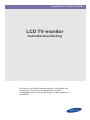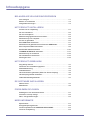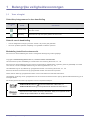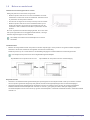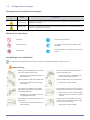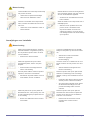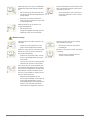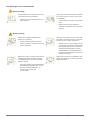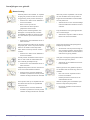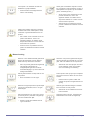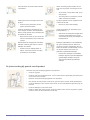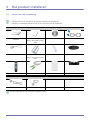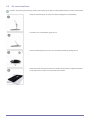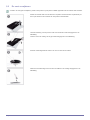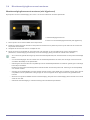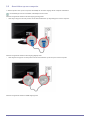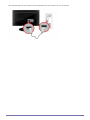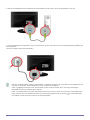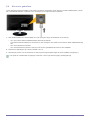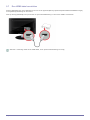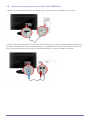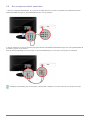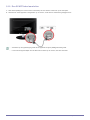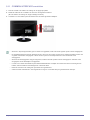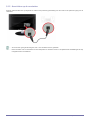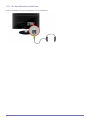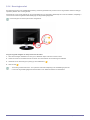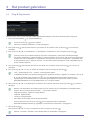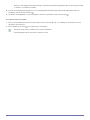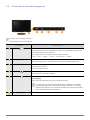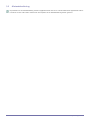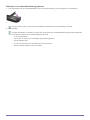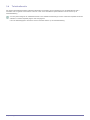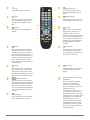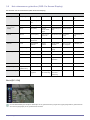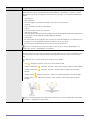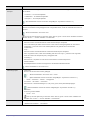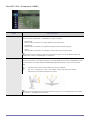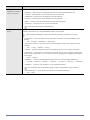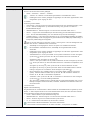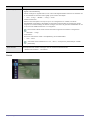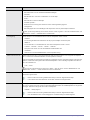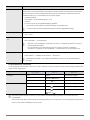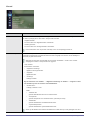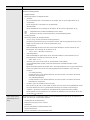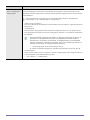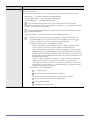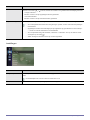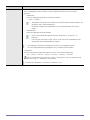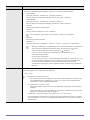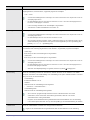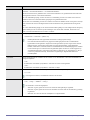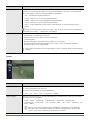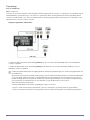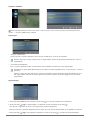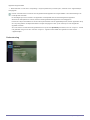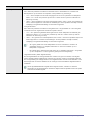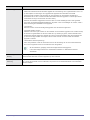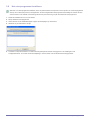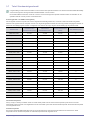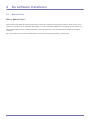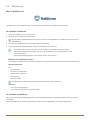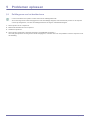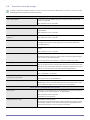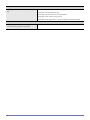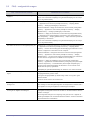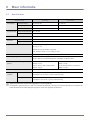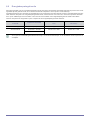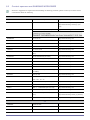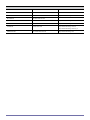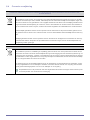SyncMaster XL2270HD XL2370HD
LCD TV-monitor
Gebruikershandleiding
De kleur en het uiterlijk kunnen afwijken, afhankelijk van
het product. Ook kunnen de specificaties zonder
voorafgaand bericht worden gewijzigd om de prestaties te
verbeteren.

Inhoudsopgave
BELANGRIJKE VEILIGHEIDSVOORZORGEN
Voor u begint . . . . . . . . . . . . . . . . . . . . . . . . . . . . . . . . . . . . . . . . . . . . . 1-1
Beheer en onderhoud . . . . . . . . . . . . . . . . . . . . . . . . . . . . . . . . . . . . . . 1-2
Veiligheidsvoorzorgen . . . . . . . . . . . . . . . . . . . . . . . . . . . . . . . . . . . . . . 1-3
HET PRODUCT INSTALLEREN
Inhoud van de verpakking . . . . . . . . . . . . . . . . . . . . . . . . . . . . . . . . . . . 2-1
De voet installeren . . . . . . . . . . . . . . . . . . . . . . . . . . . . . . . . . . . . . . . . . 2-2
De voet verwijderen . . . . . . . . . . . . . . . . . . . . . . . . . . . . . . . . . . . . . . . . 2-3
Muurbevestiging/bureauvoet monteren . . . . . . . . . . . . . . . . . . . . . . . . 2-4
Aansluiten op een computer . . . . . . . . . . . . . . . . . . . . . . . . . . . . . . . . . 2-5
Als een tv gebruiken . . . . . . . . . . . . . . . . . . . . . . . . . . . . . . . . . . . . . . . 2-6
Een HDMI-kabel aansluiten . . . . . . . . . . . . . . . . . . . . . . . . . . . . . . . . . . 2-7
Aansluiten met gebruik van een DVI naar HDMI-kabel . . . . . . . . . . . 2-8
Een compenent-kabel aansluiten . . . . . . . . . . . . . . . . . . . . . . . . . . . . . 2-9
Een SCART-kabel aansluiten . . . . . . . . . . . . . . . . . . . . . . . . . . . . . . . 2-10
COMMON INTERFACE aansluiten . . . . . . . . . . . . . . . . . . . . . . . . . . . 2-11
Aansluiten op de versterker . . . . . . . . . . . . . . . . . . . . . . . . . . . . . . . . 2-12
De hoofdtelefoon aansluiten . . . . . . . . . . . . . . . . . . . . . . . . . . . . . . . . 2-13
Kensington-slot . . . . . . . . . . . . . . . . . . . . . . . . . . . . . . . . . . . . . . . . . . 2-14
HET PRODUCT GEBRUIKEN
Plug & Play-functie . . . . . . . . . . . . . . . . . . . . . . . . . . . . . . . . . . . . . . . . . 3-1
Overzicht van het bedieningspanee . . . . . . . . . . . . . . . . . . . . . . . . . . . 3-2
Afstandsbediening . . . . . . . . . . . . . . . . . . . . . . . . . . . . . . . . . . . . . . . . . 3-3
Teletekstfunctie . . . . . . . . . . . . . . . . . . . . . . . . . . . . . . . . . . . . . . . . . . . 3-4
Het schermmenu gebruiken (OSD: On Screen Display) . . . . . . . . . . . 3-5
Het stuurprogramma installeren . . . . . . . . . . . . . . . . . . . . . . . . . . . . . . 3-6
Tabel Standaardsignaalmodi . . . . . . . . . . . . . . . . . . . . . . . . . . . . . . . . . 3-7
DE SOFTWARE INSTALLEREN
Natural Color . . . . . . . . . . . . . . . . . . . . . . . . . . . . . . . . . . . . . . . . . . . . . . 4-1
MultiScreen . . . . . . . . . . . . . . . . . . . . . . . . . . . . . . . . . . . . . . . . . . . . . . . 4-2
PROBLEMEN OPLOSSEN
Zelfdiagnose van het beeldscherm . . . . . . . . . . . . . . . . . . . . . . . . . . . . 5-1
Voordat u om hulp vraagt . . . . . . . . . . . . . . . . . . . . . . . . . . . . . . . . . . . 5-2
FAQ - veelgestelde vragen . . . . . . . . . . . . . . . . . . . . . . . . . . . . . . . . . . 5-3
MEER INFORMATIE
Specificaties . . . . . . . . . . . . . . . . . . . . . . . . . . . . . . . . . . . . . . . . . . . . . . 6-1
Energiebesparingsfunctie . . . . . . . . . . . . . . . . . . . . . . . . . . . . . . . . . . . 6-2
Contact opnemen met SAMSUNG WORLDWIDE . . . . . . . . . . . . . . . . 6-3
Correcte verwijdering . . . . . . . . . . . . . . . . . . . . . . . . . . . . . . . . . . . . . . . 6-4

Belangrijke veiligheidsvoorzorgen 1-1
1 Belangrijke veiligheidsvoorzorgen
1-1 Voor u begint
Gebruikte pictogrammen in deze handleiding
Gebruik van de handleiding
• Lees de veiligheidsvoorzorgen goed door voordat u dit product gaat gebruiken.
• Als er een probleem optreedt, raadpleegt u het gedeelte 'Problemen oplossen'.
Mededeling betreffende auteursrecht
De inhoud van deze handleiding kan zonder voorafgaande kennisgeving worden gewijzigd.
Copyright © 2010 Samsung Electronics Co., Ltd. Alle rechten voorbehouden.
Het auteursrecht op deze handleiding is voorbehouden door Samsung Electronics, Co., Ltd.
De inhoud van deze handleiding mag niet worden verveelvoudigd, gedistribueerd of gebruikt, geheel of gedeeltelijk of in welke
vorm dan ook, zonder schriftelijke toestemming van Samsung Electronics, Co., Ltd.
Het SAMSUNG-logo en SyncMaster zijn geregistreerde merken van Samsung Electronics, Co., Ltd.
Microsoft, Windows en Windows NT zijn geregistreerde merken van Microsoft Corporation.
VESA, DPM en DDC zijn geregistreerde merken van de Video Electronics Standard Association.
Het ENERGY STAR-logo is een geregistreerd merk van de Environmental Protection Agency (Bureau Milieubescherming) in de
Verenigde Staten.
Alle andere genoemde merken zijn eigendom van hun respectieve bedrijven.
PICTOGRA
M
NAAM BETEKENIS
Waarschuwing
Geeft gevallen aan waarbij de functie misschien niet werkt of waarbij de instelling geannu-
leerd kan worden.
Opmerking Geeft een hint of tip aan bij het gebruik van een functie.
TruSurround HD, SRS and symbol are trademarks of SRS Labs, Inc.
TruSurround HD technology is incorporated under licence from SRS Labs, Inc.
Geproduceerd onder licentie van Dolby Laboratories. Dolby en het symbool met de
dubbele D zijn handelsmerken van Dolby Laboratories.

1-2 Belangrijke veiligheidsvoorzorgen
1-2 Beheer en onderhoud
Onderhoud van buitenoppervlak en scherm
Installatieruimte
• Bewaar de nodige afstand tussen het product en andere objecten (bijv. muren) zodat er een goede ventilatie mogelijk is.
Wanneer u dit niet doet, bestaat er brandgevaar door interne oververhitting.
Plaats het product op zo’n manier dat de in de afbeelding aangegeven vereiste afstanden worden aangehouden.
Het uiterlijk van het product kan van het afgebeelde apparaat afwijken.
Blijvende beelden
• Wanneer u een stilstaand beeld gedurende langere tijd weergeeft, kan een blijvend beeld of vlek op het scherm ontstaan.
Als u het product gedurende langere tijd niet gebruikt, stel dan de energiebesparingsmodus of schermbeveiliging in.
• Vanwege technologische beperkingen bij de fabrikant van het LCD-scherm kunnen de door dit product gegenereerde
beelden helderder of donkerder lijken dan normaal, en wel met 1 ppm (parts per million, delen per miljoen) pixels.
Het aantal subpixels van een LCD-scherm op grootte: Aantal subpixels = maximale horizontale resolutie x maximale verticale
resolutie x 3
Reinig het product met een zachte, droge doek.
• Maak het product niet schoon met een ontvlambare stof zoals
wasbenzine of verdunner of met een natte doek. Hierdoor kunnen
er problemen met het product ontstaan.
• Ga niet met uw nagels of een scherp voorwerp over het scherm.
• Maak het product niet schoon door rechtstreeks water op het
product te sproeien. Als er water in het product komt, kan dit
resulteren in brand, elektrische schokken of problemen met het
product.
Als u een supersonische luchtbevochtiger gebruikt, kan er een witte
vlek op het oppervlak van het hoogglansmodel ontstaan, vanwege
inherente eigenschappen van het materiaal.
Het uiterlijk en de kleur kunnen afhankelijk van het model
verschillen.
Bij installatie van het product met een voet Bij installatie van het product met een muurbevestiging

Belangrijke veiligheidsvoorzorgen 1-3
1-3 Veiligheidsvoorzorgen
Pictogrammen bij veiligheidsvoorzorgen
Betekenis van de tekens
Aanwijzingen over elektriciteit
De volgende afbeeldingen dienen ter naslag en kunnen verschillen, afhankelijk van model en land.
Waarschuwing
PICTOGRA
M
NAAM BETEKENIS
Waarschuwing
Wanneer u voorzorgen negeert die met dit teken zijn aangegeven, kan ernstig of zelfs
dodelijk letsel ontstaan.
Waarschuwing
Wanneer u voorzorgen negeert die met dit teken zijn aangegeven, kan lichamelijk letsel of
schade aan eigendommen ontstaan.
Niet doen. Moet worden nagevolgd.
Niet demonteren.
De stekker moet uit het stopcontact worden
getrokken.
Niet aanraken.
Moet geaard zijn om elektrische schok te voor-
komen.
Gebruik geen beschadigd netsnoer of stek-
ker of een loszittend stopcontact.
• Anders kan er een elektrische schok of
brand ontstaan.
Sluit niet meerdere elektrische apparaten
op één stopcontact aan.
• Anders kan er door oververhitting van
het stopcontact brand ontstaan.
Pak de stekker niet met natte handen vast.
• Dit zou een elektrische schok kunnen
veroorzaken.
Steek de stekker stevig in het stopcontact.
• Anders kan er brand ontstaan.
Let erop dat u de stekker in een geaard
stopcontact steekt (alleen bij apparatuur
van isoleringsklasse 1).
• Anders kan er een elektrische schok of
lichamelijk letsel ontstaan.
Buig of draai het netsnoer niet overmatig en
zet geen hete voorwerpen op het netsnoer.
• Anders kunnen er door een beschadigd
netsnoer elektrische schokken of brand
ontstaan.
Houd netsnoer en product uit de buurt van
hittebronnen.
• Anders kan er een elektrische schok of
brand ontstaan.
Als de pennen van de stekker of het stop-
contact onder het stof zitten, maak ze dan
schoon met een droge doek.
• Anders kan er brand ontstaan.

1-3 Belangrijke veiligheidsvoorzorgen
Waarschuwing
Aanwijzingen over installatie
Waarschuwing
Trek de stekker niet uit het stopcontact terwijl
het product aan staat.
• Anders kan het product beschadigd
raken door een elektrische schok.
Gebruik alleen het netsnoer dat is geleverd
door ons bedrijf. Gebruik ook geen netsnoer
van een ander elektrisch apparaat.
• Anders kan er een elektrische schok of
brand ontstaan.
Wanneer u de stekker uit het stopcontact
trekt, houd dan de stekker zelf vast en niet
het snoer.
• Anders kan er een elektrische schok of
brand ontstaan.
Steek de stekker in een stopcontact waar u
makkelijk bij kunt.
• Wanneer er een probleem is met het
product, moet u de stekker uit het
stopcontact trekken om de stroom
volledig af te sluiten. U kunt de stroom
niet volledig afsluiten met de aan/uitknop
op het product.
Plaats geen brandende kaarsen, insekten-
werende middelen of cigaretten op het pro-
duct en plaats het product niet in de buurt
van een hittebron.
• Anders kan er brand ontstaan.
Vraag een installatietechnicus of dergelijk
bedrijf om het product op de muur te monte-
ren.
• Anders kunt u letsel veroorzaken.
• Gebruik de opgegeven
muurbevestiging.
Plaats het apparaat niet op een slecht
geventileerde plaats, zoals in een (boe-
ken)kast.
• Anders bestaat er brandgevaar door
interne oververhitting.
Houd ten minste 10 cm afstand tot de muur
bij het monteren van het product voor venti-
latie.
• Anders bestaat er brandgevaar door
interne oververhitting.
Houd de plastic zakken waarin het product
verpakt is, uit de buurt van kinderen.
• Als kinderen de plastic zakken over hun
hoofd trekken, kunnen ze stikken.
Plaats het product niet op een plek die niet
stabiel is of onderhevig is aan overmatige
trillingen, zoals op een onstabiele of scheve
plank.
• Het product kan vallen en dit kan schade
aan het product of letsel veroorzaken.
• Als u het product gebruikt op een plaats
die blootstaat aan trillingen, kan het
product beschadigd raken of brand
ontstaan.
Plaats het product niet op een plaats die
blootstaat aan stof, vocht (sauna), olie, rook
of water (regendruppels) en plaats het niet
in een voertuig.
• Dit kan een elektrische schok of brand
veroorzaken.
Plaats het product niet op een plek die
blootstaat aan direct zonlicht en plaats het
product niet in de buurt van een hittebron
zoals een vuur of kachel.
• Hierdoor kan de levensduur van het
product korter worden of brand
ontstaan.

Belangrijke veiligheidsvoorzorgen 1-3
Waarschuwing
Plaats het product niet op een gemakkelijk
bereikbare hoogte waar kinderen erbij kun-
nen.
• Als een kind het product aanraakt, kan
het vallen en dit kan lichamelijk letsel tot
gevolg hebben.
• Aangezien de voorkant zwaarder is,
moet u het product plaatsen op een vlak
en stabiel oppervlak.
Buig de buitenantenne naar beneden op de
plek waar deze binnenkomt zodat er geen
regenwater in stroomt.
• Als er regenwater in het product komt,
kan dit een elektrische schok of brand
veroorzaken.
Plaats de antenne ver uit de buurt van
hoogspanningskabels.
• Als de antenne een
hoogspanningskabel aanraakt, kan een
elektrische schok of brand ontstaan.
Laat het product niet vallen wanneer u het
verplaatst.
• Hierdoor kunnen problemen met het
product of lichamelijk letsel ontstaan.
Plaats het product niet met de voorkant
naar beneden op de vloer,
• Dit kan het scherm van het product
beschadigen.
Wanneer u het product op een kast of plank
plaatst, let er dan op dat de voorkant van
het product niet uitsteekt.
• Anders kan het product vallen, wat een
storing of lichamelijk letsel zou kunnen
veroorzaken.
• Let erop dat u een kast of plank gebruikt
die past bij de grootte van het product.
Wanneer u het product neerzet, doe dit dan
voorzichtig.
• Anders kunnen problemen met het
product of letsel ontstaan.
Als u het product op een plek plaatst waar
de gebruiksomstandigheden sterk variëren,
kan er door de omgeving een ernstig kwali-
teitsprobleem ontstaan. Installeer het pro-
duct in zo'n geval alleen na advies van een
van onze servicemonteurs.
• Plekken die blootgesteld zijn aan
microscopische deeltjes, chemicaliën, te
hoge of lage temperaturen of hoge
vochtigheidsgraden, zoals vliegvelden of
stations, waar het product lange tijd
achter elkaar wordt gebruikt, enzovoort.

1-3 Belangrijke veiligheidsvoorzorgen
Aanwijzingen over schoonmaak
Waarschuwing
Waarschuwing
Trek de stekker uit het stopcontact voordat
u het product gaat schoonmaken.
• Anders kan er een elektrische schok of
brand ontstaan.
Sproei geen water rechtstreeks op onderde-
len van het product wanneer u het product
schoonmaakt.
• Let erop dat er geen water in het product
komt.
• Anders kunnen brand, elektrische
schokken of problemen met het product
ontstaan.
Sproei geen reinigingsmiddelen recht-
streeks op het product.
• Hierdoor kan de buitenkant van het
product verkleuren of barsten of kan het
scherm loskomen.
Haal voor het reinigen van het product eerst
de stekker uit het stopcontact en reinig het
product met een zachte, droge doek.
• Gebruik voor het schoonmaken van het
product geen chemische middelen zoals
was, wasbenzine, alcohol, verdunners,
insectenwerende middelen, parfums,
smeermiddelen of reinigingsmiddelen.
Hierdoor kan de behuizing vervormen of
de opdruk loskomen.
Gebruik een zachte, vochtige doek met een
reinigingsmiddel dat speciaal is bedoeld
voor beeldschermen en veeg het product
daarmee schoon.
• Als u geen speciaal voor beeldschermen
bedoeld reinigingsmiddel hebt, verdun
dan een schoonmaakmiddel 1:10
voordat u het product gaat
schoonmaken.
Gebruik een goede schoonmaakdoek, aan-
gezien de buitenkant van het product mak-
kelijk kan krassen.

Belangrijke veiligheidsvoorzorgen 1-3
Aanwijzingen over gebruik
Waarschuwing
Haal het product niet uit elkaar, en repareer
of wijzig het product niet zelf. Dit omdat er
hoogspanning in het product aanwezig is.
• Anders kunt u brand of een elektrische
schok veroorzaken.
• Neem contact op met een
servicecentrum als het product
gerepareerd moet worden.
Wilt u het product verplaatsen, zet het dan
uit, trek de stekker uit het stopcontact en
koppel de antennekabel en andere kabels
van het product los.
• Anders kunnen er door een beschadigd
netsnoer elektrische schokken of brand
ontstaan.
Als het product vreemde geluiden, een
brandgeur of rook produceert, trek dan
onmiddellijk de stekker uit het stopcontact
en neem contact op met een servicecen-
trum.
• Anders kan er een elektrische schok of
brand ontstaan.
Zorg dat kinderen niet op het apparaat leu-
nen of eraan hangen.
• Anders kan het product vallen en dit kan
letsel of de dood veroorzaken.
Als u het product laat vallen of als de behui-
zing kapot gaat, moet u het product uitscha-
kelen en de stekker uit het stopcontact
halen. Neem contact op met een service-
centrum.
• Anders kunt u brand of een elektrische
schok veroorzaken.
Plaats geen objecten zoals speelgoed of
koekjes op het product.
• Als een kind over het product hangt om
een voorwerp te pakken, kan het object
of het product vallen en dit kan letsel of
zelfs dood ten gevolg hebben.
Trek bij onweer de stekker uit het stopcon-
tact en raak vooral de antennekabel niet
aan omdat dit gevaarlijk kan zijn.
• Anders kan er een elektrische schok of
brand ontstaan.
Laat geen voorwerpen op het product vallen
en stoot niet tegen het product.
• Anders kan er een elektrische schok of
brand ontstaan.
Verplaats het product niet door aan het net-
snoer of de antennekabel te trekken.
• Anders kunnen er brand, elektrische
schokken of problemen met het product
ontstaan vanwege schade aan de kabel.
Raak in geval van een gaslek het product
en de stekker niet aan maar zorg direct voor
ventilatie.
• Een vonk zou een explosie of brand
kunnen veroorzaken.
• Raak bij onweer het netsnoer en de
antennekabel niet aan.
Til het product niet op en verplaats het niet
door alleen het netsnoer of signaalkabel
vast te houden.
• Anders kunnen er brand, elektrische
schokken of problemen met het product
ontstaan vanwege schade aan de kabel.
Gebruik of plaats geen ontvlambare spuit-
bussen of objecten bij het product.
• Dit zou een explosie of brand kunnen
veroorzaken.

1-3 Belangrijke veiligheidsvoorzorgen
Waarschuwing
Let erop dat u de ventilatie niet met een
tafelkleed of gordijn blokkeert.
• Anders bestaat er brandgevaar door
interne oververhitting.
Steek geen ontvlambare objecten of meta-
len voorwerpen zoals eetstokjes, munten of
haarspelden in het product (in de ventilatie-
gaten, aansluitingen enz.).
• Als er water of een vreemde stof in het
product terechtkomt, moet u het
apparaat uitzetten, de stekker uit het
stopcontact trekken en contact met een
servicecentrum opnemen.
• Anders kunnen er problemen met het
product of elektrische schokken of brand
ontstaan.
Plaats geen metalen objecten of vloeistof-
houders zoals vazen, bloempotten, drank,
cosmetica of geneesmiddelen boven het
product.
• Als er water of een vreemde stof in het
product terechtkomt, moet u het
apparaat uitzetten, de stekker uit het
stopcontact trekken en contact met een
servicecentrum opnemen.
• Anders kunnen er problemen met het
product of elektrische schokken of brand
ontstaan.
Wanneer u een stilstaand beeld gedurende
langere tijd weergeeft, kan een blijvend
beeld of vlek op het scherm ontstaan.
• Als u het product gedurende langere tijd
niet gebruikt, gebruik dan de
energiebesparingsmodus of stel de
schermbeveiliging in op een modus met
bewegende beelden.
Wanneer u het product gedurende langere
tijd niet gebruikt, bijvoorbeeld als u van huis
gaat, trekt u de stekker uit het stopcontact.
• Anders kan zich stof ophopen en brand
of een elektrisch schok veroorzaken
door oververhitting of kortsluiting.
Stel de juiste resolutie en frequentie in voor
het product.
• Dit is vermoeiend voor de ogen.
Zet het product niet op zijn kop en verplaats
het product niet door alleen de voet vast te
houden.
• Hierdoor kan het product vallen met
schade aan product of eigendommen tot
gevolg.
Wanneer u langere tijd naar het product kijkt
van een te korte afstand, kunt u uw ogen
beschadigen.
Gebruik geen luchtbevochtiger of waterko-
ker in de buurt van het product.
• Anders kan er een elektrische schok of
brand ontstaan.
Het is belangrijk om uw ogen rust te geven
(5 minuten per uur) wanneer u langere tijd
naar een beeldscherm kijkt.
• Hierdoor wordt vermoeidheid aan de
ogen verminderd.
Raak het product niet aan, aangezien het
beeldscherm heet wordt na langere tijd.

Belangrijke veiligheidsvoorzorgen 1-3
De juiste houding bij gebruik van dit product
Houd de kleine accessoires buiten bereik
van kinderen.
Wees voorzichtig bij het instellen van de
hoek van het product of de hoogte van de
voet.
• Als uw hand of vinger klem raakt, kunt u
zich bezeren.
• Als u het product te scheef zet, kan het
vallen en letsel veroorzaken.
Plaats geen zware voorwerpen boven het
product.
• Anders kunnen problemen met het
product of letsel ontstaan.
Zet bij het gebruik van een koptelefoon het
volume niet te hard.
• Dit kan uw gehoor beschadigen.
Voorkom dat kinderen de batterij in hun
mond stoppen als deze uit de afstandsbe-
diening wordt gehaald. Houd de batterij bui-
ten bereik van kinderen.
• Neem direct contact op met uw arts als
een kind een batterij in zijn mond heeft
gestopt.
Let bij het plaatsen van de batterij op de
juiste polariteit (+, -).
• Anders kan de batterij beschadigd raken
of brand, persoonlijk letsel of schade
veroorzaken als gevolg van lekkage van
batterijvloeistof.
Gebruik alleen de aangegeven standaard-
batterijen. Gebruik geen oude en nieuwe
batterijen door elkaar.
• Hierdoor kan een batterij breken of
lekken, wat brand, letsel of vervuiling
(schade) kan veroorzaken.
Batterijen (oplaadbaar en niet oplaadbaar)
zijn geen standaard afval en dienen ter
recycling te worden aangeboden. Als ver-
bruiker is de klant verantwoordelijk voor het
op de juiste manier retourneren van
gebruikte of oplaadbare batterijen.
• De klant kan gebruikte of oplaadbare
batterijen afgeven bij het dichtstbijzijnde
gemeentelijke afvaldepot of bij een
winkel die eenzelfde type batterijen
verkoopt.
Denk aan een juiste houding bij gebruik van dit product
• Houd uw rug recht.
• Houd uw ogen op een afstand van 45 - 50 cm tot het scherm. Kijk omlaag naar het scherm
en zit recht voor het scherm.
• Denk aan een juiste houding bij gebruik van dit product
• Pas de hoek van het product zo aan dat er geen licht op het scherm wordt gereflecteerd.
• Houd uw ellebogen in een rechte hoek en houd uw arm op dezelfde hoogte als de rug van
uw hand.
• Houd uw ellebogen in een rechte hoek.
• Plaats uw hielen plat op de grond en houd uw knieën in een hoek van 90 graden of groter.
Houd uw armen zo dat ze beneden uw hart zijn.

2-1 Het product installeren
2 Het product installeren
2-1 Inhoud van de verpakking
• Pak het product uit en controleer of de volgende onderdelen zijn meegeleverd.
• Bewaar het verpakkingsmateriaal voor het geval u het product later wilt verplaatsen.
De schoonmaakdoek zit alleen bij zwarte hoogglansmodellen.
INHOUD
Handleiding voor snelle
installatie
Garantiebewijs
(Niet op alle locaties verkrijg-
baar)
Gebruikershandleiding D-Sub-kabel
Netsnoer Batterijen (AAA x 2)
(Niet op alle locaties verkrijg-
baar)
Voetverbinding Voet
Afstandsbediening Stereokabel Schoonmaakdoekje Kabelgeleider
APART VERKRIJGBAAR
DVI-kabel HDMI-kabel

Het product installeren 2-2
2-2 De voet installeren
Voordat u het product gaat monteren, plaatst u het product op een plat en stabiel oppervlak met het scherm naar beneden.
Steek de voetverbinding in de voet in de richting aangegeven in de afbeelding.
Controleer of de voetverbinding goed vast zit.
Draai de verbindingsschroef onder in de voet helemaal zodat hij volledig vast zit.
Plaats een zachte doek over de tafel om het product te beschermen en plaats het product
op de doek met de voorkant van het product naar beneden.

2-2 Het product installeren
Houd de behuizing van het product vast met uw handen zoals weergegeven in de afbeel-
ding.
Duw de gemonteerde voet in de behuizing in de richting van de pijl, zoals weergegeven in
de afbeelding.
- Waarschuwing
Til het product niet op aan de voet

Het product installeren 2-3
2-3 De voet verwijderen
Voordat u de voet gaat verwijderen, plaatst u het product op een plat en stabiel oppervlak met het scherm naar beneden.
Plaats een zachte doek over de tafel om het product te beschermen en plaats het pro-
duct op de doek met de voorkant van het product naar beneden.
Houd de behuizing van het product vast met uw handen zoals weergegeven in de
afbeelding.
Trek de voet in de richting van de pijl zoals weergegeven in de afbeelding.
Draai de verbindingsschroef onder in de voet om hem los te maken.
Neem de voetverbinding uit de voet door te trekken in de richting aangegeven in de
afbeelding.

2-4 Het product installeren
2-4 Muurbevestiging/bureauvoet monteren
Muurbevestiging/bureauvoet monteren (niet bijgeleverd)
Bij dit product zit een muurbevestiging van 75 mm x 75 mm die voldoet aan de VESA-specificatie.
1. Zet het product uit en trek de stekker uit het stopcontact.
2. Plaats een zachte doek over de tafel om het product te beschermen en plaats het product op de doek met de voorkant van
het product naar beneden.
3. Verwijder de schroef uit de voet en verwijder de voet.
4. Zet de groef van het onderdeel van het product dat u wilt monteren op de voet gelijk met de groef in de bevestiging
(bureauvoet, muurbevestiging of anderszins) en zet de bevestiging stevig vast door de schroef vast te draaien.
• Als u schroeven gebruikt die langer zijn dan de standaardspecificaties, kan het binnenwerk van het product beschadigd
raken.
• Voor muurbevestigingen die niet voldoen aan de standaardspecificaties van VESA, kan de lengte van de schroeven
verschillen afhankelijk van de specificaties.
• Gebruik geen schroeven die niet compatibel zijn met de standaardspecificaties van VESA en gebruik geen overmatige
kracht bij het vastzetten.
Hierdoor kan het product beschadigd raken of letsel ontstaan doordat het product valt. Samsung is niet aansprakelijk
voor schade of letsel.
• Samsung is niet aansprakelijk voor enige schade aan het product of enig letsel door het gebruik van een steun die niet
compatibel is met de specificaties of ten gevolge van een montage die niet is uitgevoerd door een gekwalificeerde
monteur.
• Wanneer u het product installeert met een muurbevestiging, koop dan een muurbevestiging die ten minste 10 cm ruimte
vanaf de muur laat.
• Gebruik de muurbevestiging in overeenstemming met internationale specificaties.
A. Muurbevestiging/bureauvoet
B. Steun voor muurbevestiging/bureauvoet (niet bijgeleverd)

Het product installeren 2-5
2-5 Aansluiten op een computer
1. Sluit het product aan op een computer, afhankelijk van de video-uitgang die de computer ondersteunt.
De aansluitingen kunnen verschillen, afhankelijk van het model.
Wanneer de grafische kaart een D-Sub-uitgang (analog) heeft
• Sluit de [PC IN]-poort van het product met de D-Sub-kabel aan op de [D-Sub]-poort van de computer.
Wanneer de grafische kaart een DVI-uitgang (digital) heeft
• Sluit de [DVI-D IN]-poort van het product met de DVI-kabel aan op de DVI-poort van de computer.
Wanneer de grafische kaart een HDMI-uitgang heeft

2-5 Het product installeren
• Sluit de [HDMI IN]-poort van het product met de HDMI-kabel aan op de HDMI-poort van de computer.

Het product installeren 2-5
2. Sluit de poort [HDMI/PC/DVI-D AUDIO IN] aan de achterzijde van de monitor aan op de geluidskaart van de PC.
3. Als u het beeldscherm wilt gebruiken, sluit u het netsnoer aan op een stopcontact en op de voedingsaansluiting [POWER] van
het beeldscherm.
(The input voltage is switched automatically.)
• Met de monitorluidsprekers verkrijgt u een duidelijke, hoogstaande weergave van de geluiden van de geluidskaart in de
computer. (U hoeft geen aparte luidsprekers voor uw computer te installeren.)
• Indien u gelijktijdig zowel de D-sub en de DVI-kabels op één computer aansluit, kunt u een leeg scherm krijgen,
afhankelijk van de soort videokaart die u gebruikt.
• Indien u uw beeldscherm op de juiste wijze aansluit met de DVI-connector, maar toch een leeg of wazig beeldscherm
krijgt, controleer dan of de beeldschermstatus op analoog staat ingesteld. Druk op de knop [ ] om het beeldscherm
een dubbele controle uit te laten voeren op de invoersignaalbron.

2-6 Het product installeren
2-6 Als een tv gebruiken
U kunt televisieprogramma's bekijken op de monitor als deze is aangesloten op een antenne of kabel-/satellietsysteem, zonder
dat u aanvullende hardware of software voor tv-ontvangst op uw computer hoeft te installeren.
1. Sluit de kabel/satelliet of tv-antennekabel aan op de poort [ANT IN] op de achterkant van de monitor.
• Als u een antenne-/kabel-/satellietaansluiting binnenshuis gebruikt:
Controleer de wandaansluiting van de antenne en sluit vervolgens de tv-kabel voor de antenne-/kabel-/satellietaansluiting
aan.
• Als u een buitenantenne gebruikt:
Als u een buitenantenne gebruikt, raden wij u aan dat een gekwalificeerde technicus deze installeert.
2. Wanneer de verbindingen zijn voltooid, schakelt u de tv in.
3. Wanneer het product voor de eerste keer na aankoop wordt ingeschakeld, begint de eerste installatie (<Plug&Play>).
Pas op dat de coaxiale kabel niet gebogen is wanneer u deze op de antenne-ingang aansluit [ANT IN].

Het product installeren 2-7
2-7 Een HDMI-kabel aansluiten
Sluit de HDMI-kabel aan op de HDMI OUT-poort van het AV-apparaat (Blu-Ray-speler/dvd-speler/aftakdoos/satellietontvanger)
en de [HDMI IN]-aansluiting van de monitor.
Druk op de knop [SOURCE] voorop de monitor of op de afstandsbediening om de modus <HDMI> te selecteren.
Wanneer u verbinding maakt met de HDMI-kabel, is een aparte audioaansluiting niet nodig.

2-8 Het product installeren
2-8 Aansluiten met gebruik van een DVI naar HDMI-kabel
1. Sluit een DVI naar HDMI-kabel aan op de DVI-uitgang van een extern apparaat en de [HDMI IN ] van de monitor.
2. Sluit de rode en witte aansluitpunten van een RCA-naar-stereo-kabel (voor pc) aan op de bijbehorende audio-uitgangen van
het digitale uitvoerapparaat en sluit de andere aansluiting aan op de [HDMI/PC/DVI-D AUDIO IN]-aansluiting van het product.
Druk op de knop [SOURCE] voorop de monitor of op de afstandsbediening om de modus <HDMI> te selecteren.

Het product installeren 2-9
2-9 Een compenent-kabel aansluiten
1. Sluit een componentvideokabel [P
R
, P
B
, Y] aan op de VIDEO OUT-poort van het AV-apparaat (dvd-speler/videorecorder/
aftakdoos/satellietontvanger) en de [COMPONENT IN (P
R
, P
B
, Y)]-ingangen.
2. Sluit de audiopoort van het AV-apparaat (dvd-speler/videorecorder/aftakdoos/satellietontvanger) aan op de [COMPONENT IN
(R-AUDIO-L)]-poort van de monitor.
Druk op de knop [SOURCE] voorop de monitor of op de afstandsbediening om de modus <Component> te selecteren.
Raadpleeg de handleiding van uw dvd-speler, videorecorder of settopbox voor meer informatie over Component-video.

2-10 Het product installeren
2-10 Een SCART-kabel aansluiten
1. Sluit de EXT(RGB)-poort van de monitor met behulp van een SCART-contact aan op de dvd-speler.
2. Wanneer een Scart-apparaat is aangesloten op uw monitor, wordt de bron automatisch gewijzigd in EXT.
• Aansluiten op de apparaatingang DVD als het apparaat een [EXT (RGB)]-aansluiting heeft.
• U kunt eenvoudig DVD kijken door de DVD aan te sluiten op de monitor, mits deze aan staat.

Het product installeren 2-11
2-11 COMMON INTERFACE aansluiten
1. Duw de CI-kaart in de CAM in de richting van de pijl op zijn plaats.
2. Plaats de CAM met de CI CARD in de sleuf voor de algemene interface.
(Duw de CAM in de richting van de pijl volledig in de sleuf.)
3. Controleer of u een beeld op een kanaal met een vervormd signaal kunt bekijken.
• Wanneer u bij sommige kanalen geen ‘CI-kaart’ hebt geplaatst, wordt ‘Vervormd signaal’ op het scherm weergegeven.
• De koppelingsgegevens met een telefoonnummer, de ID van de CI-kaart, de host-ID en andere informatie worden over
ongeveer 2-3 minuten weergegeven. Neem contact op met uw serviceprovider als er een foutbericht wordt
weergegeven.
• Wanneer de kanaalgegevens zijn geconfigureerd, wordt het bericht ‘Update voltooid’ weergegeven. Hiermee wordt
aangegeven dat de kanaallijst nu is bijgewerkt.
• U moet een CI-kaart aanschaffen bij een lokale kabelaanbieder. Verwijder de CI-kaart door deze voorzichtig eruit te
trekken, want de kaart kan beschadigen als u deze laat vallen.
• Plaats de CI-kaart in de richting die op de kaart staat gemarkeerd.
• CAM wordt niet ondersteund in sommige landen en regio's. Controleer dit bij uw geautoriseerde verkoper.

2-12 Het product installeren
2-12 Aansluiten op de versterker
Sluit een optische kabel aan op de [DIGITAL AUDIO OUT (OPTICAL)]-aansluiting van de monitor en de optische ingang van de
versterker.
• Als de monitor geen geluid weergeeft, zult u een versterker moeten gebruiken.
• Meer informatie over het aansluiten van een luidspreker en versterker vindt u in de bijbehorende handleidingen die zijn
meegeleverd door de fabrikant.

Het product installeren 2-13
2-13 De hoofdtelefoon aansluiten
Sluit uw hoofdtelefoon aan op het aansluitpunt voor de hoofdtelefoon.

2-14 Het product installeren
2-14 Kensington-slot
Een Kensington-slot is een antidiefstalvoorziening waarmee gebruikers het product kunnen vergrendelen zodat het veilig op
openbare plaatsen kan worden gebruikt.
Aangezien de vorm en het gebruik van de vergrendeling kunnen verschillen, afhankelijk van model en fabrikant, raadpleegt u
voor meer informatie de gebruikershandleiding bij het vergrendelingsapparaat.
Het Kensington-slot moet apart worden aangeschaft.
Volg de volgende stappen om het product vast te zetten:
1. Wind de Kensington-slotkabel rond een groot, stilstaand object zoals een bureau of stoel.
2. Schuif het einde van de kabel met het slot eraan door het luseinde van de Kensington-slotkabel.
3. Steek het slot in de Kensington-opening op de beeldscherm ( ).
4. Sluit het slot( )
• These are general instructions. Voor precieze instructies raadpleegt u de handleiding bij het slot.
• U kunt het vergrendelingsapparaat aanschaffen in een elektronicawinkel of onlinewinkel.

Het product gebruiken 3-1
3 Het product gebruiken
3-1 Plug & Play-functie
Wanneer u de tv voor het eerst inschakelt, worden enkele basisinstellingen automatisch achtereenvolgens uitgevoerd.
1. Druk op de toets [POWER ] op de afstandsbediening.
• U kunt ook op de knop [ ] op de tv drukken.
• Het bericht <Schermtaal selecteren.> wordt weergegeven.
2. Druk op de toets [ ]. Kies de juiste taal door op de toets ▲ of ▼ te drukken. Druk op de toets [ ] om uw keuze te
bevestigen.
3. Druk op de toets ◄ of ► om <Winkeldemo> of <Thuisgebruik> te selecteren en druk vervolgens op de toets [ ].
• U kunt bij u thuis de tv het beste instellen op de modus <Thuisgebruik>, zodat u daar het beste beeld krijgt.
• <De modus <Winkeldemo> is alleen bedoeld voor gebruik in winkels. Ga als volgt te werk wanneer het apparaat per
ongeluk in de modus <Winkeldemo> is ingesteld en u terug wilt naar de modus <Thuisgebruik > (standaard): Druk
op de volumeknop op de tv. Wanneer het menu voor het volume wordt weergegeven, houdt u de [MENU]-knop op
de tv 5 seconden ingedrukt.
4. Druk op de toets [ ]. Kies het juiste land door op de toets ▲ of ▼ te drukken. Druk op de toets [ ] om uw keuze te
bevestigen.
5. Druk op de toets ▲ of ▼ om <Ant> of <Kabel> te selecteren en druk vervolgens op de toets [ ].
• <Ant>: <antennesignaal <Ant>. / <Kabel>: <antennesignaal <Kabel>.
• In de kabelmodus kiest u het gewenste ingangssignaal, <Digitaal en Analoog>, <Digitaal> of <Analoog>, door op ▲,
▼, ◄ of ► te drukken. Druk vervolgens op [ ]. Als u een digitale kabelontvanger hebt, selecteert u het
ingangssignaal van het kabelsysteem voor zowel analoge als digitale ontvangst. Neem contact op met het
plaatselijke kabelbedrijf om het type kabelsysteem voor uw regio te bepalen.
6. Druk op de toets ▲ of ▼ om de kanalenbron te selecteren die u wilt laten onthouden. Druk op de toets [ ] om <Start> te
selecteren.
• Wanneer u de antennebron als <Kabel> instelt, kunt u de waarde voor een zoekopdracht voor digitale kanalen
opgeven. Zie voor meer informatie <Kanaal> → <Automatisch opslaan>.
• <Digitaal en Analoog>: digitale en analoge kanalen.
• <Digitaal>: digitale kanalen.
• <Analoog>: analoge kanalen.
• Het zoeken van de kanalen start en eindigt automatisch.
• Druk op elk gewenst moment op de toets [ ] om de opslagprocedure te onderbreken.
• Nadat alle beschikbare kanalen zijn opgeslagen, wordt het bericht <Klokmodus > weergegeven.
7. Druk op de toets [ ].
Druk op de toets ▲ of ▼ om <Auto> te selecteren en druk vervolgens op de toets [ ].
• Wanneer u <Handm.> selecteert, wordt <Huidige datum en tijd instellen> weergegeven.

3-1 Het product gebruiken
• Wanneer u een digitaal signaal hebt ontvangen, wordt de tijd automatisch ingesteld. Indien dit niet het geval is, kiest
u <Handm.> om de klok in te stellen.
8. Er wordt een beschrijving weergegeven voor de verbindingsmethode die de beste HD-schermkwaliteit biedt. Neem de
beschrijving door en druk op de toets [ ].
9. Het bericht <Veel kijkplezier.> wordt weergegeven. Wanneer u gereed bent, drukt u op de toets [ ].
Als u deze functie wilt resetten...
1. Druk op de toets [MENU] om het menu weer te geven. Druk op de toets ▲ of ▼ om <Instellingen> te selecteren en druk
vervolgens op de toets [ ] .
2. Druk nogmaals op de toets [ ] om <Plug & Play> te selecteren.
• De functie <Plug & Play> is alleen in de tv-modus beschikbaar.
• De standaardpincode van een nieuw tv-toestel is 0-0-0-0.

Het product gebruiken 3-2
3-2 Overzicht van het bedieningspanee
Raak een van de knoppen licht aan.
De led-toetsen worden weergegeven.
PICTOGRAM BESCHRIJVING
[]
Met deze knop kunt u een functie selecteren.
Andere signalen dan het tv-signaal kunnen alleen worden geselecteerd als het over-
eenkomstige apparaat is aangesloten.
De volgorde waarin het signaal Tv/externe ingang verandert.
<PC> → <TV> → <EXT.> → <DVI> → <Component> → <HDMI>
[MENU]
Druk op deze knop om de OSD (On Screen Display - schermmenu) weer te geven.
Met deze knop sluit u ook de OSD of keert u terug naar een hoger OSD-menu.
[ -/+ ]
Sprint van de ene menuoptie naar de andere in horizontale richting of wijzigt de gese-
lecteerde menuwaarden.
Past het geluidsniveau aan.
[/]
Met deze knoppen bladert u door het menu en past u waarden aan in de OSD.
Druk hierop om het kanaal te wijzigen.
[]
Druk op deze knop om het product aan en uit te zetten.
Aan/uitlampje
Deze LED brandt wanneer het product normaal functioneert.
Voor informatie over de energiebesparingsfunctie raadpleegt u het gedeelte
Energiebesparingsfunctie in de productspecificaties. Wanneer u het product
langere tijd niet gebruikt, kunt u het beste de stekker uit het stopcontact trekken
om het energieverbruik te minimaliseren.
luidspreker -

3-3 Het product gebruiken
3-3 Afstandsbediening
De prestaties van de afstandsbediening worden mogelijk beïnvloed door een tv of ander elektronisch apparaat dat actief is
in de buurt van het LCD-scherm. Hierdoor kan de frequentie van de afstandsbediening worden gestoord.

Het product gebruiken 3-3
POWER
Hiermee zet u het product aan of
uit.
TV
Hiermee selecteert u recht-
streeks de tv-modus.
Cijfertoetsen
Druk hierop om het kanaal te wijzi-
gen.
PRE-CH
Met deze knop keert u terug naar
het laatst gebruikte kanaal.
Activeert een gemarkeerd menu-
item.
MUTE
Tryk for midlertidigt at slukke for
lyden.
+ -
Druk op deze toets om het volume
harder of zachter te zetten.
P
Druk hierop om het kanaal te wij-
zigen.
CH LIST
Hiermee geeft u de kanalenlijst
weer op het scherm.
SOURCE
Druk op de knop om de bron van
het ingangssignaal SOURCE te
veranderen.
U mag SOURCE alleen verande-
ren voor externe apparaten die
op dat moment aan de monitor
zijn aangesloten.
MENU
Het schermmenu openen en slui-
ten, of het menu voor het afstellen
van het scherm sluiten.
FAV.CH
Druk hierop om naar uw favoriete
kanalen te gaan.
TOOLS
Hiermee kunt u snel veelgebruikte
functies selecteren.
RETURN
Hiermee keert u terug naar het
vorige menu.
Toetsen omhoog-omlaag, naar
links-naar rechts ENTER
Springt van het ene item naar het
andere in horizontale richting, in
verticale richting, of wijzigt de
waarde van de geselecteerde
menuoptie.
EXIT
Hiermee verlaat u het menus-
cherm.
INFO
Informatie over het huidige beeld
wordt linksboven op het scherm
weergegeven.
SUBT.
Digitale ondertiteling weergeven
Gekleurde toetsen
Druk hierop om kanalen toe te voe-
gen en te verwijderen en om kana-
len op te slaan in de lijst met
voorkeurkanalen in de kanalenlijst.
GUIDE
Elektronische programmagids
(EPG ) weergeven
TTX / MIX
Tv-kanalen bieden schriftelijke infor-
matiediensten via teletekst.
, , , , , , , ,
Teletekstfunctie

3-3 Het product gebruiken
Batterijen in de afstandsbediening plaatsen
1. Open het klepje achter op de afstandsbediening met een opwaartse beweging, zoals aangegeven in de afbeelding.
2. Plaats twee AAA-batterijen.
Zorg ervoor dat de plus- en minpolen van de batterijen overeenkomen met de afbeelding in het vakje.
3. Sluit het klepje.
Verwijder de batterijen en bewaar ze op een koele, droge plaats als u de afstandsbediening langere tijd niet gebruikt.
Controleer het volgende als de afstandsbediening niet werkt:
• Is de tv ingeschakeld?
• Zijn de plus- en minpolen van de batterijen tegengesteld geplaatst?
• Zijn de batterijen leeg?
• Is er een stroomstoring of zit de stekker niet in het stopcontact?
• Schijnt er vlakbij speciaal TL-licht of neonlicht?

Het product gebruiken 3-4
3-4 Teletekstfunctie
De meeste televisiekanalen bieden tekstinformatiediensten via teletekst. Op de indexpagina van de teletekstdienst vindt u
informatie over het gebruik van de dienst. Ook kunt u naar wens verschillende opties selecteren met de toetsen op de
afstandsbediening.
Voor een juiste weergave van teletekstinformatie is een stabiele kanaalontvangst vereist. Anders kan bepaalde informatie
ontbreken of worden bepaalde pagina’s niet weergegeven.
U kunt de teletekstpagina’s veranderen met de numerieke toetsen op de afstandsbediening.

3-4 Het product gebruiken
(exit)
De teletekstweergave verlaten
(pagina omhoog)
Druk op deze toets om de vol-
gende teletekstpagina weer te
geven.
(index)
Druk op deze toets voor weergave
van de indexpagina (inhoudspa-
gina) tijdens het gebruik van tele-
tekst.
(pagina omlaag)
Druk op deze toets om de vorige
teletekstpagina weer te geven.
(opslaan)
Hiermee kunt u teletekstpagina’s
opslaan.
(modus)
Druk op deze toets om de tele-
tekstmodus (LIST/FLOF) te
selecteren. Als u in de LIST-
modus op deze toets drukt, scha-
kelt u over naar de lijstopslagmo-
dus. In deze modus kunt u met
behulp van de toets 3(opslaan)
teletekstpagina’s in een lijst
opslaan.
(Afmet.)
Druk op deze toets om de tekst in
de bovenste helft van het scherm
op dubbel formaat weer te geven.
Druk nogmaals op deze toets om de
tekst in de onderste helft van het
scherm op dubbel formaat weer te
geven. Druk nogmaals op deze
knop om terug te keren naar de nor-
male weergave.
(vastzetten)
Druk op deze toets als u een rou-
lerende pagina wilt vastzetten.
Druk nogmaals op deze toets om
het rouleren te hervatten.
(tonen)
Druk op deze toets om verborgen
tekst weer te geven (bijvoorbeeld
antwoorden op quizvragen). Druk
nogmaals op deze toets om terug te
keren naar de normale weergave.
(annuleren)
Hiermee bekijkt u de uitzending
tijdens het zoeken naar een
pagina.
(teletekst aan/mix)
Druk op deze toets om teletekst te
activeren nadat u het kanaal dat de
teletekstdienst aanbiedt, hebt gese-
lecteerd. Druk tweemaal op deze
knop om het huidige televisiebeeld
over de teletekstpagina heen weer
te geven.
Gekleurde toetsen (rood/groen/
geel/blauw)
Als een zendstation gebruik-
maakt van het FASTEXT-
systeem, worden de verschil-
lende onderwerpen op een tele-
tekstpagina van een
kleurcodering voorzien, die u
kunt selecteren met behulp van
de gekleurde toetsen. Druk op de
gewenste toets. De pagina wordt
weergegeven met aanvullende
kleurcodegegevens, die op
dezelfde wijze kunnen worden
geselecteerd. Om de vorige of
volgende pagina weer te geven
drukt u op de toets met de over-
eenkomstige kleur.
(subpagina)
Druk op deze toets om de beschik-
bare subpagina’s weer te geven.

Het product gebruiken 3-5
3-5 Het schermmenu gebruiken (OSD: On Screen Display)
De structuur van het schermmenu (OSD: On Screen Display)
Beeld [PC / DVI]
De standaardinstelling kan afwijken afhankelijk van de geselecteerde ingangsmodus (ingangssignaalbron geselecteerd in
de externe ingangenlijst) en de geselecteerde resolutie.
HOOFDMENU'S SUBMENU'S
Beeld [PC / DVI] MagicBright MagicAngle Contrast Helderheid Scherpte Autom. afstel-
len
Scherm Afbeeldingsop-
ties
Beeld resetten
Beeld [TV / Ext. /
Component /
HDMI]
Modus MagicAngle Backlight Contrast Helderheid Scherpte
Kleur Tint (G/R) Geavan-
ceerde instel-
lingen
Afbeeldingsop-
ties
Beeld resetten
Geluid Modus Toonregeling SRS TruSur-
round HD
Gesproken taal Geluidsfor-
maat
Audiobeschrij-
ving
Auto Volume Luidspreker
selecteren
Geluid resetten
Kanaal Land Automatisch
opslaan
Handm.
opslaan
Optie Kabel
Zoeken
Gids voor Nu
en Volgend
Volledige gids
Standaardgids Kanalenlijst Kanaalmodus Fijnafstem-
ming
Instellingen Plug & Play Taalkeuze Tijd Spelmodus Kinderslot PIN wijzigen
Kinderslot Ondertiteling Teleteksttaal Voorkeur Digitale tekst Lichteffect
Lichtsterkte Melodie Spaarstand Algemene
interface
Invoer Bronlijst Naam wijzigen
Toepassing Anynet+
(HDMI-CEC)
Ondersteuning Zelfdiagnose Software
upgrade
Handleiding
HD-verbinding
Contact opne-
men met
Samsung

3-5 Het product gebruiken
MENU BESCHRIJVING
MagicBright <MagicBright> is een functie voor een optimale kijkomgeving, afhankelijk van het materiaal dat u
bekijkt. Momenteel zijn er vijf verschillende modi beschikbaar: <Amusement>, <Internet>, <Tekst>,
<Dynamisch contrast> en <Aangepast>. Elke modus heeft zijn eigen vooraf ingestelde helderheids-
waarde.
• <Amusement>
Hoge helderheid
Voor het bekijken van bewegende beelden, zoals een dvd of een Blu-ray.
• <Internet>
Voor combinaties van tekst en afbeeldingen.
• <Tekst >
Voor documenten en werk met veel tekst.
• <Dynamisch contrast>
<Met <Dynamisch contrast>wordt de spreiding van het visuele signaal automatisch gedetecteerd
en aangepast om een optimale contrastinstelling te verkrijgen.
• <Aangepast>
De waarden zijn met zorg gekozen door onze technici, maar afhankelijk van uw voorkeuren is het
mogelijk dat u de vooringestelde waarden niet prettig voor uw ogen vindt.
Pas in dat geval de helderheid en het contrast aan via het schermmenu.
Druk op de toets [TOOLS] om het menu <Extra > weer te geven. U kunt <MagicBright> ook
instellen door <Extra>→<MagicBright> te selecteren.
MagicAngle Met deze functie kunt u de optimale schermkwaliteit voor uw kijkhoek weergeven.
Wanneer u het scherm van onderaf, bovenaf of van opzij bekijkt, kunt u door de toepasselijke modus
voor elke positie in te stellen dezelfde beeldkwaliteit krijgen als wanneer u recht voor het scherm
staat.
Selecteer <Uit> wanneer u het scherm recht van voren bekijkt.
• <Uit> - Selecteren wanneer u zich recht voor het beeld bevindt.
• <Modus Achterover1> - Selecteren wanneer u vanuit een iets lagere positie het beeld bekijkt.
• <Modus Achterover2> - Selecteren wanneer u vanaf een lagere positie tegen het beeld
aankijkt.
• <Modus Staan> - Selecteren wanneer u vanaf een hogere positie tegen het beeld aankijkt.
• <Modus Zijkant > - Selecteren wanneer u vanaf de linker- of rechterkant tegen het beeld
aankijkt.
Druk op de toets [TOOLS] om het menu Extra weer te geven. U kunt <MagicAngle> ook instellen
door <Extra>→<MagicBright> te selecteren.

Het product gebruiken 3-5
Contrast / Helderheid /
Scherpte
U kunt de schermmenu’s gebruiken om het contrast en de helderheid te wijzigen naar uw persoon-
lijke voorkeur.
• <Contrast > - het contrast bijstellen.
• <Helderheid > - de helderheid bijstellen.
• <Scherpte > - de scherpte bijstellen
(Niet beschikbaar wanneer de modus <MagicBright> <Dynamisch contrast> is.)
Autom. afstellen De waarden <Fijn >, <Grof > en <Positie > worden automatisch afgesteld.
Wanneer de resolutie wordt gewijzigd via het configuratiescherm, wordt de automatische functie uit-
gevoerd.
Alleen beschikbaar in de modus <PC>
Druk op de toets [TOOLS] om het menu Extra weer te geven. U kunt Autom. afstellen ook instel-
len door <Extra > → <Autom. afstellen > te selecteren.
Scherm • <Grof >
Hiermee worden storende elementen zoals verticale strepen verwijderd.
<Door het beeld bij te stellen met de functie <Grof> kan het weergavegebied van het scherm
verplaatsen. U kunt het weer in het midden plaatsen met gebruik van het horizontale
controlemenu.
•<Fijn >
Hiermee worden storende elementen zoals horizontale strepen verwijderd.
Als er nog steeds ruis is, zelfs na de afstelling met de functie <Fijn >, probeert u het nogmaals,
maar dan nadat u de frequentie (Grof ) aangepast hebt.
• <Positie pc >
Hiermee kunt u de plaats van het scherm horizontaal en verticaal aanpassen.
• <Beeld resetten>
De beeldparameters worden vervangen door de standaard fabriekswaarden.
Alleen beschikbaar in de modus <PC>
Afbeeldingsopties • <Kleur tint>
De toon van de kleur kan worden gewijzigd.
• Alleen beschikbaar in de modus <PC> / <DVI>
• (Niet beschikbaar wanneer de modus <MagicBright> <Dynamisch contrast> is.)
• <Koel> - <Normaal> - <Warm> - <Aangepast>
• <R-niveau> - <G-niveau> - <B-niveau>
Hiermee kunt u de kleurinstellingen R, G, B (rood, groen, blauw) afzonderlijk wijzigen.
(Niet beschikbaar wanneer de modus <MagicBright> <Dynamisch contrast> is.)
•<Formaat>
U kunt de grootte instellen.
•<16:9> - <4:3>
Druk op de toets [TOOLS] om het menu Extra weer te geven. U kunt Autom. afstellen ook
instellen door <Tools> → <Autom. afstellen > te selecteren.
Beeld resetten De beeldparameters worden vervangen door de standaard fabriekswaarden.
• <Beeldmodus resetten> - <Annuleren>
MENU BESCHRIJVING

3-5 Het product gebruiken
Beeld [TV / Ext. / Component / HDMI ]
MENU BESCHRIJVING
Modus U kunt het beeld selecteren dat het beste overeenkomt met uw wensen.
U kunt de modus <Dynamisch>, <Standaard>,of <Film > activeren.
• <Dynamisch>
hiermee stelt u het beeld in voor hoge definitie in een lichte ruimte.
• <Standaard>
Hiermee stelt u het beeld in voor optimale weergave in een normale omgeving.
• <Film>
Hiermee stelt u het beeld in voor het kijken naar een film in een donkere ruimte.
Druk op de toets [TOOLS] om het menu Tools weer te geven. U kunt de <Beeldmodus> ook
instellen door <Tools>→<Beeldmodus> te selecteren.
MagicAngle Met deze functie kunt u de optimale schermkwaliteit voor uw kijkhoek weergeven.
Wanneer u het scherm van onderaf, bovenaf of van opzij bekijkt, kunt u door de toepasselijke modus
voor elke positie in te stellen dezelfde beeldkwaliteit krijgen als wanneer u recht voor het scherm
staat.
• Selecteer <Uit> wanneer u het scherm recht van voren bekijkt.
• The <TV>, <Component>, <EXT.> and <HDMI> modes only support the <Modus
Achterover1> and <Modus Achterover2> menus.
Druk op de toets [TOOLS] om het menu Extra weer te geven. U kunt <MagicAngle> ook instellen
door <Extra>→<MagicBright> te selecteren.

Het product gebruiken 3-5
Backlight / Contrast /
Helderheid / Scherpte
/ Kleur / Tint (G/R)
Uw tv heeft verschillende instelmogelijkheden waarmee u de beeldkwaliteit kunt beheren.
• <Backlight > - hiermee past u de helderheid van de LCD-achtergrondverlichting aan.
• <Contrast > -hiermee past u het contrastniveau van het beeld aan.
• <Helderheid > -hiermee past u de helderheid van het beeld aan.
• <Scherpte > -hiermee past u de randdefinitie van het beeld aan.
• <Kleur > - hierdoor wordt de kleurintensiteit van het beeld aangepast.
• <Tint (G/R) > - hiermee past u de tint van het beeld aan.
Wordt geactiveerd als het signaal NTSC is.
Geavanceerde instel-
lingen
Bij deze nieuwe Samsung-tv kunt u zelfs nog preciezere beeldinstellingen maken dan bij voorgaande
modellen. Zie hieronder voor het gedetailleerd instellen van het beeld.
<Geavanceerde instellingen> is alleen beschikbaar in de modi <Standaard> en <Film> .
• <Zwarttinten> - U kunt het zwartniveau op het scherm selecteren om de schermdiepte aan te
passen.
• <Uit> - <Donker> - <Donkerder> - <Donkerste>
• <Dynamisch contrast> -U kunt het schermcontrast aanpassen zodat u een optimaal contrast
verkrijgt.
• <Uit > - <Laag > - <Middel > - <Hoog >
• <Gamma> - U kunt de intensiteit van de primaire kleuren (rood, groen en blauw) aanpassen.
• <Kleurruimte > - <Kleurruimte > is een kleurenmatrix die uit rood, groen en blauw is opgebouwd.
Selecteer de <Kleurruimte > van uw voorkeur om een zo natuurgetrouw mogelijke kleurweergave
te verkrijgen.
• <Auto > - <Eigen >
• <Witbalans > - U kunt de kleurtemperatuur aanpassen voor meer natuurlijke beeldkleuren.
• <R-basis > - <G-basis > - <B-basis > - <R-niveau > - <G-niveau > - <B-niveau > - <Resetten>
• <Huidkleur > - U kunt de roze<Huidkleur > in het beeld benadrukken.
Als u de waarde van de aanpassing wijzigt, wordt het aangepaste scherm vernieuwd.
• <Randverbetering > -U kunt randen van objecten in het beeld benadrukken.
•<Uit> - <Aan>
MENU BESCHRIJVING

3-5 Het product gebruiken
Afbeeldingsopties • <Kleur tint>
De toon van de kleur kan worden gewijzigd.
• <Koel> - <Normaal> - <Warm1> - <Warm2>
• <Warm1> en <Warm2> worden alleen geactiveerd in de beeldmodus <Film>.
• Instellingen kunnen worden gewijzigd en opgeslagen voor elk extern apparaat dat u hebt
aangesloten op een ingang van de tv.
•<Formaat>
U kunt de grootte instellen.
• <Auto-breed> - Past de grootte van het beeld automatisch aan aan de beeldverhouding "16:9".
• <16:9> - Stelt de beeldgrootte in op de beeldverhouding 16:9, geschikt voor DVD en
breedbeelduitzendingen.
• <Breedbeeldzoom> -hiermee vergroot u het formaat van het beeld verder dan 4:3.
• <Zoom> - Vergroot het 16:9 breedbeeld (in verticale richting) om het beeldvullend te maken.
• <4:3> - dit is de standaardinstelling voor een videofilm of bij normale uitzendingen.
• <Volledig scherm> - U kunt de functie gebruiken om de oorspronkelijke afbeelding te bekijken
als deze gedeeltelijk wordt weergegeven of geminimaliseerd met HDMI(720p/1080i/1080p)- of
Component(1080i/1080p)-invoersignalen.
Druk op de toets [TOOLS] om het menu <Extra > weer te geven. U kunt de beeldgrootte ook
instellen door <Extra>→<Beeldformaat> te selecteren.
• Afhankelijk van de ingangsbron kunnen de opties voor beeldformaat variëren.
• De beschikbare onderdelen kunnen, afhankelijk van de geselecteerde modus,
verschillen.
• Instellingen kunnen worden gewijzigd en opgeslagen voor elk extern apparaat dat u hebt
aangesloten op een ingang van de tv.
• <Breedbeeldzoom>: druk op de toets ► om de positie te selecteren en druk vervolgens
op de toets [ ]. Druk op de toets ▲ of ▼ om het beeld naar boven of beneden te
verplaatsen. Druk vervolgens op de toets [ ] .
• <Zoom>: druk op de toets ► om de positie te selecteren en druk vervolgens op de toets
[ ]. Druk op de toets ▲ of ▼ om het beeld naar boven of beneden te verplaatsen. Druk
vervolgens op de toets [ ] . Druk op de toets ► om Size te selecteren en druk
vervolgens op de toets [ ]. Druk op de toets ▲ of▼ om het beeldformaat in verticale
richting te vergroten of te verkleinen. Druk vervolgens op de toets [ ] .
• Na het selecteren van <Volledig scherm> in de modus HDMI (1080i) of Component
(1080i) : Selecteer Select Position door op de toets ◄ of ► te drukken. Gebruik de
toetsen ▲, ▼, ◄ of ► om het beeld te verplaatsen.
• <Resetten>: Druk op de toets ◄ of ► om <Resetten> te selecteren en druk vervolgens
op de toets [ ] . U kunt de instelling initialiseren.
• Als u de functie <Volledig scherm> gebruikt met een ingangssignaal HDMI 720p, wordt 1
kaderlijn verwijderd aan de bovenkant, onderkant, linkerkant en rechterkant zoals in de
functie Overscan.
• <Schermmodus>
Digitale ruisonderdrukking
De gebruiker kan de <Schermmodus> alleen instellen als het beeldformaat is ingesteld op <Auto-
breed> . In alle Europese landen is een ander beeldformaat vereist, dus deze functie is bedoeld
om de gebruiker te helpen het juiste formaat te selecteren.
• <16:9> - Stelt het beeld in op de beeldverhouding 16:9.
• <Breedbeeldzoom> -hiermee vergroot u het formaat van het beeld verder dan 4:3.
• <Zoom> -hiermee vergroot u het beeld verticaal op het scherm.
• <4 : 3> - Hiermee stelt u het beeld in op de normale 4:3-modus.
Deze functie is alleen beschikbaar in de modus <Auto-breed>.
Deze functie is niet beschikbaar in de modus <PC/DVI>, <Component> of <HDMI>.
MENU BESCHRIJVING

Het product gebruiken 3-5
Geluid
Afbeeldingsopties • <Dig. Ruisfilter>
Digitale ruisonderdrukking
Als het ontvangen tv-signaal zwak is, kunt u de functie Digitaal ruisfilter activeren om statische ruis
en echobeelden te reduceren die mogelijk op het scherm verschijnen.
• <Uit > - <Laag > - <Middel > - <Hoog >- <Auto>
• <HDMI-zwartniveau>
Wanneer een dvd-speler of set-top box op uw tv is aangesloten via <HDMI>, kan dit de
beeldkwaliteit verslechteren. Afhankelijk van het externe apparaat kan het zwartniveau worden
vergroot, het contrast verlaagd, de kleuren vervagen enz. Pas in dit geval de beeldkwaliteit van uw
tv aan door het<HDMI-zwartniveau> te configureren.
Deze functie is alleen actief wanneer het externe apparaat via <HDMI> is aangesloten.
• <Normaal> - <Laag>
• <Filmmodus>
De functie <Filmmodus> biedt u een kijkbeleving van theaterkwaliteit.
• <Uit> - <Auto>
<Film Mode wordt ondersteund in <TV>, <EXT.>, <Component> (480i/1080i) en <HDMI>
(480i/1080i)
Beeld resetten De beeldparameters worden vervangen door de standaard fabriekswaarden.
• <Beeldmodus resetten> - <Annuleren>
MENU BESCHRIJVING

3-5 Het product gebruiken
MENU BESCHRIJVING
Modus • <Standaard>
Kies Standaard voor de standaard fabrieksinstellingen.
• <Muziek>
Kies Muziek als u naar een muziekvideo of concert kijkt.
•<Film>
Kies Film als u naar een film kijkt.
• <Heldere spraak >
hiermee wordt voorrang aan stemmen boven andere geluiden gegeven.
• <Aangepast>
Kies Aangepast als u de instellingen wilt aanpassen aan uw persoonlijke voorkeuren.
Druk op de toets [TOOLS] om het menu <Extra > weer te geven. U kunt de <Geluidmodus> ook
instellen door <Tools>→<Geluidmodus> te selecteren.
Toonregeling U kunt de linker- en rechterbalans en het volume aanpassen zoals u wenst.
• <Modus>
U kunt een geluidsmodus selecteren die bij uw persoonlijke voorkeuren past.
• <Balans>
U kunt de linker- en rechterbalans en het volume aanpassen zoals u wenst.
• <100Hz> - <300Hz> - <1KHz> - <3KHz> - <10KHz>
Hier past u het niveau van de verschillende bandbreedtes aan.
•<Resetten>
Hiermee zet u de standaardwaarden van de equalizer terug.
SRS TruSurround HD <SRS TruSurround HD> is een gepatenteerde SRS-technologie die er voor zorgt dat het afspelen
van 5.1-inhoud van meerdere kanalen via twee speakers verloopt.
TruSurround biedt een fascinerend virtueel surroundgeluid via een weergavesysteem met twee luid-
sprekers, waaronder ook ingebouwde televisieluidsprekers. Het is volledig compatibel met alle vor-
men van multichannel.
• <Uit> - <Aan>
Druk op de toets [TOOLS] om het menu <Extra > weer te geven. U kunt <Beeldmodus> ook
instellen door <Tools> → <SRS TruSurround HD> te selecteren.
Gesproken taal U kunt de standaardwaarde voor audiotalen wijzigen. Hiermee geeft u de taalinformatie voor het
inkomende signaal weer.
• Deze functie kan worden geselecteerd terwijl u naar een digitaal kanaal kijkt.
• U kunt alleen een taal selecteren uit de talen waarin wordt uitgezonden.
Geluidsformaat Als het geluid zowel via de hoofdluidspreker als de geluidsontvanger wordt weergegeven,kan zich
een echo voordoen door het verschil in decodeersnelheid tussen de hoofdluidspreker en de geluids-
ontvanger. Gebruik in dat geval de functie tv-luidspreker.
• <MPEG> - <Dolby Digital >
• Deze functie kan worden geselecteerd terwijl u naar een digitaal kanaal kijkt.
• Het <Geluidsformaat> wordt weergegeven overeenkomstig het uitzendsignaal.

Het product gebruiken 3-5
De geluidsmodus selecteren
U kunt de geluidsmodus instellen in het menu <Tools>. Wanneer u de optie <Dual l ll> instelt, wordt de huidige geluidsmodus
op het scherm weergegeven.
Wanneer het stereosignaal te zwak is en er automatische zenderverdringing optreedt, kunt u beter naar mono
overschakelen.
Deze functie wordt alleen geactiveerd bij een stereogeluidssignaal. Hij wordt bij een monogeluidssignaal gedeactiveerd.
Deze functie is alleen beschikbaar in de tv-modus.
Audiobeschrijving Dit is een ondersteunende geluidsfunctie die een aanvullend geluidsspoor laat horen voor blinden en
slechtzienden. eze functie verwerkt het geluidsspoor (Audio Stream) voor de AD (Audio Description),
wanneer dat samen met het hoofdgeluid (Main audio) wordt uitgezonden. Gebruikers kunnen de
<Audiobeschrijving> in- en uitschakelen en het volume regelen.
• <Audiobeschrijving>
Hier schakelt u de geluidsbeschrijving in of uit.
•<Volume>
U kunt het volume van de geluidsbeschrijving bijstellen.
• Het volume is actief wanneer <Audiobeschrijving> is ingesteld op On.
• Deze functie kan worden geselecteerd terwijl u naar een digitaal kanaal kijkt.
Auto Volume Vermindert de verschillen in volume tussen zenders.
• <Uit> - <Aan>
Luidspreker selecte-
ren
Indien u het geluid door aparte luidsprekers wilt horen, schakelt u de interne versterker uit.
• <Ext. luidspreker> - <TV-luidspreker>
• Wanneer u <Ext. luidspreker> selecteert in het menu <Luidspreker selecteren> worden de
geluidsinstellingen beperkt.
• De volumetoetsen en de toets [MUTE] zijn niet in werking wanneer <Luidspreker
selecteren> is ingesteld op <Ext. luidspreker >. Stel het volume in op de thuisbioscoop.
Geluid resetten U kunt de instellingen voor <Geluid> terugzetten op de fabrieksinstellingen.
• <Alles resetten> - <Geluidsmodus resetten> - <Annuleren>
<Geluidsmodus resetten>: de huidige geluidswaarden worden door de standaardwaarden
vervangen.
Type geluid Dual 1/2 DUAL 1/2
A2 Stereo Mono MONO Automatisch wijzigen
Stereo
STEREO MONO
Automatisch wijzigen
Dual
DUAL 1 DUAL 2
DUAL 1
NICAM Stereo Mono MONO Automatisch wijzigen
Stereo
MONO STEREO
Automatisch wijzigen
Dual
MONO DUAL 1
DUAL 2
DUAL 1
MENU BESCHRIJVING

3-5 Het product gebruiken
Kanaal
MENU BESCHRIJVING
Land Selecteer het land waar het product wordt gebruikt voordat u de functie Auto Store gebruikt. Selec-
teer Other (Overige) als uw land niet in de lijst wordt vermeld.
• <Digitaal kanaal>
U kunt het land voor digitale kanalen veranderen.
• <Analoog kanaal>
U kunt het land voor analoge kanalen veranderen.
Het invoerscherm voor de pincode verschijnt. Voer uw viercijferige pincode in.
Automatisch opslaan U kunt scannen op de beschikbare frequentiebereiken (beschikbaarheid is afhankelijk van uw land).
Automatisch toegewezen programmanummers komen mogelijk niet overeen met de feitelijke of
gewenste programmanummers.
Wanneer een kanaal is vergrendeld met de functie <Kinderslot > wordt er een venster
weergegeven waarin u een pincode kunt opgeven.
• <Ant / Kabel >
Antennebron onthouden.
• <Digitaal en Analoog>
digitale en analoge kanalen.
•<Digitaal>
digitale kanalen.
• <Analoog>
analoge kanalen.
Bij het selecteren van <Kabel> → <Digitaal en Analoog> of <Kabel>→ < Digitaal >: Geef
een waarde op voor het scannen van kabelkanalen.
• <Zoekmodus>
Volledig / Netwerk / Snel
Snel
• <Netwerk-ID>
geeft de identificatiecode van het netwerk weer.
• <Frequentie>
geeft de frequentie voor het kanaal weer. (Verschilt per land)
• <Modulatie>
geeft de beschikbare modulatiewaarden weer.
• <Symboolfrequentie>
geeft de beschikbare symboolsnelheden weer.
Scant op alle kanalen met actieve zendstations en slaat deze op in het geheugen van de tv.

Het product gebruiken 3-5
Handm. opslaan U kunt het beschikbare frequentiebereik van uw televisie in uw gebied scannen en alle gevonden
kanalen handmatig opslaan.
• <Digitaal kanaal>
Handmatig opslaan van digitale kanalen.
• <Kanaal>
stel het kanaalnummer in met behulp van de toetsen ▲,▼ of met de cijfertoetsen (0~9).
• <Frequentie>
stel de frequentie in met behulp van de cijfertoetsen.
• <Bandbreedte>
stel de bandbreedte in met behulp van de toetsen ▲,▼ of met de cijfertoetsen (0~9).
• <Digitaal kanaal> is alleen beschikbaar in DTV-modus.
• Zodra dit is voltooid, worden de kanalen in de kanalenlijst bijgewerkt.
• <Analoog kanaal>
Handmatig opslaan van analoge kanalen.
• <Prog.> (Prog. dat aan een kanaal wordt toegewezen)
Het juiste programmanummer op het scherm invoeren. Stel het programmanummer in met
behulp van de toetsen ▲,▼ of met de cijfertoetsen (0~9).
• <Kleursysteem>
Stelt herhaaldelijk de kleur bij tot deze van de beste kwaliteit is. Stel de waarde van het
kleursysteem in met behulp van de toets ▲ of ▼.
• <Auto>-<PAL>-<SECAM>-<NTSC4.43>
• <Geluidssysteem>
Stelt herhaaldelijk het geluid bij tot dit van de beste kwaliteit is. Stel de waarde van het
geluidssysteem in met behulp van de toets ▲ of ▼.
• <BG>-<DK>-<I>-<L>
• <Kanaal> (Als u het nummer weet van het kanaal dat u wilt opslaan)
U kunt televisiekanalen opslaan, waaronder kanalen die via kabelnetwerken worden
ontvangen.
Bij het handmatig opslaan van kanalen kunt u het volgende kiezen: Of u een gevonden kanaal
al dan niet opslaat. Het nummer van ieder opgeslagen kanaal waaraan u een naam wilt
toewijzen.
• <C> (Antennemodus)
In deze stand kunt u een kanaal selecteren door het nummer in te toetsen dat aan het
zendstation is toegewezen.
• <S> (Kabelkanaalmodus)
In deze stand kunt u een kanaal selecteren door het nummer in te toetsen dat aan het
kabelstation is toegewezen.
• <Zoeken >(Als u de kanaalnummers niet weet)
Druk op de knop ▲ of ▼ om het zoeken te starten. De tuner scant het frequentiebereik totdat
het eerste kanaal of het door u geselecteerde kanaal op het scherm wordt ontvangen.
• <Opslaan > (Wanneer u het kanaal en het bijbehorende programmanummer opslaat)
Wordt gebruikt voor het opslaan van het cijfer dat de gebruiker invoert. Stel dit op OK in door
op de toets [ ] te drukken.
Optie Kabel Zoeken
(afhankelijk van het
land)
Met deze functie kunt u handmatig instellen dat het kanaalbereik wordt gescand in de modus Full
Search van de functie <Automatisch opslaan>.
• <Startfrequentie~Stopfrequentie>
Displays the frequency for the channel.
• <Modulatie>
geeft de beschikbare modulatiewaarden weer.
• <Symboolfrequentie>
geeft de beschikbare symboolsnelheden weer.
MENU BESCHRIJVING

3-5 Het product gebruiken
Gids voor Nu en Vol-
gend / Volledige gids /
Standaardgids
De EPG-informatie (elektronische programmagids) wordt door de kabelaanbieders verstrekt. Pro-
grammavermeldingen kunnen leeg of verouderd zijn ten gevolge van de informatie die voor een
bepaald kanaal wordt uitgezonden. De weergave wordt dynamisch bijgewerkt zodra nieuwe informa-
tie beschikbaar is.
U kunt het gidsmenu ook openen door op de toets [GUIDE] te drukken. (Raadpleeg de
beschrijvingen om de <Standaardgids> te configureren.)
• <Gids voor Nu en Volgend >
Voor de zes kanalen in de linkerkolom wordt informatie over het huidige en volgende programma
weergegeven.
• <Volledige gids>
Hiermee geeft u de programma-informatie weer als segmenten die per uur zijn gesorteerd. Er
wordt programma-informatie voor twee uur weergegeven waardoor u voorwaarts of achterwaarts
kunt bladeren.
• De programmatitel wordt boven het midden van het scherm weergegeven. Klik op de
toets INFO voor gedetailleerde informatie. De gedetailleerde informatie bevat het
kanaalnummer, de speelduur, de statusbalk, de leeftijdsbeperking, de videokwaliteit
(HD/SD), geluidsmodi, ondertiteling of teletekst, talen voor ondertiteling of teletekst, en
een korte samenvatting van het geselecteerde programma.
• “... “ wordt weergegeven als de samenvatting te lang is.
• Er worden zes kanalen weergegeven. Schakel tussen kanalen met de toets ▲ of ▼.
• <Standaardgids>
U kunt ofwel de <Gids voor Nu en Volgend>, ofwel de <Volledige gids> laten weergeven wanneer
u de toets GUIDE op de afstandsbediening indrukt.
• <Nu / Volgend > - <Volledige gids>
MENU BESCHRIJVING

Het product gebruiken 3-5
Kanalenlijst Met dit menu kunt u favoriete kanalen toevoegen of verwijderen en de programmagids voor digitale
uitzendingen gebruiken.
U kunt deze opties selecteren door op de toets [CH LIST] op de afstandsbediening te drukken.
• <Alle kanalen > - Toont alle momenteel beschikbare kanalen.
• <Toegevoegde kanalen > - Toont alle toegevoegde kanalen.
• <Voorkeurskanalen > - Toont alle favoriete kanalen.
Druk op de toets [TOOLS] om het menu <Extra > weer te geven. U kunt ook items
verwijderen uit of toevoegen aan <Voorkeurskanalen> door [Extra ] → <Toevoegen als Favoriet >
(of <Verw. uit Favorieten >) te selecteren.
Druk op de afstandsbediening op de toets [FAV.CH] om de favoriete kanalen die u hebt
ingesteld te selecteren.
• <Geprogrammeerd > - Toont alle momenteel gereserveerde programma’s.
• Selecteer een kanaal in het scherm <Alle kanalen>, <Toegevoegde kanalen> of
<Voorkeurskanalen> door op de toetsen ▲ / ▼ en vervolgens op de toets [ ] te
drukken. Vervolgens kunt u naar het geselecteerde kanaal kijken.
• De gekleurde toetsen met de <Kanalenlijst> gebruiken.
• <Rood> (Type kanaal): hiermee wisselt u tussen TV, Radio, Data/Other en All.
• <groen> (<Zoom>): hiermee vergroot of verkleint u een kanaalnummer.
• <Geel > (Keuze): hiermee selecteert u meerdere kanaallijsten. U kunt de functies
Add/Delete of Add to Favourite/Delete from Favourite tegelijkertijd voor meerdere
kanalen uitvoeren. Selecteer de gewenste kanalen en druk op de gele toets om alle
geselecteerde kanalen tegelijkertijd te selecteren. Het symbool verschijnt links van
de geselecteerde kanalen.
• <TOOLS> (<Extra>): Displays the <Delete> (or <Add>), <Add to Favourite> (or
<Delete from FavouriteVoor de weergave van <Delete> (of <Toevoegen>),
<Toevoegen als Favoriet> (of <Verw. uit Favorieten>), <Vergrend.> (of <Slot uit>),
<Alles select.> (of <Niets select.>), <Automatisch opslaan>. (The Options menus
may differ depending on the situation.)
• Pictogrammen voor de kanaalstatus
• : een analoog kanaal.
• : een kanaal dat als Voorkeurskanalen is ingesteld.
• : een kanaal dat is geselecteerd door op de gele knop te drukken.
• : een programma dat momenteel wordt uitgezonden.
• : een vergrendeld kanaal.
• : een gereserveerd programma.
MENU BESCHRIJVING

3-5 Het product gebruiken
Instellingen
Kanaalmodus
Wanneer u de toets P[ / ] indrukt, worden de kanalen in de geselecteerde kanaallijst gewisseld.
• <Toegev. kanalen >
kanalen worden in de lijst opgeslagen kanalen gewisseld.
• <Favoriete kanalen>
kanalen worden in de lijst favoriete kanalen gewisseld.
Fijnafstemming Gebruik fijnafstemming om handmatig een kanaal in te stellen voor een optimale ontvangst.
• Als u het afgestemde kanaal niet in het geheugen opslaat, worden eventuele aanpassingen
niet bewaard.
• Opgeslagen kanalen die handmatig fijner zijn afgesteld, zijn gemarkeerd met een sterretje “
* ” rechts van het kanaalnummer in de kanaalbalk.
• Als u de fijnafstemming wilt herstellen, selecteert u <Resetten> door op de toets ▼. Druk
vervolgens op de toets [ ]
• Alleen analoge tv-kanalen kunnen fijn worden afgestemd.
MENU BESCHRIJVING
Plug & Play Hiermee opent u de menu-items die worden weergegeven wanneer de tv voor het eerst wordt aange-
sloten.
De standaardpincode van een nieuw tv-toestel is 0-0-0-0.
Taalkeuze De taalkeuze is alleen van toepassing op de schermweergave.
MENU BESCHRIJVING

Het product gebruiken 3-5
Tijd • <Klok>
Het is noodzakelijk de klok in te stellen om de verschillende functies van de tv te kunnen
gebruiken.
•<Klokmodus>
U kunt de huidige tijd handmatig of automatisch instellen.
• <Auto> - <Handm. >
• Afhankelijk van de zender en het signaal wordt de tijd wellicht niet juist ingesteld. Als
dit gebeurt, stelt u de tijd handmatig in.
• De antenne of kabel moet aangesloten zijn om de tijd automatisch in te kunnen
stellen.
• <Klok instellen>
U kunt de huidige tijd handmatig instellen.
• Deze functie is alleen beschikbaar wanneer <Klokmodus > op <Handm. > is
ingesteld.
• U kunt de dag, de maand, het jaar, het uur en de minuut ook rechtstreeks met de
cijfertoetsen op de afstandsbediening instellen.
• De huidige tijd wordt telkens weergegeven wanneer u op de toets[INFO] drukt.
• Als u de voedingskabel hebt losgekoppeld, moet u de klok opnieuw instellen.
• <Slaaptimer>
De functie sleep timer schakelt automatisch uit na een van tevoren ingestelde tijd
• <Uit> - <30 min> - <60 min> - <90 min> - <120 min> - <150 min> - <180 min>
Druk op de toets [TOOLS] om het menu <Extra > weer te geven. U kunt de sleep timer ook
instellen door <Extra> → <Slaaptimer>. te selecteren.
Om de functie <Slaaptimer> te annuleren, selecteert u <Uit >.
MENU BESCHRIJVING

3-5 Het product gebruiken
Tijd • <Timer1 / Timer2 / Timer3>
U kunt drie verschillende timerinstellingen opgeven. U moet eerst de klok instellen.
• <Inschakeltijd>
Het uur en de minuut, <instellen> en “<Activeren”/”Deactiv>.”.
(Als u de timer met de gewenste instelling wilt activeren, kiest u Activeren.)
• <Uitschakeltijd>
Het uur en de minuut, <instellen> en “<Activeren”/”Deactiv>.”.
(Als u de timer met de gewenste instelling wilt activeren, kiest u Activeren.)
•<Volume>
Selecteer het gewenste volumeniveau.
• <Antenne >
Het type antenne weergeven. (<Ant>of <Kabel>).
U kunt <Antenne> ook instellen door <Kanaal>→<Antenne> te selecteren.
• <Kanaal>
Selecteer het gewenste kanaal.
• <Herhalen >
Selecteer <Eenmaal >, <Dagelijks >, <Mon~Fri>, <Ma~Vr >, <Ma~Za >of <Handmatig >.
• Wanneer <Handmatig > is geselecteerd, kunt u op de toets drukken om de gewenste
dag te selecteren. Markeer de gewenste dag en druk op de toets [ ] om de
gewenste dag te selecteren zodat het pictogram ( ) verschijnt.
• U kunt de uren en minuten ook rechtstreeks met de cijfertoetsen op de
afstandsbediening instellen.
• <Automatisch uitschakelen>
Als u de timer instelt op On, schakelt de televisie uiteindelijk uit wanneer binnen 3 uur
na het automatisch inschakelen van het toestel geen toets wordt ingedrukt. Deze
functie is alleen beschikbaar in de timermodus On. Met deze functie wordt
oververhitting tegengegaan, wat kan gebeuren als het toestel te lang ingeschakeld
blijft staan.
Spelmodus Wanneer u een spelcomputer aansluit, zoals de PlayStation™ of Xbox™, kunt u een realistischere
spelervaring krijgen door het gamemenu te selecteren.
• <Uit> - <Aan>
• Beperkingen in Spelmodus (let op)
• Om de spelcomputer los te koppelen en een ander extern apparaat aan te sluiten, zet u
in het instellingenmenu <Spelmodus > op <Uit >. Als u het tv-menu weergeeft in de
<Spelmodus >, zal het beeld een beetje trillen.
• Als <Spelmodus > op <Aan > staat:
• <De modus <Beeld> wordt automatisch op <Standaard> ingesteld en kan niet worden
gewijzigd.
• <De modus <Geluid > wordt automatisch op <Aangepast> ingesteld en kan niet worden
gewijzigd. Pas het geluid aan met de equalizer.
• <Spelmodus > is niet beschikbaar in de normale <TV>- en <PC>-modi.
• Als het beeld slecht is wanneer er een extern apparaat is aangesloten op de tv, controleer
dan of <Spelmodus > op <Aan > is ingesteld. Zet <Spelmodus > op <Uit> en sluit externe
apparaten aan.
MENU BESCHRIJVING

Het product gebruiken 3-5
Kinderslot Met deze functie kunt u door middel van het uitschakelen van beeld en geluid voorkomen dat onbe-
voegde gebruikers, zoals kinderen, ongepaste programma’s bekijken.
• <Uit> - <Aan>
• Voordat het instellingsscherm verschijnt, ziet u het invoerscherm voor de pincode. Voer uw
viercijferige pincode in.
• De standaardpincode van een nieuw tv-toestel is 0-0-0-0. U kunt de code wijzigen door in
het menu <PIN wijzigen> te kiezen.
• U kunt sommige kanalen in de <Kanalenlijst> vergrendelen.
• <Kinderslot> is alleen beschikbaar in de modus TV.
PIN wijzigen U kunt uw pincode die voor het instellen van de tv is vereist, wijzigen.
• Voordat het instellingsscherm verschijnt, ziet u het invoerscherm voor de pincode. Voer uw
viercijferige pincode in.
• De standaardpincode van een nieuw tv-toestel is 0-0-0-0.
• Als u de PIN-code bent vergeten, drukt u achtereenvolgens op de volgende toetsen van de
afstandsbediening zodat de PIN-code opnieuw wordt ingesteld op 0-0-0-0: [POWER] (Uit)→
[MUTE] → 8 → 2 → 4 → [POWER] (Aan).
Kinderslot Door een pincode (persoonlijk identificatienummer) van vier cijfers in te stellen, kunt u met deze func-
tie voorkomen dat onbevoegde gebruikers, zoals kinderen, ongeschikte programma’s bekijken.
•<Alles mag>
druk hierop om alle tv-beoordelingen te ontgrendelen.
• <Alles blok>
druk hierop om alle tv-beoordelingen te vergrendelen.
• Voordat het instellingsscherm verschijnt, ziet u het invoerscherm voor de pincode. Voer uw
viercijferige pincode in.
• De standaardpincode van een nieuw tv-toestel is 0-0-0-0. U kunt de code wijzigen door in
het menu PIN wijzigen te kiezen.
• Wanneer de leeftijdsbeperking is ingesteld, wordt het symbool weergegeven.
Ondertiteling U kunt de ondertiteling activeren en deactiveren. Gebruik dit menu om de <Modus> in te stellen.
<De optie <Normaal> is de basisinstelling voor ondertiteling en de optie <Slechthorenden> is onderti-
teling voor doven en slechthorenden.
• <Ondertiteling>
Schakelt ondertitels in of uit.
• <Modus>
Hiermee wordt de ondertitelingsmodus ingesteld.
• <Normaal > / <Slechthorenden >
• <Ondertitelingstaal>
Hiermee wordt de ondertitelingstaal ingesteld.
• Als u naar een programma kijkt waarin de functie <Slechthorenden> niet wordt
ondersteund, wordt <Normaal> automatisch geactiveerd, zelfs als u de modus
<Slechthorenden> hebt geselecteerd.
• Engels is de standaardtaal als de geselecteerde taal niet beschikbaar is in de uitzending.
• U kunt deze opties selecteren door op de toets [SUBT] op de afstandsbediening te drukken.
Teleteksttaal U kunt de <Teleteksttaal > instellen door het type taal te selecteren.
Engels is de standaardtaal als de geselecteerde taal niet beschikbaar is in de uitzending.
MENU BESCHRIJVING

3-5 Het product gebruiken
Voorkeur <Eerste taal voor audio> / <Tweede taal voor audio > / < Eerste taal ondertitel> / <Tweede taal
ondertitel> / <Eerste taal teletekst > / <Tweede taal teletekst>
Met deze functie kunnen gebruikers een van de talen selecteren. De geselecteerde taal wordt stan-
daard gebruikt wanneer u een kanaal selecteert.
Als u de taalinstelling wijzigt, worden de taal voor ondertiteling, de taal voor audio en de taal voor
teletekst in het menu Taal automatisch gewijzigd in de geselecteerde taal.
Met de taal voor ondertiteling, de taal voor audio en de taal voor teletekst in het menu geeft u een lijst
weer met talen die door het huidige kanaal worden ondersteund. De geselecteerde taal is gemar-
keerd.
Als u deze taalinstelling wijzigt, is de nieuwe selectie alleen geldig voor het huidige kanaal. De gewij-
zigde instelling is niet van invloed op de instellingen voor Eerste taal ondertitel, Eerste taal voor
audio, of Eerste taal teletekst van het menu Voorkeur.
Digitale tekst Als het programma wordt uitgezonden met digitale tekst, is deze functie ingeschakeld.
• <Deactiveren >-<Activeren > (alleen VK)
• MHEG (Multimedia and Hypermedia Information Coding Experts Group)
• Een internationale standaard voor gegevenscoderingssystemen die in multimedia en
hypermedia worden gebruikt. Gegevens worden gecodeerd op een hoger niveau dan het
MPEG-systeem, waaronder hypermedia voor gegevenskoppeling, zoals stilstaande
beelden, tekstservice, animatie, beeld- en videobestanden en multimediagegevens. MHEG
is een technologie voor interactie met de gebruiker tijdens runtime en wordt toegepast op
verschillende gebieden, waaronder VOD (Video On Demand), ITV (interactieve tv), EC (e-
commerce), afstandsonderwijs, telefonische vergaderingen, digitale bibliotheken en
netwerkspellen.
Lichteffect U kunt het lampje aan de voorkant van de monitor in- en uitschakelen. U kunt het uitschakelen om
energie te besparen.
•<Uit>
Schakelt het <Lichteffect> (led) alleen in wanneer een toets wordt ingedrukt.
•<Aan>
Schakelt het <Lichteffect> (led) alleen in wanneer u tv kijkt.
Lichtsterkte Gebruik deze functie om het lichtniveau (de helderheid van het licht) aan te passen.
• <1>~<10>
Hoe hoger het nummer, hoe helderder het licht van de led is.
Melodie U kunt een melodie laten weergeven op het moment dat de monitor wordt in- of uitgeschakeld.
• <Uit > - <Laag > - <Middel > - <Hoog >
De <Melodie> wordt niet afgespeeld
• Wanneer er geen geluid van de tv komt omdat de toets [MUTE] is ingedrukt.
• Wanneer er geen geluid van de tv komt doordat het volume met de volumetoets [-] omlaag
is gebracht.
• Wanneer de tv door de functie <Slaaptimer> is uitgeschakeld.
MENU BESCHRIJVING

Het product gebruiken 3-5
Invoer
Spaarstand Met deze functie kunt u de helderheid van de tv aanpassen om het energieverbruik te verminderen.
Wanneer u 's avonds naar de tv kijkt, kunt u de optie <Spaarstand > op <Hoog> om vermoeidheid
van de ogen tegen te gaan en het energieverbruik te verminderen.
• <Uit > : Schakelt de energiespaarstand uit.
• <Laag> : Stelt de TV in op de lage energiespaarstand.
• <Middel> : Stelt de TV in op de gemiddelde energiespaarstand.
• <Hoog> : Stelt de TV in op de hoge energiespaarstand.
• <Auto > : Past de helderheid van het scherm automatisch aan in overeenstemming met de
scènes.
Druk op de toets [TOOLS] om het menu <Extra > weer te geven. U kunt de optie <Spaarstand>
ook instellen door <Extra> → <Spaarstand> te selecteren.
Algemene interface • <CI-menu>
Hiermee kunt u het CAM-menu selecteren.
Selecteer het CI-menu op basis van het menu Pc-kaart.
• <Toepassingsinfo>
Met deze optie geeft u informatie over een CAM in de CI-sleuf weer.
De toepassingsinformatie heeft betrekking op de CI-kaart. U kunt de CAM altijd installeren,
ongeacht of de tv is in- of uitgeschakeld.
CAM wordt niet ondersteund in sommige landen en regio's. Controleer dit bij uw geautoriseerde
verkoper.
MENU BESCHRIJVING
Bronlijst Hiermee selecteert u <PC>, <TV> of een andere externe ingangsbron die op het product is aangeslo-
ten. Selecteer het scherm van uw keuze.
Druk op de toets [SOURCE] op de afstandsbediening.
• <PC> - <TV> - <Ext.> - <DVI> - <Component> - <HDMI>
Naam wijzigen Geef het invoerapparaat dat op de ingangsaansluitingen is aangesloten een naam voor een eenvou-
dige selectie van de ingangsbron.
• <VCR> - <DVD> - <Kabel STB > - <Satelliet STB > - <PVR STB> - <AV-ontvanger > -
<Spelcomputer > -<Camcorder > - <PC> - <DVI PC> - <DVI> - <TV> - <IPTV> - <Blu-Ray> - <HD
DVD> - <DMA>
Wanneer een pc met de resolutie 1920 x 1080@60Hz is aangesloten op de [HDMI IN]-
poort, kunt u de modus <HDMI> instellen op <DVI PC> bij <Edit Name> van de modus
<Invoer>. In this case, a separate sound connection is required.
MENU BESCHRIJVING

3-5 Het product gebruiken
Toepassing
Anynet+ (HDMI-CEC)
Wat is <Anynet+>?
<Anynet+> is een functie waarmee u alle aangesloten Samsung-apparaten die <Anynet+> ondersteunen, kunt bedienen met de
afstandsbediening van de Samsung-tv. Het <Anynet+>-systeem kan alleen worden gebruikt met Samsung-apparaten die de
<Anynet+>-functie bezitten. Om u ervan te verzekeren dat uw Samsung-apparaat deze functie heeft, kunt u controleren of het
apparaat van een <Anynet+>-logo is voorzien.
Anynet+-apparaten aansluiten
1. Verbind de HDMI -kabel met de aansluiting [HDMI IN] op de tv en met de aansluiting HDMI OUT van het betreffende
<Anynet+>-apparaat.
2. Verbind de HDMI-kabel met de aansluiting [HDMI IN] op de thuisbioscoop en met de aansluiting HDMI OUT van het
betreffende <Anynet+>-apparaat.
Verbind de optische kabel tussen de uitgang [DIGITAL AUDIO OUT (OPTICAL)]op uw tv en de ingang Digital Audio van
de thuisbioscoop.
Wanneer de bovenstaande verbinding wordt gevolgd, voert de optische aansluiting slechts een 2-kanaals audiosignaal
uit. U hoort alleen geluid uit de linker- en rechterluidspreker van de thuisbioscoop en uit de subwoofer. Voor een 5.1-
kanaals audiosignaal sluit u de [DIGITAL AUDIO OUT (OPTICAL)]-aansluiting van de dvd-speler of satellietontvanger
(Anynet-apparaat 1) rechtstreeks aan op een versterker of op de thuisbioscoop en niet op de tv.
Alleen één thuisbioscoop aansluiten.
Sommige HDMI-kabels ondersteunen mogelijk geen <Anynet+>-functies.
<Anynet+> werkt wanneer het AV-apparaat dat <Anynet+> ondersteunt, op stand-by staat of is ingeschakeld.
<<Anynet+>ondersteunt maximaal 10 AV-apparaten. U kunt maximaal drie apparaten van hetzelfde type aansluiten.

Het product gebruiken 3-5
Anynet+ instellen
Druk op de toets [TOOLS] om het menu <Extra > weer te geven. U kunt ook het <Anynet+>-menu weergeven door
<Tools> → <Anynet+ (HDMI-CEC)> te kiezen.
Instellingen
• <Anynet+ (HDMI-CEC)>
Om de <Anynet+>-functie te gebruiken, dient <Anynet+ (HDMI-CEC)> op On te zijn ingesteld.
Wanneer de functie <Anynet+ (HDMI-CEC)> is uitgeschakeld, worden alle bewerkingen betreffende < Anynet+>
uitgeschakeld.
• <Automatisch uitschakelen>
Een < Anynet+>-apparaat instellen om automatisch uit te schakelen wanneer de tv wordt uitgeschakeld.
De actieve bron op de afstandsbediening van de tv dient te worden ingesteld op de tv om de <Anynet+> -functie te
gebruiken.
Wanneer u Auto Turn Off instelt op Yes, worden de aangesloten externe apparaten bij het uitschakelen van de tv
ook uitgeschakeld. Wanneer een extern apparaat nog aan het opnemen is, kan dit mogelijk wel of niet worden
uitgeschakeld.
Apparatenlijst
1. Druk op de toets [TOOLS]. Druk vervolgens op de toets [ ] om <Anynet+ (HDMI-CEC)>te selecteren.
2. Druk op de toets of om <Apparatenlijst > te selecteren en druk vervolgens op de toets [ ].
- <De <Anynet+>-apparaten die op de tv zijn aangesloten, worden weergegeven.
- Wanneer u het door u gewenste apparaat niet kunt vinden, kunt u op de rode knop drukken om op apparaten te scannen.
3. Druk op de toets of om een apparaat te selecteren en druk op de toets [ ] . Er wordt naar het geselecteerde

3-5 Het product gebruiken
apparaat overgeschakeld.
- <- Alleen wanneer u in het menu <Toepassing> <Anynet+ (HDMI-CEC)> instelt op On, wordt het menu <Apparatenlijst>
weergegeven.
Het kan 2 minuten duren voordat er naar de geselecteerde apparaten is overgeschakeld. U kunt de bewerking in de
tussentijd niet annuleren.
De benodigde tijd voor het zoeken naar apparaten wordt bepaald door het aantal aangesloten apparaten.
Wanneer de zoekopdracht is voltooid, wordt het aantal gedetecteerde apparaten niet weergegeven.
Hoewel de tv bij het inschakelen via de aan-uitknop automatisch naar de apparatenlijst zoekt, worden apparaten die op
de tv zijn aangesloten niet altijd automatisch in de lijst weergegeven. Druk op de rode knop om het aangesloten
apparaat te zoeken.
Als u een externe invoermodus hebt geselecteerd door op de toets [SOURCE] te drukken, kunt u de <Anynet+> -functie
niet gebruiken. Zorg ervoor dat u naar een <Anynet+> -apparaat overschakelt door gebruik te maken van de
<Apparatenlijst >.
Ondersteuning

3-5 Het product gebruiken
MENU BESCHRIJVING
Zelfdiagnose • <Het beeld testen>
Als u denkt een probleem te hebben met het beeld voert u de beeldtest uit. Controleer het
kleurenpatroon op het scherm om te bepalen of het probleem nog aanwezig is.
• <Ja > : als het testpatroon niet wordt weergegeven of als er ruis optreedt in het testpatroon
kiest u <Ja >. Er kan een probleem zijn met de tv. Neem contact op met het callcenter van
Samsung voor hulp.
• <Nee > : als het testpatroon juist wordt weergegeven kiest u <Nee >. Er kan een probleem zijn
met uw externe apparatuur. Controleer de aansluitingen. Als het probleem zich blijft voordoen,
raadpleegt u de gebruikshandleiding van het externe apparaat.
• <Het geluid testen>
Als u denkt een probleem te hebben met het geluid voert u de geluidstest uit. U kunt het geluid
controleren door een ingebouwde melodie af te spelen via de tv.
• <Ja > : als u tijdens de geluidstest alleen geluid hoort uit één luidspreker of helemaal geen
geluid hoort, kiest u <Ja >. Er kan een probleem zijn met de tv. Neem contact op met het
callcenter van Samsung voor hulp.
• <Nee > : als u geluid hoort uit de luidsprekers, kiest u <Nee >. Er kan een probleem zijn met uw
externe apparatuur. Controleer de aansluitingen. Als het probleem zich blijft voordoen,
raadpleegt u de gebruikshandleiding van het externe apparaat.
• Als u geen geluid hoort via de luidsprekers van de tv controleert u voordat u de
geluidstest uitvoert of <Luidspreker selecteren> in het menu <Geluid> op <TV-
luidspreker> is ingesteld.
• De melodie kunt u tijdens de test zelfs horen als <Luidspreker selecteren > is ingesteld
op <Ext. luidspreker > of als het geluid is gedempt via de toets [MUTE].
• <Signaalinformatie> (alleen digitale kanalen)
De ontvangstkwaliteit van analoge kanalen kan variëren van 'geruis' tot helder, maar digitale
(HDTV)-kanalen hebben altijd perfecte ontvangst. Zo niet dan ontvangt u de kanalen helemaal
niet. In tegenstelling tot analoge kanalen kunt u digitale kanalen dus niet verder afstellen. U kunt
daarentegen wel uw antenne afstellen om de ontvangst van de beschikbare digitale kanalen te
verbeteren.
Als de signaalsterktemeter aangeeft dat het signaal zwak is, verstelt u uw antenne
handmatig om de signaalsterkte te versterken. Blijf de antenne bijstellen totdat u de positie
vindt met het sterkste signaal.

Het product gebruiken 3-5
Software upgrade • <Via USB >
Plaats een USB-stick met de firmware-upgrade die van samsung.com is gedownload in de tv. Let
op dat u tijdens het toevoegen van upgrades het apparaat niet uitschakelt of de USB-
geheugenschijf verwijdert. Na voltooiing van het upgraden van de firmware schakelt de tv
automatisch uit en aan. Controleer de firmwareversie nadat het upgraden is voltooid (de nieuwe
versie heeft een hoger nummer dan de oude versie).
Wanneer de software is bijgewerkt, keren de video- en audio-instellingen die u heeft gemaakt
terug naar de standaard(fabrieks)instellingen. Wij raden u aan uw instellingen te noteren, zodat u
deze eenvoudig kunt herstellen na de upgrade.
• <Via kanaal >
Hiermee worden via het uitzendsignaal upgrades van de software uitgevoerd.
• <Upgrade standby-modus>
Selecteer Oan door op de toets ▲ of ▼ te drukken om de software-upgrade voort te zetten terwijl
de stroom is ingeschakeld. 45 minuten nadat de tv op stand-by is gezet, wordt automatisch een
handmatige upgrade uitgevoerd. Omdat de tv intern wordt ingeschakeld, kan dit ertoe leiden dat
op de LED-tv vage beelden verschijnen. Dit kan meer dan een uur duren totdat de software-
upgrade is voltooid.
• <Alternatieve software>(Back-up)
Als er een probleem is met de nieuwe firmware en dit de werking van de tv-functies beïnvloedt,
kunt u de voorgaande versie van de software weer terugzetten.
• Als de software is gewijzigd, wordt de huidige software weergegeven.
• U kunt de huidige software via ‘<Alternatieve software>’ in alternatieve software
veranderen.
Handleiding HD-ver-
binding
Dit menu geeft de verbindingsmethode weer die de beste kwaliteit biedt voor de HD-tv. Raadpleeg
deze informatie wanneer u externe apparaten op de tv aansluit.
Contact opnemen met
Samsung
Bekijk deze informatie wanneer uw tv niet naar behoren werkt of wanneer u de software wilt bijwer-
ken. U kunt de informatie over het callcenter, het product en de downloadmethode van softwarebe-
standen bekijken.
MENU BESCHRIJVING

3-6 Het product gebruiken
3-6 Het stuurprogramma installeren
Wanneer u het stuurprogramma instelleert, stelt u de juiste resolutie en frequentie voor het product in. Het stuurprogramma
staat op de cd die bij het product is meegeleverd. Als het meegeleverde stuurprogramma beschadigd is, bezoek dan een
servicecentrum of de website van Samsung Electronics (www.samsung.com)en download het stuurprogramma.
1. Plaats de installatie-cd in het cd-rom-station.
2. Klik op Windows-stuurprogramma.
3. Voltooi de rest van de installatiestappen volgens de aanwijzingen op het scherm.
4. Selecteer uw productmodel in de lijst.
5. Controleer of de juiste resolutie en schermverversingsfrequenties worden weergegeven in de instellingen in het
Configuratiescherm. Voor meer informatie raadpleegt u het document over het Windows-besturingssysteem.

Het product gebruiken 3-7
3-7 Tabel Standaardsignaalmodi
In tegenstelling tot CDT-monitoren hebben LCD-monitoren één optimale resolutie voor de beste visuele kwaliteit afhankelijk
van de schermgrootte vanwege inherente karakteristieken van het scherm.
De visuele kwaliteit neemt dan ook af als u niet de voor de schermgrootte optimale resolutie instelt. Het instellen van de
optimale resolutie van het product wordt aanbevolen.
Pc-timing (D-Sub - en HDMI-invoersignalen)
Als het signaal vanaf de computer een van de volgende standaardsignaalmodi is, wordt het scherm automatisch ingesteld.
Wanneer het signaal vanaf de computer niet een van volgende signaalmodi heeft, kan een leeg scherm weergegeven worden of
alleen het aan/uitlampje gaan branden. Configureer hem daarom als volgt, volgens de handleiding bij de grafische kaart.
Horizontale frequentie
De tijd, nodig om één lijn te trekken vanaf de meest linkse positie naar de meest rechtste positie op het scherm wordt de
horizontale cyclus genoemd. Het omgekeerde van de horizontale cyclus heet de horizontale frequentie. De horizontale frequentie
wordt uitgedrukt in kHz.
Verticale frequentie
Een scherm moet hetzelfde beeld tien keer per seconde weergeven zodat mensen het beeld kunnen waarnemen. Deze
frequentie heet de verticale frequentie. De verticale frequentie wordt uitgedrukt in Hz.
RESOLUTIE
HORIZONTALE
FREQUENTIE (KHZ)
VERTICALE
FREQUENTIE (HZ)
KLOKFREQUENTIE
(MHZ)
POLARITEIT (H/V)
IBM, 640 x 350 31,469 70,086 25,175 +/-
IBM, 640 x 480 31,469 59,940 25,175 -/-
IBM, 720 x 400 31,469 70,087 28,322 -/+
MAC, 640 x 480 35,000 66,667 30,240 -/-
MAC, 832 x 624 49,726 74,551 57,284 -/-
MAC, 1152 x 870 68,681 75,062 100,000 -/-
VESA, 640 x 480 37,861 72,809 31,500 -/-
VESA, 640 x 480 37,500 75,000 31,500 -/-
VESA, 800 x 600 35,156 56,250 36,000 +/+
VESA, 800 x 600 37,879 60,317 40,000 +/+
VESA, 800 x 600 48,077 72,188 50,000 +/+
VESA, 800 x 600 46,875 75,000 49,500 +/+
VESA, 1024 x 768 48,363 60,004 65,000 -/-
VESA, 1024 x 768 56,476 70,069 75,000 -/-
VESA, 1024 x 768 60,023 75,029 78,750 +/+
VESA, 1152 x 864 67,500 75,000 108,000 +/+
VESA, 1280 X 800 49,702 59,810 83,500 -/+
VESA, 1280 X 960 60,000 60,000 108,000 +/+
VESA, 1280 X 1024 63,981 60,020 108,000 +/+
VESA, 1280 X 1024 79,976 75,025 135,000 +/+
VESA, 1440 x 900 55,935 59,887 106,500 -/+
VESA, 1600 x 1200 75,000 60,000 162,000 +/+
VESA, 1680 x 1050 65,290 59,954 146,250 -/+
VESA, 1920 x 1080 67,500 60,000 148,500 +/+

4-1 De software installeren
4 De software installeren
4-1 Natural Color
Wat is Natural Color?
Deze software werkt alleen bij Samsung-producten en maakt het mogelijk om de weergegeven kleuren op het product aan te
passen aan de kleuren van de afgedrukte afbeeldingen. Voor meer informatie raadpleegt u de onlinehelp van de software (F1).
Het programma Natural Color is online beschikbaar. U kunt het downloaden vanaf de onderstaande website en vervolgens
installeren;
http://www.samsung.com/us/consumer/learningresources/monitor/naturalcolorexpert/pop_download.html

De software installeren 4-2
4-2 MultiScreen
Wat is MultiScreen?
Met MultiScreen (meervoudig scherm) kunnen gebruikers het beeldscherm opdelen in meerdere delen.
De software installeren
1. Plaats de installatie-cd in het cd-rom-station.
2. Selecteer het setupprogramma MultiScreen.
Als het software-installatievenster niet verschijnt, zoek dan het setupbestand voor MultiScreen op de cd-rom en
dubbelklik erop.
3. Wanneer de installatiewizard verschijnt, klikt u op [Next (Volgende)].
4. Voltooi de rest van de installatiestappen volgens de aanwijzingen op het scherm.
• De software werkt misschien niet goed als u de computer na installatie niet opnieuw opstart.
• Het pictogram MultiScreen verschijnt misschien niet, afhankelijk van het computersysteem en de
productspecificaties.
• Als het snelkoppelingspictogram niet verschijnt, drukt u op de toets F5.
MultiScreen Installatievereisten
De installatie van MultiScreen kan beïnvloed worden door de grafische kaart, het moederbord en de netwerkomgeving.
Besturingssysteem
OS
• Windows 2000
• Windows XP Home Edition
• Windows XP Professional
• Windows Vista
• Windows 7 32Bit
Voor MultiScreen wordt het besturingssysteem Windows 2000 of later aanbevolen.
Hardware
• Ten minste 32 MB geheugen
• Ten minste 60 MB vrij ruimte op de harde schijf
De software verwijderen
Klik op [Start], [Settings (Instellingen)]/[Control Panel (Configuratiescherm)] en dubbelklik op [Add or Remove Programs
(Software)].
Selecteer MultiScreen in de lijst met programma's en klik op de knop [Add/Delete (Toevoegen/verwijderen)].

5-1 Problemen oplossen
5 Problemen oplossen
5-1 Zelfdiagnose van het beeldscherm
• U kunt controleren of het product correct werkt met de zelfdiagnosefunctie.
• Als er een leeg scherm wordt weergegeven en het aan/uitlampje knippert, zelfs wanneer het product en de computer
correct zijn aangesloten, voer dan de zelfdiagnosefunctie uit volgens onderstaande stappen.
1. Zet het product en de computer uit.
2. Maak de D-Sub-kabel los van het product.
3. Schakel het product in.
4. Als het product goed werkt, verschijnt het bericht '<Signaalkabel controleren.>'.
Als in dat geval opnieuw een leeg scherm wordt weergegeven, controleer dan of er een probleem is met de computer of met
de verbinding.

Problemen oplossen 5-2
5-2 Voordat u om hulp vraagt
Controleer volgende onderdelen voordat u om hulp vraagt. Als het probleem blijft bestaan, neem dan contact op met het
dichtstbijzijnde Samsung Electronics-servicecentrum.
PROBLEMEN MET BETREKKING TOT DE INSTALLATIE (MODUS PC)
Het scherm flikkert. Controleer of de signaalkabel tussen de computer en het LCD-scherm
goed is aangesloten.
(Zie Aansluiten op een computer)
PROBLEMEN IN VERBAND MET HET SCHERM
Scherm is leeg en aan/uit-lampje is uit Controleer of het netsnoer goed is aangesloten en of het LCD-scherm is
ingeschakeld.
(Zie Aansluiten op een computer)
"Melding Signaalkabel controleren." wordt weer-
gegeven
Controleer of de signaalkabel goed op de pc of videobron is aangesloten.
(Zie Aansluiten op een computer)
"Melding Niet optimaal" wordt weergegeven Controleer de maximale resolutie en frequentie van de videoadapter.
Vergelijk deze waarden met de gegevens in het overzicht Tabel Stan-
daardsignaalmodi.
Beeld rolt verticaal. Controleer of de signaalkabel goed is bevestigd. Bevestig deze nogmaals
stevig.
(Zie Aansluiten op een computer)
Beeld is niet duidelijk. Beeld is wazig. Stem de frequentie af met <Grof>-tuning en <Fijn>-tuning.
Schakel het product opnieuw in nadat u alle accessores (videoverlengka-
bels, enzovoort) hebt losgekoppeld.
Stel de resolutie en de frequentie in volgens het aanbevolen bereik.
Weergegeven beeld is instabiel en trilt. Controleer of de resolutie en frequentie die zijn ingesteld op de videokaart
van de computer binnen het bereik vallen dat door de monitor wordt onder-
steund. Zo niet, stel deze dan opnieuw in, rekening houdend met de <Infor-
matie> in het monitormenu en de Tabel Standaardsignaalmodi.
Dubbel beeld.
Het beeld is te licht of te donker Pas Helderheid en Contrast aan.
(Zie <Helderheid>, <Contrast>)
Het scherm is zwart en het aan/uit-lampje knip-
pert elk 0,5 of 1 seconde.
De monitor gebruikt een systeem voor energiebeheer.
Druk op een toets op het toetsenbord.
Het scherm is leeg en knippert. Als u de melding TEST GOOD op het scherm ziet wanneer u op de toets [
MENU] drukt, moet u de kabelverbinding tussen de monitor en de compu-
ter controleren en kijken of de connector goed is aangesloten.
PROBLEMEN IN VERBAND MET HET GELUID
Geen geluid Controleer of de audiokabel stevig is aangesloten op de audio-ingang van
uw monitor en de audio-uitgang van uw geluidskaart.
(Zie Aansluiten op een computer)
Controleer het volumeniveau.
Geluidsniveau is te laag. Controleer het volumeniveau.
Als het volume nog steeds te laag is nadat u de bediening op het maximale
niveau hebt ingesteld, moet u de volumeregeling op de geluidskaart of in
het softwareprogramma van de computer controleren.

5-2 Problemen oplossen
PROBLEMEN MET DE AFSTANDSBEDIENING
De knoppen van de afstandsbediening reageren
niet.
Controleer de plaatsing van de batterijen (+/-).
Controleer of de batterijen leeg zijn.
Controleer of de stroomtoevoer is ingeschakeld.
Controleer of het netsnoer goed vast zit.
Controleer of zich bijzondere TL- of neonverlichting in de buurt bevindt.
OPMERKING OVER HET UITERLIJK VAN HET PRODUCT
U ziet mogelijk kleine deeltjes als u dichtbij de
rand van de ring rond het scherm kijkt.
Dit maakt deel uit van het productontwerp en is geen defect.

Problemen oplossen 5-3
5-3 FAQ - veelgestelde vragen
FAQ - VEELGESTELDE VRAGEN PROBEER HET VOLGENDE!
Hoe kan ik de frequentie van het videosignaal
wijzigen?
U moet de frequentie van de grafische kaart wijzigen.
(Voor meer informatie raadpleegt u de gebruiksaanwijzing van de compu-
ter of de grafische kaart.)
Hoe kan ik de resolutie wijzigen? Windows XP : Wijzig de resolutie door Control Panel (Configuratiescherm)
→ Appearance and Themes (Uiterlijk en thema's) → Display (Beeld-
scherm) → Settings (Instellingen) te selecteren.
Windows ME/2000 : Wijzig de resolutie door Control Panel (Configuratie-
scherm) → Appearance and Themes (Uiterlijk en thema's) → Display
(Beeldscherm) → Settings (Instellingen) te selecteren.
Windows 7 : Wijzig de resolutie door Control Panel (Configuratiescherm)
→ Appearance and Personalization (Vormgeving aan persoonlijke voor-
keur aanpassen) → Display (Beeldscherm) → Adjust resolution (Resolutie
aanpassen) te selecteren.
(Voor meer informatie raadpleegt u de gebruiksaanwijzing van de compu-
ter of de grafische kaart.)
Hoe stel ik de functie voor energiebesparing in? Windows XP : Configureer deze door Controle Panel (Configuratiescherm)
→ Appearance and Themes (Uiterlijk en thema's) → Display (Beeld-
scherm) → Screen Saver Setting (Schermbeveiliging) te selecteren of door
deze te configureren in het BIOS van de computer.
Windows ME/2000 : Configureer deze door Controle Panel (Configuratie-
scherm) → Appearance and Themes (Uiterlijk en thema's) → Display
(Beeldscherm) → Screen Saver Setting (Schermbeveiliging) te selecteren
of door deze te configureren in het BIOS van de computer.
Windows 7 : Wijzig de instellingen door Control Panel (Configuratie-
scherm) → Appearance and Personalization (Vormgeving aan persoonlijke
voorkeur aanpassen) → Personalization (Persoonlijke aanpassingen) →
Screen Saver (Schermbeveiliging) te selecteren. U kunt ook het menu
BIOS SETUP op de pc gebruiken.
Raadpleeg de gebruikershandleiding van Windows voor meer informatie.
Hoe kan ik de behuizing en het LCD-paneel rei-
nigen?
Koppel het netsnoer los en reinig de monitor met een zachte doek en een
reinigingsmiddel of gewoon water.
Laat geen reinigingsmiddel op de behuizing achter en zorg dat u geen
krassen maakt.
Voorkom dat er water in de monitor komt.
Kan ik digitale TV-uitzendingen bekijken op een
analoge TV?
Nee.
Een analoge TV kan de digitale signalen niet interpreteren. Daarom hebt u
een digitale TV nodig om digitale TV-uitzendingen te bekijken.
Kan ik mijn huidige antenne gebruiken voor de
ontvangst van digitale uitzendingen?
Net als bij bestaande analoge TV's zijn digitale TV's zodanig ontworpen
dat digitale zendsignalen zowel met een binnen- als buitenantenne kunnen
worden ontvangen.
Als de signaalontvangst in uw omgeving zeer goed is, kunt u digitale uit-
zendingen bekijken met uw bestaande binnenantenne. Anders is het beter
een buitenantenne te installeren.

6-1 Meer informatie
6 Meer informatie
6-1 Specificaties
Klasse B (Informatie/communicatieapparatuur voor thuisgebruik)
Dit apparaat is geregistreerd m.b.t. EMI voor thuisgebruik (klasse B). Het mag overal worden gebruikt. (Een apparaat van
klasse B straalt minder elektromagnetische golven uit dan een apparaat van Klasse A.)
MODELNAAM XL2270HD XL2370HD
LCD-scherm Schermformaat 21,53" (54 cm) 23" (58 cm)
Weergavegebied 476,64 mm (H) x 268,11 mm (V) 509,76 mm (H) x 286,74 mm (V)
Pixel Pitch 0,24825 mm (H) x 0,24825 mm (V) 0,2655 mm (H) x 0,2655 mm (V)
Synchronisatie Horizontale frequentie 30 - 81 kHz
Verticale frequentie 56 - 75 Hz
Kleuren 16,7M
Resolutie
Optimale resolutie 1920 x 1080 bij 60 Hz
Maximale resolutie 1920 x 1080 bij 60 Hz
Ingangssignaal, afgesloten RGB analoog, DVI (Digital Visual Interface)
0,7 Vp-p ± 5 %
Aparte H/V-synchronisatie, Composiet
TTL-niveau (V hoog ≥ 2,0 V, V laag ≤ 0,8 V)
Maximale pixelfrequentie 162.000 MHz (analoog, digitaal)
Stroomspanning Dit product ondersteunt 100 – 240 V. Controleer het label op de achterkant van het
product daar het standaardvoltage kan verschillen van land tot land.
Afmetingen (breedte x hoogte x diepte) /
gewicht
536,3 x 345,2 x 66,1 mm(zonder stan-
daard) / 4,4 kg
536,3 x 403,0 x 189,5 mm(met stan-
daard) / 4,8 kg
571 x 364,6 x 65,5 mm(zonder stan-
daard) / 4,8 kg
571 X 432,5 X 189,5 mm (met stan-
daard) / 5,2 kg
VESA bevestigingsinterface 75 mm x 75 mm
Omgevings-
vereisten
In bedrijf Temperatuur: 10˚C ~ 40˚C (50˚F ~ 104˚F)
Vochtigheid: 10 % tot 80 %, geen condensvorming
Opslag Temperatuur: -20˚C ~ 45˚C (-4˚F ~ 113˚F)
Vochtigheid: 5 % tot 95 %, geen condensvorming

Meer informatie 6-2
6-2 Energiebesparingsfunctie
Dit product beschikt over een energiebesparingsfunctie die het scherm automatisch uitschakeld wanneer het product een vooraf
ingestelde tijd niet gebruikt wordt, dit om het stroomverbruik te beperken. Als het product overschakelt op
energiebesparingsmodus, verandert het aan/uitlampje in een andere kleur ten teken dat het product in energiebesparingsmodus
staat. Wanneer het product in energiebesparingsmodus staat, staat de stroom niet uit en kunt u het scherm opnieuw aanzetten
door op een willekeurige toets te drukken of door met de muis te klikken. De energiebesparingsfunctie werkt echter alleen
wanneer het product is aangesloten op een computer die de energiebesparingsfunctie aanlevert.
• Als er geen stroomafsluitingsschakelaar aanwezig is, is het stroomverbruik pas "0" als de stekker uit het stopcontact is
verwijderd.
ENERGIEBESPARINGS
FUNCTIE
NORMALE WERKING
ENERGIEBESPARINGSMO
DUS
UITGESCHAKELD (AAN/
UIT-KNOP)
Aan/uitlampje On (Aan) Knippert Uit
Stroomverbruik XL2270HD : 38 Watt Minder dan 2 Watt Minder dan 1 Watt
XL2370HD : 38 Watt

6-3 Meer informatie
6-3 Contact opnemen met SAMSUNG WORLDWIDE
• Wanneer u suggesties of vragen heeft met betrekking tot Samsung producten, gelieve contact op te nemen met de
consumenten dienst van Samsung
EUROPE
AUSTRIA 0810 - SAMSUNG(7267864,€ 0.07/min) http://www.samsung.com
BELGIUM 02-201-24-18 http://www.samsung.com/be (Dutch)
http://www.samsung.com/be_fr (Fre-
nch)
CZECH 800 - SAMSUNG (800-726786) http://www.samsung.com
DENMARK 70 70 19 70 http://www.samsung.com
EIRE 0818 717100 http://www.samsung.com
ESTONIA 800-7267 http://www.samsung.com
FINLAND 030 - 6227 515 http://www.samsung.com
FRANCE 01 48 63 00 00 http://www.samsung.com
GERMANY 01805 - SAMSUNG (726-7864,€ 0,14/
Min)
http://www.samsung.com
HUNGARY 06-80-SAMSUNG(726-7864) http://www.samsung.com
ITALIA 800-SAMSUNG(726-7864) http://www.samsung.com
LATVIA 8000-7267 http://www.samsung.com
LITHUANIA 8-800-77777 http://www.samsung.com
LUXEMBURG 261 03 710 http://www.samsung.com
NETHERLANDS 0900 - SAMSUNG (0900-7267864) (€
0,10/Min)
http://www.samsung.com
NORWAY 815-56 480 http://www.samsung.com
POLAND 0 801 1SAMSUNG (172678)
022 - 607 - 93 - 33
http://www.samsung.com
PORTUGAL 80820 - SAMSUNG (726-7864) http://www.samsung.com
SLOVAKIA 0800-SAMSUNG(726-7864) http://www.samsung.com
SPAIN 902 - 1 - SAMSUNG (902 172 678) http://www.samsung.com
SWEDEN 0771 726 7864 (SAMSUNG) http://www.samsung.com
SWITZERLAND 0848-SAMSUNG(7267864, CHF 0.08/
min)
http://www.samsung.com/ch
http://www.samsung.com/ch_fr (French)
U.K 0845 SAMSUNG (7267864) http://www.samsung.com
CIS
ARMENIA 0-800-05-555
AZERBAIJAN 088-55-55-555
BELARUS 810-800-500-55-500

Meer informatie 6-3
GEORGIA 8-800-555-555
KAZAKHSTAN 8-10-800-500-55-500
KYRGYZSTAN 00-800-500-55-500 http://www.samsung.com
MOLDOVA 00-800-500-55-500
RUSSIA 8-800-555-55-55 http://www.samsung.com
TADJIKISTAN 8-10-800-500-55-500 http://www.samsung.com
UKRAINE 0-800-502-000 http://www.samsung.com/ua
http://www.samsung.com/ua_ru
UZBEKISTAN 8-10-800-500-55-500 http://www.samsung.com
CIS

6-4 Meer informatie
6-4 Correcte verwijdering
CORRECTE VERWIJDERING VAN DIT PRODUCT (ELEKTRISCHE & ELEKTRONISCHE AFVALAPPARATUUR) -
ALLEEN EUROPA
Dit merkteken op het product, de accessoires of het informatiemateriaal duidt erop dat het product en zijn elek-
tronische accessoires (bv. lader, headset, USB-kabel) niet met ander huishoudelijk afval verwijderd mogen wor-
den aan het einde van hun gebruiksduur. Om mogelijke schade aan het milieu of de menselijke gezondheid door
ongecontroleerde afvalverwijdering te voorkomen, moet u deze artikelen van andere soorten afval scheiden en
op een verantwoorde manier recyclen, zodat het duurzame hergebruik van materiaalbronnen wordt bevorderd.
Huishoudelijke gebruikers moeten contact opnemen met de winkel waar ze dit product hebben gekocht of met
de gemeente waar ze wonen om te vernemen waar en hoe ze deze artikelen milieuvriendelijk kunnen laten recy-
clen.
Zakelijke gebruikers moeten contact opnemen met hun leverancier en de algemene voorwaarden van de koop-
overeenkomst nalezen. Dit product en zijn elektronische accessoires mogen niet met ander bedrijfsafval voor
verwijdering worden gemengd.
CORRECTE BEHANDELING VAN EEN GEBRUIKTE ACCU UIT DIT PRODUCT - ALLEEN EUROPA
Dit merkteken op de accu, handleiding of verpakking geeft aan dat de accu in dit product aan het einde van de
levensduur niet samen met ander huishoudelijk afval mag worden weggegooid. De chemische symbolen Hg, Cd
of Pb geven aan dat het kwik-, cadmium- of loodgehalte in de accu hoger is dan de referentieniveaus in de Richt-
lijn 2006/66/EC. Indien de gebruikte accu niet op de juiste wijze wordt behandeld, kunnen deze stoffen schadelijk
zijn voor de gezondheid van mensen of het milieu.
Ter bescherming van de natuurlijke hulpbronnen en ter bevordering van het hergebruik van materialen, verzoe-
ken wij u afgedankte accu’s en batterijen te scheiden van andere soorten afval en voor recycling aan te bieden
bij het gratis inzamelingssysteem voor accu’s en batterijen in uw omgeving.
De oplaadbare accu in dit product kan niet door de gebruiker zelf worden vervangen. Neem contact op met
uw serviceprovider voor informatie over vervanging.
Documenttranscriptie
SyncMaster XL2270HD XL2370HD LCD TV-monitor Gebruikershandleiding De kleur en het uiterlijk kunnen afwijken, afhankelijk van het product. Ook kunnen de specificaties zonder voorafgaand bericht worden gewijzigd om de prestaties te verbeteren. Inhoudsopgave BELANGRIJKE VEILIGHEIDSVOORZORGEN Voor u begint . . . . . . . . . . . . . . . . . . . . . . . . . . . . . . . . . . . . . . . . . . . . . 1-1 Beheer en onderhoud . . . . . . . . . . . . . . . . . . . . . . . . . . . . . . . . . . . . . . 1-2 Veiligheidsvoorzorgen . . . . . . . . . . . . . . . . . . . . . . . . . . . . . . . . . . . . . . 1-3 HET PRODUCT INSTALLEREN Inhoud van de verpakking . . . . . . . . . . . . . . . . . . . . . . . . . . . . . . . . . . . 2-1 De voet installeren . . . . . . . . . . . . . . . . . . . . . . . . . . . . . . . . . . . . . . . . . 2-2 De voet verwijderen . . . . . . . . . . . . . . . . . . . . . . . . . . . . . . . . . . . . . . . . 2-3 Muurbevestiging/bureauvoet monteren . . . . . . . . . . . . . . . . . . . . . . . . 2-4 Aansluiten op een computer . . . . . . . . . . . . . . . . . . . . . . . . . . . . . . . . . 2-5 Als een tv gebruiken . . . . . . . . . . . . . . . . . . . . . . . . . . . . . . . . . . . . . . . 2-6 Een HDMI-kabel aansluiten . . . . . . . . . . . . . . . . . . . . . . . . . . . . . . . . . . 2-7 Aansluiten met gebruik van een DVI naar HDMI-kabel . . . . . . . . . . . 2-8 Een compenent-kabel aansluiten . . . . . . . . . . . . . . . . . . . . . . . . . . . . . 2-9 Een SCART-kabel aansluiten . . . . . . . . . . . . . . . . . . . . . . . . . . . . . . . 2-10 COMMON INTERFACE aansluiten . . . . . . . . . . . . . . . . . . . . . . . . . . . 2-11 Aansluiten op de versterker . . . . . . . . . . . . . . . . . . . . . . . . . . . . . . . . 2-12 De hoofdtelefoon aansluiten . . . . . . . . . . . . . . . . . . . . . . . . . . . . . . . . 2-13 Kensington-slot . . . . . . . . . . . . . . . . . . . . . . . . . . . . . . . . . . . . . . . . . . 2-14 HET PRODUCT GEBRUIKEN Plug & Play-functie . . . . . . . . . . . . . . . . . . . . . . . . . . . . . . . . . . . . . . . . . 3-1 Overzicht van het bedieningspanee . . . . . . . . . . . . . . . . . . . . . . . . . . . 3-2 Afstandsbediening . . . . . . . . . . . . . . . . . . . . . . . . . . . . . . . . . . . . . . . . . 3-3 Teletekstfunctie . . . . . . . . . . . . . . . . . . . . . . . . . . . . . . . . . . . . . . . . . . . 3-4 Het schermmenu gebruiken (OSD: On Screen Display) . . . . . . . . . . . 3-5 Het stuurprogramma installeren . . . . . . . . . . . . . . . . . . . . . . . . . . . . . . 3-6 Tabel Standaardsignaalmodi . . . . . . . . . . . . . . . . . . . . . . . . . . . . . . . . . 3-7 DE SOFTWARE INSTALLEREN Natural Color . . . . . . . . . . . . . . . . . . . . . . . . . . . . . . . . . . . . . . . . . . . . . . 4-1 MultiScreen . . . . . . . . . . . . . . . . . . . . . . . . . . . . . . . . . . . . . . . . . . . . . . . 4-2 PROBLEMEN OPLOSSEN Zelfdiagnose van het beeldscherm . . . . . . . . . . . . . . . . . . . . . . . . . . . . 5-1 Voordat u om hulp vraagt . . . . . . . . . . . . . . . . . . . . . . . . . . . . . . . . . . . 5-2 FAQ - veelgestelde vragen . . . . . . . . . . . . . . . . . . . . . . . . . . . . . . . . . . 5-3 MEER INFORMATIE Specificaties . . . . . . . . . . . . . . . . . . . . . . . . . . . . . . . . . . . . . . . . . . . . . . 6-1 Energiebesparingsfunctie . . . . . . . . . . . . . . . . . . . . . . . . . . . . . . . . . . . 6-2 Contact opnemen met SAMSUNG WORLDWIDE . . . . . . . . . . . . . . . . 6-3 Correcte verwijdering . . . . . . . . . . . . . . . . . . . . . . . . . . . . . . . . . . . . . . . 6-4 1 Belangrijke veiligheidsvoorzorgen 1-1 Voor u begint Gebruikte pictogrammen in deze handleiding PICTOGRA M NAAM BETEKENIS Waarschuwing Geeft gevallen aan waarbij de functie misschien niet werkt of waarbij de instelling geannuleerd kan worden. Opmerking Geeft een hint of tip aan bij het gebruik van een functie. Gebruik van de handleiding • Lees de veiligheidsvoorzorgen goed door voordat u dit product gaat gebruiken. • Als er een probleem optreedt, raadpleegt u het gedeelte 'Problemen oplossen'. Mededeling betreffende auteursrecht De inhoud van deze handleiding kan zonder voorafgaande kennisgeving worden gewijzigd. Copyright © 2010 Samsung Electronics Co., Ltd. Alle rechten voorbehouden. Het auteursrecht op deze handleiding is voorbehouden door Samsung Electronics, Co., Ltd. De inhoud van deze handleiding mag niet worden verveelvoudigd, gedistribueerd of gebruikt, geheel of gedeeltelijk of in welke vorm dan ook, zonder schriftelijke toestemming van Samsung Electronics, Co., Ltd. Het SAMSUNG-logo en SyncMaster zijn geregistreerde merken van Samsung Electronics, Co., Ltd. Microsoft, Windows en Windows NT zijn geregistreerde merken van Microsoft Corporation. VESA, DPM en DDC zijn geregistreerde merken van de Video Electronics Standard Association. Het ENERGY STAR-logo is een geregistreerd merk van de Environmental Protection Agency (Bureau Milieubescherming) in de Verenigde Staten. Alle andere genoemde merken zijn eigendom van hun respectieve bedrijven. TruSurround HD, SRS and symbol are trademarks of SRS Labs, Inc. TruSurround HD technology is incorporated under licence from SRS Labs, Inc. Geproduceerd onder licentie van Dolby Laboratories. Dolby en het symbool met de dubbele D zijn handelsmerken van Dolby Laboratories. Belangrijke veiligheidsvoorzorgen 1-1 1-2 Beheer en onderhoud Onderhoud van buitenoppervlak en scherm Reinig het product met een zachte, droge doek. • Maak het product niet schoon met een ontvlambare stof zoals wasbenzine of verdunner of met een natte doek. Hierdoor kunnen er problemen met het product ontstaan. • Ga niet met uw nagels of een scherp voorwerp over het scherm. • Maak het product niet schoon door rechtstreeks water op het product te sproeien. Als er water in het product komt, kan dit resulteren in brand, elektrische schokken of problemen met het product. Als u een supersonische luchtbevochtiger gebruikt, kan er een witte vlek op het oppervlak van het hoogglansmodel ontstaan, vanwege inherente eigenschappen van het materiaal. Het uiterlijk en de kleur kunnen afhankelijk van het model verschillen. Installatieruimte • Bewaar de nodige afstand tussen het product en andere objecten (bijv. muren) zodat er een goede ventilatie mogelijk is. Wanneer u dit niet doet, bestaat er brandgevaar door interne oververhitting. Plaats het product op zo’n manier dat de in de afbeelding aangegeven vereiste afstanden worden aangehouden. Het uiterlijk van het product kan van het afgebeelde apparaat afwijken. Bij installatie van het product met een voet Bij installatie van het product met een muurbevestiging Blijvende beelden • Wanneer u een stilstaand beeld gedurende langere tijd weergeeft, kan een blijvend beeld of vlek op het scherm ontstaan. Als u het product gedurende langere tijd niet gebruikt, stel dan de energiebesparingsmodus of schermbeveiliging in. • Vanwege technologische beperkingen bij de fabrikant van het LCD-scherm kunnen de door dit product gegenereerde beelden helderder of donkerder lijken dan normaal, en wel met 1 ppm (parts per million, delen per miljoen) pixels. Het aantal subpixels van een LCD-scherm op grootte: Aantal subpixels = maximale horizontale resolutie x maximale verticale resolutie x 3 1-2 Belangrijke veiligheidsvoorzorgen 1-3 Veiligheidsvoorzorgen Pictogrammen bij veiligheidsvoorzorgen PICTOGRA M NAAM BETEKENIS Waarschuwing Wanneer u voorzorgen negeert die met dit teken zijn aangegeven, kan ernstig of zelfs dodelijk letsel ontstaan. Waarschuwing Wanneer u voorzorgen negeert die met dit teken zijn aangegeven, kan lichamelijk letsel of schade aan eigendommen ontstaan. Betekenis van de tekens Niet doen. Moet worden nagevolgd. Niet demonteren. De stekker moet uit het stopcontact worden getrokken. Niet aanraken. Moet geaard zijn om elektrische schok te voorkomen. Aanwijzingen over elektriciteit De volgende afbeeldingen dienen ter naslag en kunnen verschillen, afhankelijk van model en land. Waarschuwing Gebruik geen beschadigd netsnoer of stekker of een loszittend stopcontact. Sluit niet meerdere elektrische apparaten op één stopcontact aan. • • Anders kan er een elektrische schok of brand ontstaan. Anders kan er door oververhitting van het stopcontact brand ontstaan. Pak de stekker niet met natte handen vast. Steek de stekker stevig in het stopcontact. • • Dit zou een elektrische schok kunnen veroorzaken. Let erop dat u de stekker in een geaard stopcontact steekt (alleen bij apparatuur van isoleringsklasse 1). • • Buig of draai het netsnoer niet overmatig en zet geen hete voorwerpen op het netsnoer. • Anders kan er een elektrische schok of lichamelijk letsel ontstaan. Houd netsnoer en product uit de buurt van hittebronnen. Anders kan er een elektrische schok of brand ontstaan. Belangrijke veiligheidsvoorzorgen Anders kan er brand ontstaan. Anders kunnen er door een beschadigd netsnoer elektrische schokken of brand ontstaan. Als de pennen van de stekker of het stopcontact onder het stof zitten, maak ze dan schoon met een droge doek. • Anders kan er brand ontstaan. 1-3 Waarschuwing Trek de stekker niet uit het stopcontact terwijl het product aan staat. • Gebruik alleen het netsnoer dat is geleverd door ons bedrijf. Gebruik ook geen netsnoer van een ander elektrisch apparaat. Anders kan het product beschadigd raken door een elektrische schok. • Wanneer u de stekker uit het stopcontact trekt, houd dan de stekker zelf vast en niet het snoer. • Anders kan er een elektrische schok of brand ontstaan. Steek de stekker in een stopcontact waar u makkelijk bij kunt. • Anders kan er een elektrische schok of brand ontstaan. Wanneer er een probleem is met het product, moet u de stekker uit het stopcontact trekken om de stroom volledig af te sluiten. U kunt de stroom niet volledig afsluiten met de aan/uitknop op het product. Aanwijzingen over installatie Waarschuwing Plaats geen brandende kaarsen, insektenwerende middelen of cigaretten op het product en plaats het product niet in de buurt van een hittebron. Vraag een installatietechnicus of dergelijk bedrijf om het product op de muur te monteren. • Anders kunt u letsel veroorzaken. • • Gebruik de opgegeven muurbevestiging. Anders kan er brand ontstaan. Plaats het apparaat niet op een slecht geventileerde plaats, zoals in een (boeken)kast. Houd ten minste 10 cm afstand tot de muur bij het monteren van het product voor ventilatie. • • Anders bestaat er brandgevaar door interne oververhitting. Houd de plastic zakken waarin het product verpakt is, uit de buurt van kinderen. • 1-3 Als kinderen de plastic zakken over hun hoofd trekken, kunnen ze stikken. Anders bestaat er brandgevaar door interne oververhitting. Plaats het product niet op een plek die niet stabiel is of onderhevig is aan overmatige trillingen, zoals op een onstabiele of scheve plank. • Het product kan vallen en dit kan schade aan het product of letsel veroorzaken. • Als u het product gebruikt op een plaats die blootstaat aan trillingen, kan het product beschadigd raken of brand ontstaan. Plaats het product niet op een plaats die blootstaat aan stof, vocht (sauna), olie, rook of water (regendruppels) en plaats het niet in een voertuig. Plaats het product niet op een plek die blootstaat aan direct zonlicht en plaats het product niet in de buurt van een hittebron zoals een vuur of kachel. • • Dit kan een elektrische schok of brand veroorzaken. Hierdoor kan de levensduur van het product korter worden of brand ontstaan. Belangrijke veiligheidsvoorzorgen Plaats het product niet op een gemakkelijk bereikbare hoogte waar kinderen erbij kunnen. Buig de buitenantenne naar beneden op de plek waar deze binnenkomt zodat er geen regenwater in stroomt. • Als een kind het product aanraakt, kan het vallen en dit kan lichamelijk letsel tot gevolg hebben. • • Aangezien de voorkant zwaarder is, moet u het product plaatsen op een vlak en stabiel oppervlak. Als er regenwater in het product komt, kan dit een elektrische schok of brand veroorzaken. Plaats de antenne ver uit de buurt van hoogspanningskabels. • Als de antenne een hoogspanningskabel aanraakt, kan een elektrische schok of brand ontstaan. Waarschuwing Laat het product niet vallen wanneer u het verplaatst. Plaats het product niet met de voorkant naar beneden op de vloer, • • Hierdoor kunnen problemen met het product of lichamelijk letsel ontstaan. Wanneer u het product op een kast of plank plaatst, let er dan op dat de voorkant van het product niet uitsteekt. • Anders kan het product vallen, wat een storing of lichamelijk letsel zou kunnen veroorzaken. • Let erop dat u een kast of plank gebruikt die past bij de grootte van het product. Dit kan het scherm van het product beschadigen. Wanneer u het product neerzet, doe dit dan voorzichtig. • Anders kunnen problemen met het product of letsel ontstaan. Als u het product op een plek plaatst waar de gebruiksomstandigheden sterk variëren, kan er door de omgeving een ernstig kwaliteitsprobleem ontstaan. Installeer het product in zo'n geval alleen na advies van een van onze servicemonteurs. • Plekken die blootgesteld zijn aan microscopische deeltjes, chemicaliën, te hoge of lage temperaturen of hoge vochtigheidsgraden, zoals vliegvelden of stations, waar het product lange tijd achter elkaar wordt gebruikt, enzovoort. Belangrijke veiligheidsvoorzorgen 1-3 Aanwijzingen over schoonmaak Waarschuwing Trek de stekker uit het stopcontact voordat u het product gaat schoonmaken. • Anders kan er een elektrische schok of brand ontstaan. Sproei geen water rechtstreeks op onderdelen van het product wanneer u het product schoonmaakt. • Let erop dat er geen water in het product komt. • Anders kunnen brand, elektrische schokken of problemen met het product ontstaan. Waarschuwing Sproei geen reinigingsmiddelen rechtstreeks op het product. • Hierdoor kan de buitenkant van het product verkleuren of barsten of kan het scherm loskomen. Gebruik een zachte, vochtige doek met een reinigingsmiddel dat speciaal is bedoeld voor beeldschermen en veeg het product daarmee schoon. • 1-3 Haal voor het reinigen van het product eerst de stekker uit het stopcontact en reinig het product met een zachte, droge doek. • Gebruik voor het schoonmaken van het product geen chemische middelen zoals was, wasbenzine, alcohol, verdunners, insectenwerende middelen, parfums, smeermiddelen of reinigingsmiddelen. Hierdoor kan de behuizing vervormen of de opdruk loskomen. Gebruik een goede schoonmaakdoek, aangezien de buitenkant van het product makkelijk kan krassen. Als u geen speciaal voor beeldschermen bedoeld reinigingsmiddel hebt, verdun dan een schoonmaakmiddel 1:10 voordat u het product gaat schoonmaken. Belangrijke veiligheidsvoorzorgen Aanwijzingen over gebruik Waarschuwing Haal het product niet uit elkaar, en repareer of wijzig het product niet zelf. Dit omdat er hoogspanning in het product aanwezig is. • • Anders kunt u brand of een elektrische schok veroorzaken. Anders kunnen er brand, elektrische schokken of problemen met het product ontstaan vanwege schade aan de kabel. Til het product niet op en verplaats het niet door alleen het netsnoer of signaalkabel vast te houden. • • Anders kan het product vallen en dit kan letsel of de dood veroorzaken. Plaats geen objecten zoals speelgoed of koekjes op het product. • Anders kunnen er brand, elektrische schokken of problemen met het product ontstaan vanwege schade aan de kabel. Belangrijke veiligheidsvoorzorgen Als een kind over het product hangt om een voorwerp te pakken, kan het object of het product vallen en dit kan letsel of zelfs dood ten gevolg hebben. Laat geen voorwerpen op het product vallen en stoot niet tegen het product. • Anders kan er een elektrische schok of brand ontstaan. Verplaats het product niet door aan het netsnoer of de antennekabel te trekken. • Zorg dat kinderen niet op het apparaat leunen of eraan hangen. Anders kunt u brand of een elektrische schok veroorzaken. Trek bij onweer de stekker uit het stopcontact en raak vooral de antennekabel niet aan omdat dit gevaarlijk kan zijn. • Anders kunnen er door een beschadigd netsnoer elektrische schokken of brand ontstaan. Anders kan er een elektrische schok of brand ontstaan. Als u het product laat vallen of als de behuizing kapot gaat, moet u het product uitschakelen en de stekker uit het stopcontact halen. Neem contact op met een servicecentrum. • • Neem contact op met een servicecentrum als het product gerepareerd moet worden. Als het product vreemde geluiden, een brandgeur of rook produceert, trek dan onmiddellijk de stekker uit het stopcontact en neem contact op met een servicecentrum. • Wilt u het product verplaatsen, zet het dan uit, trek de stekker uit het stopcontact en koppel de antennekabel en andere kabels van het product los. Anders kan er een elektrische schok of brand ontstaan. Raak in geval van een gaslek het product en de stekker niet aan maar zorg direct voor ventilatie. • Een vonk zou een explosie of brand kunnen veroorzaken. • Raak bij onweer het netsnoer en de antennekabel niet aan. Gebruik of plaats geen ontvlambare spuitbussen of objecten bij het product. • Dit zou een explosie of brand kunnen veroorzaken. 1-3 Let erop dat u de ventilatie niet met een tafelkleed of gordijn blokkeert. • Anders bestaat er brandgevaar door interne oververhitting. Steek geen ontvlambare objecten of metalen voorwerpen zoals eetstokjes, munten of haarspelden in het product (in de ventilatiegaten, aansluitingen enz.). • Als er water of een vreemde stof in het product terechtkomt, moet u het apparaat uitzetten, de stekker uit het stopcontact trekken en contact met een servicecentrum opnemen. • Anders kunnen er problemen met het product of elektrische schokken of brand ontstaan. Plaats geen metalen objecten of vloeistofhouders zoals vazen, bloempotten, drank, cosmetica of geneesmiddelen boven het product. • Als er water of een vreemde stof in het product terechtkomt, moet u het apparaat uitzetten, de stekker uit het stopcontact trekken en contact met een servicecentrum opnemen. • Anders kunnen er problemen met het product of elektrische schokken of brand ontstaan. Waarschuwing Wanneer u een stilstaand beeld gedurende langere tijd weergeeft, kan een blijvend beeld of vlek op het scherm ontstaan. Wanneer u het product gedurende langere tijd niet gebruikt, bijvoorbeeld als u van huis gaat, trekt u de stekker uit het stopcontact. • • Als u het product gedurende langere tijd niet gebruikt, gebruik dan de energiebesparingsmodus of stel de schermbeveiliging in op een modus met bewegende beelden. Stel de juiste resolutie en frequentie in voor het product. • Dit is vermoeiend voor de ogen. Zet het product niet op zijn kop en verplaats het product niet door alleen de voet vast te houden. • Hierdoor kan het product vallen met schade aan product of eigendommen tot gevolg. Wanneer u langere tijd naar het product kijkt van een te korte afstand, kunt u uw ogen beschadigen. Gebruik geen luchtbevochtiger of waterkoker in de buurt van het product. Het is belangrijk om uw ogen rust te geven (5 minuten per uur) wanneer u langere tijd naar een beeldscherm kijkt. Raak het product niet aan, aangezien het beeldscherm heet wordt na langere tijd. • 1-3 Anders kan zich stof ophopen en brand of een elektrisch schok veroorzaken door oververhitting of kortsluiting. • Anders kan er een elektrische schok of brand ontstaan. Hierdoor wordt vermoeidheid aan de ogen verminderd. Belangrijke veiligheidsvoorzorgen Houd de kleine accessoires buiten bereik van kinderen. Wees voorzichtig bij het instellen van de hoek van het product of de hoogte van de voet. • Als uw hand of vinger klem raakt, kunt u zich bezeren. • Als u het product te scheef zet, kan het vallen en letsel veroorzaken. Plaats geen zware voorwerpen boven het product. Zet bij het gebruik van een koptelefoon het volume niet te hard. • • Anders kunnen problemen met het product of letsel ontstaan. Voorkom dat kinderen de batterij in hun mond stoppen als deze uit de afstandsbediening wordt gehaald. Houd de batterij buiten bereik van kinderen. • • Let bij het plaatsen van de batterij op de juiste polariteit (+, -). • Neem direct contact op met uw arts als een kind een batterij in zijn mond heeft gestopt. Gebruik alleen de aangegeven standaardbatterijen. Gebruik geen oude en nieuwe batterijen door elkaar. Hierdoor kan een batterij breken of lekken, wat brand, letsel of vervuiling (schade) kan veroorzaken. Dit kan uw gehoor beschadigen. Anders kan de batterij beschadigd raken of brand, persoonlijk letsel of schade veroorzaken als gevolg van lekkage van batterijvloeistof. Batterijen (oplaadbaar en niet oplaadbaar) zijn geen standaard afval en dienen ter recycling te worden aangeboden. Als verbruiker is de klant verantwoordelijk voor het op de juiste manier retourneren van gebruikte of oplaadbare batterijen. • De klant kan gebruikte of oplaadbare batterijen afgeven bij het dichtstbijzijnde gemeentelijke afvaldepot of bij een winkel die eenzelfde type batterijen verkoopt. De juiste houding bij gebruik van dit product Denk aan een juiste houding bij gebruik van dit product Belangrijke veiligheidsvoorzorgen • Houd uw rug recht. • Houd uw ogen op een afstand van 45 - 50 cm tot het scherm. Kijk omlaag naar het scherm en zit recht voor het scherm. • Denk aan een juiste houding bij gebruik van dit product • Pas de hoek van het product zo aan dat er geen licht op het scherm wordt gereflecteerd. • Houd uw ellebogen in een rechte hoek en houd uw arm op dezelfde hoogte als de rug van uw hand. • Houd uw ellebogen in een rechte hoek. • Plaats uw hielen plat op de grond en houd uw knieën in een hoek van 90 graden of groter. Houd uw armen zo dat ze beneden uw hart zijn. 1-3 2 Het product installeren 2-1 Inhoud van de verpakking • Pak het product uit en controleer of de volgende onderdelen zijn meegeleverd. • Bewaar het verpakkingsmateriaal voor het geval u het product later wilt verplaatsen. INHOUD Handleiding voor snelle installatie Netsnoer Garantiebewijs Gebruikershandleiding D-Sub-kabel Voetverbinding Voet Schoonmaakdoekje Kabelgeleider (Niet op alle locaties verkrijgbaar) Batterijen (AAA x 2) (Niet op alle locaties verkrijgbaar) Afstandsbediening Stereokabel APART VERKRIJGBAAR DVI-kabel HDMI-kabel De schoonmaakdoek zit alleen bij zwarte hoogglansmodellen. 2-1 Het product installeren 2-2 De voet installeren Voordat u het product gaat monteren, plaatst u het product op een plat en stabiel oppervlak met het scherm naar beneden. Steek de voetverbinding in de voet in de richting aangegeven in de afbeelding. Controleer of de voetverbinding goed vast zit. Draai de verbindingsschroef onder in de voet helemaal zodat hij volledig vast zit. Plaats een zachte doek over de tafel om het product te beschermen en plaats het product op de doek met de voorkant van het product naar beneden. Het product installeren 2-2 Houd de behuizing van het product vast met uw handen zoals weergegeven in de afbeelding. Duw de gemonteerde voet in de behuizing in de richting van de pijl, zoals weergegeven in de afbeelding. - Waarschuwing Til het product niet op aan de voet 2-2 Het product installeren 2-3 De voet verwijderen Voordat u de voet gaat verwijderen, plaatst u het product op een plat en stabiel oppervlak met het scherm naar beneden. Plaats een zachte doek over de tafel om het product te beschermen en plaats het product op de doek met de voorkant van het product naar beneden. Houd de behuizing van het product vast met uw handen zoals weergegeven in de afbeelding. Trek de voet in de richting van de pijl zoals weergegeven in de afbeelding. Draai de verbindingsschroef onder in de voet om hem los te maken. Neem de voetverbinding uit de voet door te trekken in de richting aangegeven in de afbeelding. Het product installeren 2-3 2-4 Muurbevestiging/bureauvoet monteren Muurbevestiging/bureauvoet monteren (niet bijgeleverd) Bij dit product zit een muurbevestiging van 75 mm x 75 mm die voldoet aan de VESA-specificatie. A. Muurbevestiging/bureauvoet B. Steun voor muurbevestiging/bureauvoet (niet bijgeleverd) 1. Zet het product uit en trek de stekker uit het stopcontact. 2. Plaats een zachte doek over de tafel om het product te beschermen en plaats het product op de doek met de voorkant van het product naar beneden. 3. Verwijder de schroef uit de voet en verwijder de voet. 4. Zet de groef van het onderdeel van het product dat u wilt monteren op de voet gelijk met de groef in de bevestiging (bureauvoet, muurbevestiging of anderszins) en zet de bevestiging stevig vast door de schroef vast te draaien. 2-4 • Als u schroeven gebruikt die langer zijn dan de standaardspecificaties, kan het binnenwerk van het product beschadigd raken. • Voor muurbevestigingen die niet voldoen aan de standaardspecificaties van VESA, kan de lengte van de schroeven verschillen afhankelijk van de specificaties. • Gebruik geen schroeven die niet compatibel zijn met de standaardspecificaties van VESA en gebruik geen overmatige kracht bij het vastzetten. Hierdoor kan het product beschadigd raken of letsel ontstaan doordat het product valt. Samsung is niet aansprakelijk voor schade of letsel. • Samsung is niet aansprakelijk voor enige schade aan het product of enig letsel door het gebruik van een steun die niet compatibel is met de specificaties of ten gevolge van een montage die niet is uitgevoerd door een gekwalificeerde monteur. • Wanneer u het product installeert met een muurbevestiging, koop dan een muurbevestiging die ten minste 10 cm ruimte vanaf de muur laat. • Gebruik de muurbevestiging in overeenstemming met internationale specificaties. Het product installeren 2-5 Aansluiten op een computer 1. Sluit het product aan op een computer, afhankelijk van de video-uitgang die de computer ondersteunt. De aansluitingen kunnen verschillen, afhankelijk van het model. Wanneer de grafische kaart een D-Sub-uitgang (analog) heeft • Sluit de [PC IN]-poort van het product met de D-Sub-kabel aan op de [D-Sub]-poort van de computer. Wanneer de grafische kaart een DVI-uitgang (digital) heeft • Sluit de [DVI-D IN]-poort van het product met de DVI-kabel aan op de DVI-poort van de computer. Wanneer de grafische kaart een HDMI-uitgang heeft Het product installeren 2-5 • 2-5 Sluit de [HDMI IN]-poort van het product met de HDMI-kabel aan op de HDMI-poort van de computer. Het product installeren 2. Sluit de poort [HDMI/PC/DVI-D AUDIO IN] aan de achterzijde van de monitor aan op de geluidskaart van de PC. 3. Als u het beeldscherm wilt gebruiken, sluit u het netsnoer aan op een stopcontact en op de voedingsaansluiting [POWER] van het beeldscherm. (The input voltage is switched automatically.) • Met de monitorluidsprekers verkrijgt u een duidelijke, hoogstaande weergave van de geluiden van de geluidskaart in de computer. (U hoeft geen aparte luidsprekers voor uw computer te installeren.) • Indien u gelijktijdig zowel de D-sub en de DVI-kabels op één computer aansluit, kunt u een leeg scherm krijgen, afhankelijk van de soort videokaart die u gebruikt. • Indien u uw beeldscherm op de juiste wijze aansluit met de DVI-connector, maar toch een leeg of wazig beeldscherm krijgt, controleer dan of de beeldschermstatus op analoog staat ingesteld. Druk op de knop [ een dubbele controle uit te laten voeren op de invoersignaalbron. Het product installeren ] om het beeldscherm 2-5 2-6 Als een tv gebruiken U kunt televisieprogramma's bekijken op de monitor als deze is aangesloten op een antenne of kabel-/satellietsysteem, zonder dat u aanvullende hardware of software voor tv-ontvangst op uw computer hoeft te installeren. 1. Sluit de kabel/satelliet of tv-antennekabel aan op de poort [ANT IN] op de achterkant van de monitor. • Als u een antenne-/kabel-/satellietaansluiting binnenshuis gebruikt: Controleer de wandaansluiting van de antenne en sluit vervolgens de tv-kabel voor de antenne-/kabel-/satellietaansluiting aan. • Als u een buitenantenne gebruikt: Als u een buitenantenne gebruikt, raden wij u aan dat een gekwalificeerde technicus deze installeert. 2. Wanneer de verbindingen zijn voltooid, schakelt u de tv in. 3. Wanneer het product voor de eerste keer na aankoop wordt ingeschakeld, begint de eerste installatie (<Plug&Play>). Pas op dat de coaxiale kabel niet gebogen is wanneer u deze op de antenne-ingang aansluit [ANT IN]. 2-6 Het product installeren 2-7 Een HDMI-kabel aansluiten Sluit de HDMI-kabel aan op de HDMI OUT-poort van het AV-apparaat (Blu-Ray-speler/dvd-speler/aftakdoos/satellietontvanger) en de [HDMI IN]-aansluiting van de monitor. Druk op de knop [SOURCE] voorop de monitor of op de afstandsbediening om de modus <HDMI> te selecteren. Wanneer u verbinding maakt met de HDMI-kabel, is een aparte audioaansluiting niet nodig. Het product installeren 2-7 2-8 Aansluiten met gebruik van een DVI naar HDMI-kabel 1. Sluit een DVI naar HDMI-kabel aan op de DVI-uitgang van een extern apparaat en de [HDMI IN ] van de monitor. 2. Sluit de rode en witte aansluitpunten van een RCA-naar-stereo-kabel (voor pc) aan op de bijbehorende audio-uitgangen van het digitale uitvoerapparaat en sluit de andere aansluiting aan op de [HDMI/PC/DVI-D AUDIO IN]-aansluiting van het product. Druk op de knop [SOURCE] voorop de monitor of op de afstandsbediening om de modus <HDMI> te selecteren. 2-8 Het product installeren 2-9 Een compenent-kabel aansluiten 1. Sluit een componentvideokabel [PR, PB, Y] aan op de VIDEO OUT-poort van het AV-apparaat (dvd-speler/videorecorder/ aftakdoos/satellietontvanger) en de [COMPONENT IN (PR, PB, Y)]-ingangen. 2. Sluit de audiopoort van het AV-apparaat (dvd-speler/videorecorder/aftakdoos/satellietontvanger) aan op de [COMPONENT IN (R-AUDIO-L)]-poort van de monitor. Druk op de knop [SOURCE] voorop de monitor of op de afstandsbediening om de modus <Component> te selecteren. Raadpleeg de handleiding van uw dvd-speler, videorecorder of settopbox voor meer informatie over Component-video. Het product installeren 2-9 2-10 Een SCART-kabel aansluiten 1. Sluit de EXT(RGB)-poort van de monitor met behulp van een SCART-contact aan op de dvd-speler. 2. Wanneer een Scart-apparaat is aangesloten op uw monitor, wordt de bron automatisch gewijzigd in EXT. 2-10 • Aansluiten op de apparaatingang DVD als het apparaat een [EXT (RGB)]-aansluiting heeft. • U kunt eenvoudig DVD kijken door de DVD aan te sluiten op de monitor, mits deze aan staat. Het product installeren 2-11 COMMON INTERFACE aansluiten 1. Duw de CI-kaart in de CAM in de richting van de pijl op zijn plaats. 2. Plaats de CAM met de CI CARD in de sleuf voor de algemene interface. (Duw de CAM in de richting van de pijl volledig in de sleuf.) 3. Controleer of u een beeld op een kanaal met een vervormd signaal kunt bekijken. • Wanneer u bij sommige kanalen geen ‘CI-kaart’ hebt geplaatst, wordt ‘Vervormd signaal’ op het scherm weergegeven. • De koppelingsgegevens met een telefoonnummer, de ID van de CI-kaart, de host-ID en andere informatie worden over ongeveer 2-3 minuten weergegeven. Neem contact op met uw serviceprovider als er een foutbericht wordt weergegeven. • Wanneer de kanaalgegevens zijn geconfigureerd, wordt het bericht ‘Update voltooid’ weergegeven. Hiermee wordt aangegeven dat de kanaallijst nu is bijgewerkt. • U moet een CI-kaart aanschaffen bij een lokale kabelaanbieder. Verwijder de CI-kaart door deze voorzichtig eruit te trekken, want de kaart kan beschadigen als u deze laat vallen. • Plaats de CI-kaart in de richting die op de kaart staat gemarkeerd. • CAM wordt niet ondersteund in sommige landen en regio's. Controleer dit bij uw geautoriseerde verkoper. Het product installeren 2-11 2-12 Aansluiten op de versterker Sluit een optische kabel aan op de [DIGITAL AUDIO OUT (OPTICAL)]-aansluiting van de monitor en de optische ingang van de versterker. 2-12 • Als de monitor geen geluid weergeeft, zult u een versterker moeten gebruiken. • Meer informatie over het aansluiten van een luidspreker en versterker vindt u in de bijbehorende handleidingen die zijn meegeleverd door de fabrikant. Het product installeren 2-13 De hoofdtelefoon aansluiten Sluit uw hoofdtelefoon aan op het aansluitpunt voor de hoofdtelefoon. Het product installeren 2-13 2-14 Kensington-slot Een Kensington-slot is een antidiefstalvoorziening waarmee gebruikers het product kunnen vergrendelen zodat het veilig op openbare plaatsen kan worden gebruikt. Aangezien de vorm en het gebruik van de vergrendeling kunnen verschillen, afhankelijk van model en fabrikant, raadpleegt u voor meer informatie de gebruikershandleiding bij het vergrendelingsapparaat. Het Kensington-slot moet apart worden aangeschaft. Volg de volgende stappen om het product vast te zetten: 1. Wind de Kensington-slotkabel rond een groot, stilstaand object zoals een bureau of stoel. 2. Schuif het einde van de kabel met het slot eraan door het luseinde van de Kensington-slotkabel. 3. Steek het slot in de Kensington-opening op de beeldscherm ( 4. Sluit het slot( 2-14 ). ) • These are general instructions. Voor precieze instructies raadpleegt u de handleiding bij het slot. • U kunt het vergrendelingsapparaat aanschaffen in een elektronicawinkel of onlinewinkel. Het product installeren 3 Het product gebruiken 3-1 Plug & Play-functie Wanneer u de tv voor het eerst inschakelt, worden enkele basisinstellingen automatisch achtereenvolgens uitgevoerd. 1. Druk op de toets [POWER ] op de afstandsbediening. • U kunt ook op de knop [ • Het bericht <Schermtaal selecteren.> wordt weergegeven. 2. Druk op de toets [ bevestigen. ] op de tv drukken. ]. Kies de juiste taal door op de toets ▲ of ▼ te drukken. Druk op de toets [ ] om uw keuze te 3. Druk op de toets ◄ of ► om <Winkeldemo> of <Thuisgebruik> te selecteren en druk vervolgens op de toets [ ]. • U kunt bij u thuis de tv het beste instellen op de modus <Thuisgebruik>, zodat u daar het beste beeld krijgt. • <De modus <Winkeldemo> is alleen bedoeld voor gebruik in winkels. Ga als volgt te werk wanneer het apparaat per ongeluk in de modus <Winkeldemo> is ingesteld en u terug wilt naar de modus <Thuisgebruik > (standaard): Druk op de volumeknop op de tv. Wanneer het menu voor het volume wordt weergegeven, houdt u de [MENU]-knop op de tv 5 seconden ingedrukt. 4. Druk op de toets [ bevestigen. ]. Kies het juiste land door op de toets ▲ of ▼ te drukken. Druk op de toets [ 5. Druk op de toets ▲ of ▼ om <Ant> of <Kabel> te selecteren en druk vervolgens op de toets [ ] om uw keuze te ]. • <Ant>: <antennesignaal <Ant>. / <Kabel>: <antennesignaal <Kabel>. • In de kabelmodus kiest u het gewenste ingangssignaal, <Digitaal en Analoog>, <Digitaal> of <Analoog>, door op ▲, ▼, ◄ of ► te drukken. Druk vervolgens op [ ]. Als u een digitale kabelontvanger hebt, selecteert u het ingangssignaal van het kabelsysteem voor zowel analoge als digitale ontvangst. Neem contact op met het plaatselijke kabelbedrijf om het type kabelsysteem voor uw regio te bepalen. 6. Druk op de toets ▲ of ▼ om de kanalenbron te selecteren die u wilt laten onthouden. Druk op de toets [ selecteren. ] om <Start> te • Wanneer u de antennebron als <Kabel> instelt, kunt u de waarde voor een zoekopdracht voor digitale kanalen opgeven. Zie voor meer informatie <Kanaal> → <Automatisch opslaan>. • <Digitaal en Analoog>: digitale en analoge kanalen. • <Digitaal>: digitale kanalen. • <Analoog>: analoge kanalen. • Het zoeken van de kanalen start en eindigt automatisch. • Druk op elk gewenst moment op de toets [ • Nadat alle beschikbare kanalen zijn opgeslagen, wordt het bericht <Klokmodus > weergegeven. 7. Druk op de toets [ ] om de opslagprocedure te onderbreken. ]. Druk op de toets ▲ of ▼ om <Auto> te selecteren en druk vervolgens op de toets [ • ]. Wanneer u <Handm.> selecteert, wordt <Huidige datum en tijd instellen> weergegeven. Het product gebruiken 3-1 • Wanneer u een digitaal signaal hebt ontvangen, wordt de tijd automatisch ingesteld. Indien dit niet het geval is, kiest u <Handm.> om de klok in te stellen. 8. Er wordt een beschrijving weergegeven voor de verbindingsmethode die de beste HD-schermkwaliteit biedt. Neem de beschrijving door en druk op de toets [ ]. 9. Het bericht <Veel kijkplezier.> wordt weergegeven. Wanneer u gereed bent, drukt u op de toets [ ]. Als u deze functie wilt resetten... 1. Druk op de toets [MENU] om het menu weer te geven. Druk op de toets ▲ of ▼ om <Instellingen> te selecteren en druk vervolgens op de toets [ ]. 2. Druk nogmaals op de toets [ 3-1 ] om <Plug & Play> te selecteren. • De functie <Plug & Play> is alleen in de tv-modus beschikbaar. • De standaardpincode van een nieuw tv-toestel is 0-0-0-0. Het product gebruiken 3-2 Overzicht van het bedieningspanee Raak een van de knoppen licht aan. De led-toetsen worden weergegeven. PICTOGRAM BESCHRIJVING [ ] Met deze knop kunt u een functie selecteren. Andere signalen dan het tv-signaal kunnen alleen worden geselecteerd als het overeenkomstige apparaat is aangesloten. De volgorde waarin het signaal Tv/externe ingang verandert. <PC> → <TV> → <EXT.> → <DVI> → <Component> → <HDMI> [MENU] Druk op deze knop om de OSD (On Screen Display - schermmenu) weer te geven. Met deze knop sluit u ook de OSD of keert u terug naar een hoger OSD-menu. [ -/+ ] Sprint van de ene menuoptie naar de andere in horizontale richting of wijzigt de geselecteerde menuwaarden. Past het geluidsniveau aan. [ / ] Met deze knoppen bladert u door het menu en past u waarden aan in de OSD. Druk hierop om het kanaal te wijzigen. [ ] Druk op deze knop om het product aan en uit te zetten. Aan/uitlampje Deze LED brandt wanneer het product normaal functioneert. Voor informatie over de energiebesparingsfunctie raadpleegt u het gedeelte Energiebesparingsfunctie in de productspecificaties. Wanneer u het product langere tijd niet gebruikt, kunt u het beste de stekker uit het stopcontact trekken om het energieverbruik te minimaliseren. luidspreker Het product gebruiken - 3-2 3-3 Afstandsbediening De prestaties van de afstandsbediening worden mogelijk beïnvloed door een tv of ander elektronisch apparaat dat actief is in de buurt van het LCD-scherm. Hierdoor kan de frequentie van de afstandsbediening worden gestoord. 3-3 Het product gebruiken TV POWER Hiermee zet u het product aan of uit. Hiermee selecteert u rechtstreeks de tv-modus. Cijfertoetsen PRE-CH Druk hierop om het kanaal te wijzigen. Met deze knop keert u terug naar het laatst gebruikte kanaal. MUTE Activeert een gemarkeerd menuitem. + Tryk for midlertidigt at slukke for lyden. P - Druk op deze toets om het volume harder of zachter te zetten. CH LIST Druk hierop om het kanaal te wijzigen. SOURCE Hiermee geeft u de kanalenlijst weer op het scherm. Druk op de knop om de bron van het ingangssignaal SOURCE te veranderen. U mag SOURCE alleen veranderen voor externe apparaten die op dat moment aan de monitor zijn aangesloten. FAV.CH MENU Het schermmenu openen en sluiten, of het menu voor het afstellen van het scherm sluiten. TOOLS Druk hierop om naar uw favoriete kanalen te gaan. RETURN Hiermee kunt u snel veelgebruikte functies selecteren. Hiermee keert u terug naar het vorige menu. EXIT Toetsen omhoog-omlaag, naar links-naar rechts ENTER Hiermee verlaat u het menuscherm. Springt van het ene item naar het andere in horizontale richting, in verticale richting, of wijzigt de waarde van de geselecteerde menuoptie. SUBT. INFO Informatie over het huidige beeld wordt linksboven op het scherm weergegeven. Digitale ondertiteling weergeven Gekleurde toetsen GUIDE Druk hierop om kanalen toe te voegen en te verwijderen en om kanalen op te slaan in de lijst met voorkeurkanalen in de kanalenlijst. Elektronische programmagids (EPG ) weergeven TTX / MIX Tv-kanalen bieden schriftelijke informatiediensten via teletekst. , , , , , , , , Teletekstfunctie Het product gebruiken 3-3 Batterijen in de afstandsbediening plaatsen 1. Open het klepje achter op de afstandsbediening met een opwaartse beweging, zoals aangegeven in de afbeelding. 2. Plaats twee AAA-batterijen. Zorg ervoor dat de plus- en minpolen van de batterijen overeenkomen met de afbeelding in het vakje. 3. Sluit het klepje. Verwijder de batterijen en bewaar ze op een koele, droge plaats als u de afstandsbediening langere tijd niet gebruikt. Controleer het volgende als de afstandsbediening niet werkt: 3-3 • Is de tv ingeschakeld? • Zijn de plus- en minpolen van de batterijen tegengesteld geplaatst? • Zijn de batterijen leeg? • Is er een stroomstoring of zit de stekker niet in het stopcontact? • Schijnt er vlakbij speciaal TL-licht of neonlicht? Het product gebruiken 3-4 Teletekstfunctie De meeste televisiekanalen bieden tekstinformatiediensten via teletekst. Op de indexpagina van de teletekstdienst vindt u informatie over het gebruik van de dienst. Ook kunt u naar wens verschillende opties selecteren met de toetsen op de afstandsbediening. Voor een juiste weergave van teletekstinformatie is een stabiele kanaalontvangst vereist. Anders kan bepaalde informatie ontbreken of worden bepaalde pagina’s niet weergegeven. U kunt de teletekstpagina’s veranderen met de numerieke toetsen op de afstandsbediening. Het product gebruiken 3-4 (exit) De teletekstweergave verlaten (index) Druk op deze toets voor weergave van de indexpagina (inhoudspagina) tijdens het gebruik van teletekst. (opslaan) Hiermee kunt u teletekstpagina’s opslaan. (Afmet.) Druk op deze toets om de tekst in de bovenste helft van het scherm op dubbel formaat weer te geven. Druk nogmaals op deze toets om de tekst in de onderste helft van het scherm op dubbel formaat weer te geven. Druk nogmaals op deze knop om terug te keren naar de normale weergave. (tonen) Druk op deze toets om verborgen tekst weer te geven (bijvoorbeeld antwoorden op quizvragen). Druk nogmaals op deze toets om terug te keren naar de normale weergave. (teletekst aan/mix) Druk op deze toets om teletekst te activeren nadat u het kanaal dat de teletekstdienst aanbiedt, hebt geselecteerd. Druk tweemaal op deze knop om het huidige televisiebeeld over de teletekstpagina heen weer te geven. (subpagina) Druk op deze toets om de beschikbare subpagina’s weer te geven. 3-4 (pagina omhoog) Druk op deze toets om de volgende teletekstpagina weer te geven. (pagina omlaag) Druk op deze toets om de vorige teletekstpagina weer te geven. (modus) Druk op deze toets om de teletekstmodus (LIST/FLOF) te selecteren. Als u in de LISTmodus op deze toets drukt, schakelt u over naar de lijstopslagmodus. In deze modus kunt u met behulp van de toets 3(opslaan) teletekstpagina’s in een lijst opslaan. (vastzetten) Druk op deze toets als u een roulerende pagina wilt vastzetten. Druk nogmaals op deze toets om het rouleren te hervatten. (annuleren) Hiermee bekijkt u de uitzending tijdens het zoeken naar een pagina. Gekleurde toetsen (rood/groen/ geel/blauw) Als een zendstation gebruikmaakt van het FASTEXTsysteem, worden de verschillende onderwerpen op een teletekstpagina van een kleurcodering voorzien, die u kunt selecteren met behulp van de gekleurde toetsen. Druk op de gewenste toets. De pagina wordt weergegeven met aanvullende kleurcodegegevens, die op dezelfde wijze kunnen worden geselecteerd. Om de vorige of volgende pagina weer te geven drukt u op de toets met de overeenkomstige kleur. Het product gebruiken 3-5 Het schermmenu gebruiken (OSD: On Screen Display) De structuur van het schermmenu (OSD: On Screen Display) HOOFDMENU'S Beeld [PC / DVI] SUBMENU'S MagicBright MagicAngle Contrast Helderheid Scherpte Autom. afstellen Scherm Afbeeldingsopties Beeld resetten Beeld [TV / Ext. / Component / HDMI] Modus MagicAngle Backlight Contrast Helderheid Scherpte Kleur Tint (G/R) Geavanceerde instellingen Afbeeldingsopties Beeld resetten Geluid Modus Toonregeling SRS TruSurround HD Gesproken taal Geluidsformaat Audiobeschrijving Auto Volume Luidspreker selecteren Geluid resetten Land Automatisch opslaan Handm. opslaan Optie Kabel Zoeken Gids voor Nu en Volgend Volledige gids Standaardgids Kanalenlijst Kanaalmodus Fijnafstemming Plug & Play Taalkeuze Tijd Spelmodus Kinderslot PIN wijzigen Kinderslot Ondertiteling Teleteksttaal Voorkeur Digitale tekst Lichteffect Lichtsterkte Melodie Spaarstand Algemene interface Invoer Bronlijst Naam wijzigen Toepassing Anynet+ (HDMI-CEC) Ondersteuning Zelfdiagnose Handleiding HD-verbinding Contact opnemen met Samsung Kanaal Instellingen Software upgrade Beeld [PC / DVI] De standaardinstelling kan afwijken afhankelijk van de geselecteerde ingangsmodus (ingangssignaalbron geselecteerd in de externe ingangenlijst) en de geselecteerde resolutie. Het product gebruiken 3-5 MENU MagicBright BESCHRIJVING <MagicBright> is een functie voor een optimale kijkomgeving, afhankelijk van het materiaal dat u bekijkt. Momenteel zijn er vijf verschillende modi beschikbaar: <Amusement>, <Internet>, <Tekst>, <Dynamisch contrast> en <Aangepast>. Elke modus heeft zijn eigen vooraf ingestelde helderheidswaarde. • <Amusement> Hoge helderheid Voor het bekijken van bewegende beelden, zoals een dvd of een Blu-ray. • <Internet> Voor combinaties van tekst en afbeeldingen. • <Tekst > Voor documenten en werk met veel tekst. • <Dynamisch contrast> <Met <Dynamisch contrast>wordt de spreiding van het visuele signaal automatisch gedetecteerd en aangepast om een optimale contrastinstelling te verkrijgen. • <Aangepast> De waarden zijn met zorg gekozen door onze technici, maar afhankelijk van uw voorkeuren is het mogelijk dat u de vooringestelde waarden niet prettig voor uw ogen vindt. Pas in dat geval de helderheid en het contrast aan via het schermmenu. Druk op de toets [TOOLS] om het menu <Extra > weer te geven. U kunt <MagicBright> ook instellen door <Extra>→<MagicBright> te selecteren. MagicAngle Met deze functie kunt u de optimale schermkwaliteit voor uw kijkhoek weergeven. Wanneer u het scherm van onderaf, bovenaf of van opzij bekijkt, kunt u door de toepasselijke modus voor elke positie in te stellen dezelfde beeldkwaliteit krijgen als wanneer u recht voor het scherm staat. Selecteer <Uit> wanneer u het scherm recht van voren bekijkt. • <Uit> - Selecteren wanneer u zich recht voor het beeld bevindt. • <Modus Achterover1> - Selecteren wanneer u vanuit een iets lagere positie het beeld bekijkt. • <Modus Achterover2> aankijkt. - Selecteren wanneer u vanaf een lagere positie tegen het beeld • <Modus Staan> • <Modus Zijkant > aankijkt. - Selecteren wanneer u vanaf een hogere positie tegen het beeld aankijkt. - Selecteren wanneer u vanaf de linker- of rechterkant tegen het beeld Druk op de toets [TOOLS] om het menu Extra weer te geven. U kunt <MagicAngle> ook instellen door <Extra>→<MagicBright> te selecteren. 3-5 Het product gebruiken MENU Contrast / Helderheid / Scherpte BESCHRIJVING U kunt de schermmenu’s gebruiken om het contrast en de helderheid te wijzigen naar uw persoonlijke voorkeur. • <Contrast > - het contrast bijstellen. • <Helderheid > - de helderheid bijstellen. • <Scherpte > - de scherpte bijstellen (Niet beschikbaar wanneer de modus <MagicBright> <Dynamisch contrast> is.) Autom. afstellen De waarden <Fijn >, <Grof > en <Positie > worden automatisch afgesteld. Wanneer de resolutie wordt gewijzigd via het configuratiescherm, wordt de automatische functie uitgevoerd. Alleen beschikbaar in de modus <PC> Druk op de toets [TOOLS] om het menu Extra weer te geven. U kunt Autom. afstellen ook instellen door <Extra > → <Autom. afstellen > te selecteren. Scherm • <Grof > Hiermee worden storende elementen zoals verticale strepen verwijderd. <Door het beeld bij te stellen met de functie <Grof> kan het weergavegebied van het scherm verplaatsen. U kunt het weer in het midden plaatsen met gebruik van het horizontale controlemenu. • <Fijn > Hiermee worden storende elementen zoals horizontale strepen verwijderd. Als er nog steeds ruis is, zelfs na de afstelling met de functie <Fijn >, probeert u het nogmaals, maar dan nadat u de frequentie (Grof ) aangepast hebt. • <Positie pc > Hiermee kunt u de plaats van het scherm horizontaal en verticaal aanpassen. • <Beeld resetten> De beeldparameters worden vervangen door de standaard fabriekswaarden. Alleen beschikbaar in de modus <PC> Afbeeldingsopties • <Kleur tint> De toon van de kleur kan worden gewijzigd. • • • Alleen beschikbaar in de modus <PC> / <DVI> • (Niet beschikbaar wanneer de modus <MagicBright> <Dynamisch contrast> is.) <Koel> - <Normaal> - <Warm> - <Aangepast> <R-niveau> - <G-niveau> - <B-niveau> Hiermee kunt u de kleurinstellingen R, G, B (rood, groen, blauw) afzonderlijk wijzigen. (Niet beschikbaar wanneer de modus <MagicBright> <Dynamisch contrast> is.) • <Formaat> U kunt de grootte instellen. • <16:9> - <4:3> Druk op de toets [TOOLS] om het menu Extra weer te geven. U kunt Autom. afstellen ook instellen door <Tools> → <Autom. afstellen > te selecteren. Beeld resetten De beeldparameters worden vervangen door de standaard fabriekswaarden. • Het product gebruiken <Beeldmodus resetten> - <Annuleren> 3-5 Beeld [TV / Ext. / Component / HDMI ] MENU Modus BESCHRIJVING U kunt het beeld selecteren dat het beste overeenkomt met uw wensen. U kunt de modus <Dynamisch>, <Standaard>,of <Film > activeren. • <Dynamisch> hiermee stelt u het beeld in voor hoge definitie in een lichte ruimte. • <Standaard> Hiermee stelt u het beeld in voor optimale weergave in een normale omgeving. • <Film> Hiermee stelt u het beeld in voor het kijken naar een film in een donkere ruimte. Druk op de toets [TOOLS] om het menu Tools weer te geven. U kunt de <Beeldmodus> ook instellen door <Tools>→<Beeldmodus> te selecteren. MagicAngle Met deze functie kunt u de optimale schermkwaliteit voor uw kijkhoek weergeven. Wanneer u het scherm van onderaf, bovenaf of van opzij bekijkt, kunt u door de toepasselijke modus voor elke positie in te stellen dezelfde beeldkwaliteit krijgen als wanneer u recht voor het scherm staat. • Selecteer <Uit> wanneer u het scherm recht van voren bekijkt. • The <TV>, <Component>, <EXT.> and <HDMI> modes only support the <Modus Achterover1> and <Modus Achterover2> menus. Druk op de toets [TOOLS] om het menu Extra weer te geven. U kunt <MagicAngle> ook instellen door <Extra>→<MagicBright> te selecteren. 3-5 Het product gebruiken MENU Backlight / Contrast / Helderheid / Scherpte / Kleur / Tint (G/R) BESCHRIJVING Uw tv heeft verschillende instelmogelijkheden waarmee u de beeldkwaliteit kunt beheren. • <Backlight > - hiermee past u de helderheid van de LCD-achtergrondverlichting aan. • <Contrast > -hiermee past u het contrastniveau van het beeld aan. • <Helderheid > -hiermee past u de helderheid van het beeld aan. • <Scherpte > -hiermee past u de randdefinitie van het beeld aan. • <Kleur > - hierdoor wordt de kleurintensiteit van het beeld aangepast. • <Tint (G/R) > - hiermee past u de tint van het beeld aan. Wordt geactiveerd als het signaal NTSC is. Geavanceerde instellingen Bij deze nieuwe Samsung-tv kunt u zelfs nog preciezere beeldinstellingen maken dan bij voorgaande modellen. Zie hieronder voor het gedetailleerd instellen van het beeld. <Geavanceerde instellingen> is alleen beschikbaar in de modi <Standaard> en <Film> . • <Zwarttinten> - U kunt het zwartniveau op het scherm selecteren om de schermdiepte aan te passen. • <Dynamisch contrast> -U kunt het schermcontrast aanpassen zodat u een optimaal contrast verkrijgt. • • <Uit> - <Donker> - <Donkerder> - <Donkerste> <Uit > - <Laag > - <Middel > - <Hoog > • <Gamma> - U kunt de intensiteit van de primaire kleuren (rood, groen en blauw) aanpassen. • <Kleurruimte > - <Kleurruimte > is een kleurenmatrix die uit rood, groen en blauw is opgebouwd. Selecteer de <Kleurruimte > van uw voorkeur om een zo natuurgetrouw mogelijke kleurweergave te verkrijgen. • • <Witbalans > - U kunt de kleurtemperatuur aanpassen voor meer natuurlijke beeldkleuren. • • <Auto > - <Eigen > <R-basis > - <G-basis > - <B-basis > - <R-niveau > - <G-niveau > - <B-niveau > - <Resetten> <Huidkleur > - U kunt de roze<Huidkleur > in het beeld benadrukken. Als u de waarde van de aanpassing wijzigt, wordt het aangepaste scherm vernieuwd. • <Randverbetering > -U kunt randen van objecten in het beeld benadrukken. • Het product gebruiken <Uit> - <Aan> 3-5 MENU Afbeeldingsopties BESCHRIJVING • <Kleur tint> De toon van de kleur kan worden gewijzigd. • <Koel> - <Normaal> - <Warm1> - <Warm2> • • • <Warm1> en <Warm2> worden alleen geactiveerd in de beeldmodus <Film>. Instellingen kunnen worden gewijzigd en opgeslagen voor elk extern apparaat dat u hebt aangesloten op een ingang van de tv. <Formaat> U kunt de grootte instellen. • <Auto-breed> - Past de grootte van het beeld automatisch aan aan de beeldverhouding "16:9". • <16:9> - Stelt de beeldgrootte in op de beeldverhouding 16:9, geschikt voor DVD en breedbeelduitzendingen. • <Breedbeeldzoom> -hiermee vergroot u het formaat van het beeld verder dan 4:3. • <Zoom> - Vergroot het 16:9 breedbeeld (in verticale richting) om het beeldvullend te maken. • <4:3> - dit is de standaardinstelling voor een videofilm of bij normale uitzendingen. • <Volledig scherm> - U kunt de functie gebruiken om de oorspronkelijke afbeelding te bekijken als deze gedeeltelijk wordt weergegeven of geminimaliseerd met HDMI(720p/1080i/1080p)- of Component(1080i/1080p)-invoersignalen. Druk op de toets [TOOLS] om het menu <Extra > weer te geven. U kunt de beeldgrootte ook instellen door <Extra>→<Beeldformaat> te selecteren. • • • • Afhankelijk van de ingangsbron kunnen de opties voor beeldformaat variëren. De beschikbare onderdelen kunnen, afhankelijk van de geselecteerde modus, verschillen. Instellingen kunnen worden gewijzigd en opgeslagen voor elk extern apparaat dat u hebt aangesloten op een ingang van de tv. <Breedbeeldzoom>: druk op de toets ► om de positie te selecteren en druk vervolgens op de toets [ • verplaatsen. Druk vervolgens op de toets [ ] . <Zoom>: druk op de toets ► om de positie te selecteren en druk vervolgens op de toets [ • • • • ]. Druk op de toets ▲ of ▼ om het beeld naar boven of beneden te ]. Druk op de toets ▲ of ▼ om het beeld naar boven of beneden te verplaatsen. Druk vervolgens op de toets [ ] . Druk op de toets ► om Size te selecteren en druk vervolgens op de toets [ ]. Druk op de toets ▲ of▼ om het beeldformaat in verticale richting te vergroten of te verkleinen. Druk vervolgens op de toets [ ] . Na het selecteren van <Volledig scherm> in de modus HDMI (1080i) of Component (1080i) : Selecteer Select Position door op de toets ◄ of ► te drukken. Gebruik de toetsen ▲, ▼, ◄ of ► om het beeld te verplaatsen. <Resetten>: Druk op de toets ◄ of ► om <Resetten> te selecteren en druk vervolgens op de toets [ ] . U kunt de instelling initialiseren. Als u de functie <Volledig scherm> gebruikt met een ingangssignaal HDMI 720p, wordt 1 kaderlijn verwijderd aan de bovenkant, onderkant, linkerkant en rechterkant zoals in de functie Overscan. <Schermmodus> Digitale ruisonderdrukking De gebruiker kan de <Schermmodus> alleen instellen als het beeldformaat is ingesteld op <Autobreed> . In alle Europese landen is een ander beeldformaat vereist, dus deze functie is bedoeld om de gebruiker te helpen het juiste formaat te selecteren. • <16:9> - Stelt het beeld in op de beeldverhouding 16:9. • <Breedbeeldzoom> -hiermee vergroot u het formaat van het beeld verder dan 4:3. • <Zoom> -hiermee vergroot u het beeld verticaal op het scherm. • <4 : 3> - Hiermee stelt u het beeld in op de normale 4:3-modus. Deze functie is alleen beschikbaar in de modus <Auto-breed>. Deze functie is niet beschikbaar in de modus <PC/DVI>, <Component> of <HDMI>. 3-5 Het product gebruiken MENU Afbeeldingsopties BESCHRIJVING • <Dig. Ruisfilter> Digitale ruisonderdrukking Als het ontvangen tv-signaal zwak is, kunt u de functie Digitaal ruisfilter activeren om statische ruis en echobeelden te reduceren die mogelijk op het scherm verschijnen. • • <Uit > - <Laag > - <Middel > - <Hoog >- <Auto> <HDMI-zwartniveau> Wanneer een dvd-speler of set-top box op uw tv is aangesloten via <HDMI>, kan dit de beeldkwaliteit verslechteren. Afhankelijk van het externe apparaat kan het zwartniveau worden vergroot, het contrast verlaagd, de kleuren vervagen enz. Pas in dit geval de beeldkwaliteit van uw tv aan door het<HDMI-zwartniveau> te configureren. Deze functie is alleen actief wanneer het externe apparaat via <HDMI> is aangesloten. • • <Normaal> - <Laag> <Filmmodus> De functie <Filmmodus> biedt u een kijkbeleving van theaterkwaliteit. • <Uit> - <Auto> <Film Mode wordt ondersteund in <TV>, <EXT.>, <Component> (480i/1080i) en <HDMI> (480i/1080i) Beeld resetten De beeldparameters worden vervangen door de standaard fabriekswaarden. • <Beeldmodus resetten> - <Annuleren> Geluid Het product gebruiken 3-5 MENU Modus BESCHRIJVING • <Standaard> Kies Standaard voor de standaard fabrieksinstellingen. • <Muziek> Kies Muziek als u naar een muziekvideo of concert kijkt. • <Film> Kies Film als u naar een film kijkt. • <Heldere spraak > hiermee wordt voorrang aan stemmen boven andere geluiden gegeven. • <Aangepast> Kies Aangepast als u de instellingen wilt aanpassen aan uw persoonlijke voorkeuren. Druk op de toets [TOOLS] om het menu <Extra > weer te geven. U kunt de <Geluidmodus> ook instellen door <Tools>→<Geluidmodus> te selecteren. Toonregeling SRS TruSurround HD U kunt de linker- en rechterbalans en het volume aanpassen zoals u wenst. • <Modus> U kunt een geluidsmodus selecteren die bij uw persoonlijke voorkeuren past. • <Balans> U kunt de linker- en rechterbalans en het volume aanpassen zoals u wenst. • <100Hz> - <300Hz> - <1KHz> - <3KHz> - <10KHz> Hier past u het niveau van de verschillende bandbreedtes aan. • <Resetten> Hiermee zet u de standaardwaarden van de equalizer terug. <SRS TruSurround HD> is een gepatenteerde SRS-technologie die er voor zorgt dat het afspelen van 5.1-inhoud van meerdere kanalen via twee speakers verloopt. TruSurround biedt een fascinerend virtueel surroundgeluid via een weergavesysteem met twee luidsprekers, waaronder ook ingebouwde televisieluidsprekers. Het is volledig compatibel met alle vormen van multichannel. • <Uit> - <Aan> Druk op de toets [TOOLS] om het menu <Extra > weer te geven. U kunt <Beeldmodus> ook instellen door <Tools> → <SRS TruSurround HD> te selecteren. Gesproken taal Geluidsformaat U kunt de standaardwaarde voor audiotalen wijzigen. Hiermee geeft u de taalinformatie voor het inkomende signaal weer. Deze functie kan worden geselecteerd terwijl u naar een digitaal kanaal kijkt. • U kunt alleen een taal selecteren uit de talen waarin wordt uitgezonden. Als het geluid zowel via de hoofdluidspreker als de geluidsontvanger wordt weergegeven,kan zich een echo voordoen door het verschil in decodeersnelheid tussen de hoofdluidspreker en de geluidsontvanger. Gebruik in dat geval de functie tv-luidspreker. • 3-5 • <MPEG> - <Dolby Digital > • Deze functie kan worden geselecteerd terwijl u naar een digitaal kanaal kijkt. • Het <Geluidsformaat> wordt weergegeven overeenkomstig het uitzendsignaal. Het product gebruiken MENU Audiobeschrijving BESCHRIJVING Dit is een ondersteunende geluidsfunctie die een aanvullend geluidsspoor laat horen voor blinden en slechtzienden. eze functie verwerkt het geluidsspoor (Audio Stream) voor de AD (Audio Description), wanneer dat samen met het hoofdgeluid (Main audio) wordt uitgezonden. Gebruikers kunnen de <Audiobeschrijving> in- en uitschakelen en het volume regelen. • <Audiobeschrijving> Hier schakelt u de geluidsbeschrijving in of uit. • <Volume> U kunt het volume van de geluidsbeschrijving bijstellen. • Het volume is actief wanneer <Audiobeschrijving> is ingesteld op On. • Auto Volume Vermindert de verschillen in volume tussen zenders. • Luidspreker selecteren Geluid resetten Deze functie kan worden geselecteerd terwijl u naar een digitaal kanaal kijkt. <Uit> - <Aan> Indien u het geluid door aparte luidsprekers wilt horen, schakelt u de interne versterker uit. • <Ext. luidspreker> - <TV-luidspreker> • Wanneer u <Ext. luidspreker> selecteert in het menu <Luidspreker selecteren> worden de geluidsinstellingen beperkt. • De volumetoetsen en de toets [MUTE] zijn niet in werking wanneer <Luidspreker selecteren> is ingesteld op <Ext. luidspreker >. Stel het volume in op de thuisbioscoop. U kunt de instellingen voor <Geluid> terugzetten op de fabrieksinstellingen. • <Alles resetten> - <Geluidsmodus resetten> - <Annuleren> <Geluidsmodus resetten>: de huidige geluidswaarden worden door de standaardwaarden vervangen. De geluidsmodus selecteren U kunt de geluidsmodus instellen in het menu <Tools>. Wanneer u de optie <Dual l ll> instelt, wordt de huidige geluidsmodus op het scherm weergegeven. Type geluid A2 Stereo NICAM Stereo Dual 1/2 DUAL 1/2 Mono MONO Automatisch wijzigen Stereo STEREO Dual DUAL 1 Mono MONO Stereo MONO STEREO Automatisch wijzigen Dual MONO DUAL 1 DUAL 1 MONO DUAL 2 Automatisch wijzigen DUAL 1 Automatisch wijzigen DUAL 2 Wanneer het stereosignaal te zwak is en er automatische zenderverdringing optreedt, kunt u beter naar mono overschakelen. Deze functie wordt alleen geactiveerd bij een stereogeluidssignaal. Hij wordt bij een monogeluidssignaal gedeactiveerd. Deze functie is alleen beschikbaar in de tv-modus. Het product gebruiken 3-5 Kanaal MENU Land BESCHRIJVING Selecteer het land waar het product wordt gebruikt voordat u de functie Auto Store gebruikt. Selecteer Other (Overige) als uw land niet in de lijst wordt vermeld. • <Digitaal kanaal> U kunt het land voor digitale kanalen veranderen. • <Analoog kanaal> U kunt het land voor analoge kanalen veranderen. Het invoerscherm voor de pincode verschijnt. Voer uw viercijferige pincode in. Automatisch opslaan U kunt scannen op de beschikbare frequentiebereiken (beschikbaarheid is afhankelijk van uw land). Automatisch toegewezen programmanummers komen mogelijk niet overeen met de feitelijke of gewenste programmanummers. Wanneer een kanaal is vergrendeld met de functie <Kinderslot > wordt er een venster weergegeven waarin u een pincode kunt opgeven. • <Ant / Kabel > Antennebron onthouden. • <Digitaal en Analoog> digitale en analoge kanalen. • <Digitaal> digitale kanalen. • <Analoog> analoge kanalen. Bij het selecteren van <Kabel> → <Digitaal en Analoog> of <Kabel>→ < Digitaal >: Geef een waarde op voor het scannen van kabelkanalen. • <Zoekmodus> Volledig / Netwerk / Snel Snel • <Netwerk-ID> geeft de identificatiecode van het netwerk weer. • <Frequentie> geeft de frequentie voor het kanaal weer. (Verschilt per land) • <Modulatie> geeft de beschikbare modulatiewaarden weer. • <Symboolfrequentie> geeft de beschikbare symboolsnelheden weer. Scant op alle kanalen met actieve zendstations en slaat deze op in het geheugen van de tv. 3-5 Het product gebruiken MENU Handm. opslaan BESCHRIJVING U kunt het beschikbare frequentiebereik van uw televisie in uw gebied scannen en alle gevonden kanalen handmatig opslaan. • • <Digitaal kanaal> Handmatig opslaan van digitale kanalen. • <Kanaal> stel het kanaalnummer in met behulp van de toetsen ▲,▼ of met de cijfertoetsen (0~9). • <Frequentie> stel de frequentie in met behulp van de cijfertoetsen. • <Bandbreedte> stel de bandbreedte in met behulp van de toetsen ▲,▼ of met de cijfertoetsen (0~9). • <Digitaal kanaal> is alleen beschikbaar in DTV-modus. • Zodra dit is voltooid, worden de kanalen in de kanalenlijst bijgewerkt. <Analoog kanaal> Handmatig opslaan van analoge kanalen. • <Prog.> (Prog. dat aan een kanaal wordt toegewezen) Het juiste programmanummer op het scherm invoeren. Stel het programmanummer in met behulp van de toetsen ▲,▼ of met de cijfertoetsen (0~9). • <Kleursysteem> Stelt herhaaldelijk de kleur bij tot deze van de beste kwaliteit is. Stel de waarde van het kleursysteem in met behulp van de toets ▲ of ▼. • • <Geluidssysteem> Stelt herhaaldelijk het geluid bij tot dit van de beste kwaliteit is. Stel de waarde van het geluidssysteem in met behulp van de toets ▲ of ▼. • • <Auto>-<PAL>-<SECAM>-<NTSC4.43> <BG>-<DK>-<I>-<L> <Kanaal> (Als u het nummer weet van het kanaal dat u wilt opslaan) U kunt televisiekanalen opslaan, waaronder kanalen die via kabelnetwerken worden ontvangen. Bij het handmatig opslaan van kanalen kunt u het volgende kiezen: Of u een gevonden kanaal al dan niet opslaat. Het nummer van ieder opgeslagen kanaal waaraan u een naam wilt toewijzen. • <C> (Antennemodus) In deze stand kunt u een kanaal selecteren door het nummer in te toetsen dat aan het zendstation is toegewezen. • <S> (Kabelkanaalmodus) In deze stand kunt u een kanaal selecteren door het nummer in te toetsen dat aan het kabelstation is toegewezen. • <Zoeken >(Als u de kanaalnummers niet weet) Druk op de knop ▲ of ▼ om het zoeken te starten. De tuner scant het frequentiebereik totdat het eerste kanaal of het door u geselecteerde kanaal op het scherm wordt ontvangen. • <Opslaan > (Wanneer u het kanaal en het bijbehorende programmanummer opslaat) Wordt gebruikt voor het opslaan van het cijfer dat de gebruiker invoert. Stel dit op OK in door op de toets [ Optie Kabel Zoeken (afhankelijk van het land) Het product gebruiken ] te drukken. Met deze functie kunt u handmatig instellen dat het kanaalbereik wordt gescand in de modus Full Search van de functie <Automatisch opslaan>. • <Startfrequentie~Stopfrequentie> Displays the frequency for the channel. • <Modulatie> geeft de beschikbare modulatiewaarden weer. • <Symboolfrequentie> geeft de beschikbare symboolsnelheden weer. 3-5 MENU BESCHRIJVING Gids voor Nu en Volgend / Volledige gids / Standaardgids De EPG-informatie (elektronische programmagids) wordt door de kabelaanbieders verstrekt. Programmavermeldingen kunnen leeg of verouderd zijn ten gevolge van de informatie die voor een bepaald kanaal wordt uitgezonden. De weergave wordt dynamisch bijgewerkt zodra nieuwe informatie beschikbaar is. U kunt het gidsmenu ook openen door op de toets [GUIDE] te drukken. (Raadpleeg de beschrijvingen om de <Standaardgids> te configureren.) • <Gids voor Nu en Volgend > Voor de zes kanalen in de linkerkolom wordt informatie over het huidige en volgende programma weergegeven. • <Volledige gids> Hiermee geeft u de programma-informatie weer als segmenten die per uur zijn gesorteerd. Er wordt programma-informatie voor twee uur weergegeven waardoor u voorwaarts of achterwaarts kunt bladeren. • De programmatitel wordt boven het midden van het scherm weergegeven. Klik op de toets INFO voor gedetailleerde informatie. De gedetailleerde informatie bevat het kanaalnummer, de speelduur, de statusbalk, de leeftijdsbeperking, de videokwaliteit (HD/SD), geluidsmodi, ondertiteling of teletekst, talen voor ondertiteling of teletekst, en een korte samenvatting van het geselecteerde programma. • “... “ wordt weergegeven als de samenvatting te lang is. • Er worden zes kanalen weergegeven. Schakel tussen kanalen met de toets ▲ of ▼. <Standaardgids> U kunt ofwel de <Gids voor Nu en Volgend>, ofwel de <Volledige gids> laten weergeven wanneer u de toets GUIDE op de afstandsbediening indrukt. • 3-5 • <Nu / Volgend > - <Volledige gids> Het product gebruiken MENU Kanalenlijst BESCHRIJVING Met dit menu kunt u favoriete kanalen toevoegen of verwijderen en de programmagids voor digitale uitzendingen gebruiken. U kunt deze opties selecteren door op de toets [CH LIST] op de afstandsbediening te drukken. • <Alle kanalen > - Toont alle momenteel beschikbare kanalen. • <Toegevoegde kanalen > - Toont alle toegevoegde kanalen. • <Voorkeurskanalen > - Toont alle favoriete kanalen. Druk op de toets [TOOLS] om het menu <Extra > weer te geven. U kunt ook items verwijderen uit of toevoegen aan <Voorkeurskanalen> door [Extra ] → <Toevoegen als Favoriet > (of <Verw. uit Favorieten >) te selecteren. Druk op de afstandsbediening op de toets [FAV.CH] om de favoriete kanalen die u hebt ingesteld te selecteren. • <Geprogrammeerd > - Toont alle momenteel gereserveerde programma’s. • Selecteer een kanaal in het scherm <Alle kanalen>, <Toegevoegde kanalen> of <Voorkeurskanalen> door op de toetsen ▲ / ▼ en vervolgens op de toets [ drukken. Vervolgens kunt u naar het geselecteerde kanaal kijken. • • Het product gebruiken ] te De gekleurde toetsen met de <Kanalenlijst> gebruiken. • <Rood> (Type kanaal): hiermee wisselt u tussen TV, Radio, Data/Other en All. • <groen> (<Zoom>): hiermee vergroot of verkleint u een kanaalnummer. • <Geel > (Keuze): hiermee selecteert u meerdere kanaallijsten. U kunt de functies Add/Delete of Add to Favourite/Delete from Favourite tegelijkertijd voor meerdere kanalen uitvoeren. Selecteer de gewenste kanalen en druk op de gele toets om alle geselecteerde kanalen tegelijkertijd te selecteren. Het symbool verschijnt links van de geselecteerde kanalen. • <TOOLS> (<Extra>): Displays the <Delete> (or <Add>), <Add to Favourite> (or <Delete from FavouriteVoor de weergave van <Delete> (of <Toevoegen>), <Toevoegen als Favoriet> (of <Verw. uit Favorieten>), <Vergrend.> (of <Slot uit>), <Alles select.> (of <Niets select.>), <Automatisch opslaan>. (The Options menus may differ depending on the situation.) Pictogrammen voor de kanaalstatus • : een analoog kanaal. • : een kanaal dat als Voorkeurskanalen is ingesteld. • : een kanaal dat is geselecteerd door op de gele knop te drukken. • : een programma dat momenteel wordt uitgezonden. • : een vergrendeld kanaal. • : een gereserveerd programma. 3-5 MENU Kanaalmodus Fijnafstemming BESCHRIJVING Wanneer u de toets P[ / ] indrukt, worden de kanalen in de geselecteerde kanaallijst gewisseld. • <Toegev. kanalen > kanalen worden in de lijst opgeslagen kanalen gewisseld. • <Favoriete kanalen> kanalen worden in de lijst favoriete kanalen gewisseld. Gebruik fijnafstemming om handmatig een kanaal in te stellen voor een optimale ontvangst. • Als u het afgestemde kanaal niet in het geheugen opslaat, worden eventuele aanpassingen niet bewaard. • Opgeslagen kanalen die handmatig fijner zijn afgesteld, zijn gemarkeerd met een sterretje “ * ” rechts van het kanaalnummer in de kanaalbalk. • Als u de fijnafstemming wilt herstellen, selecteert u <Resetten> door op de toets ▼. Druk • Alleen analoge tv-kanalen kunnen fijn worden afgestemd. vervolgens op de toets [ ] Instellingen MENU Plug & Play BESCHRIJVING Hiermee opent u de menu-items die worden weergegeven wanneer de tv voor het eerst wordt aangesloten. De standaardpincode van een nieuw tv-toestel is 0-0-0-0. Taalkeuze 3-5 De taalkeuze is alleen van toepassing op de schermweergave. Het product gebruiken MENU Tijd BESCHRIJVING • <Klok> Het is noodzakelijk de klok in te stellen om de verschillende functies van de tv te kunnen gebruiken. • <Klokmodus> U kunt de huidige tijd handmatig of automatisch instellen. • • • <Auto> - <Handm. > • Afhankelijk van de zender en het signaal wordt de tijd wellicht niet juist ingesteld. Als dit gebeurt, stelt u de tijd handmatig in. • De antenne of kabel moet aangesloten zijn om de tijd automatisch in te kunnen stellen. <Klok instellen> U kunt de huidige tijd handmatig instellen. • Deze functie is alleen beschikbaar wanneer <Klokmodus > op <Handm. > is ingesteld. • U kunt de dag, de maand, het jaar, het uur en de minuut ook rechtstreeks met de cijfertoetsen op de afstandsbediening instellen. • De huidige tijd wordt telkens weergegeven wanneer u op de toets[INFO] drukt. • Als u de voedingskabel hebt losgekoppeld, moet u de klok opnieuw instellen. <Slaaptimer> De functie sleep timer schakelt automatisch uit na een van tevoren ingestelde tijd • <Uit> - <30 min> - <60 min> - <90 min> - <120 min> - <150 min> - <180 min> Druk op de toets [TOOLS] om het menu <Extra > weer te geven. U kunt de sleep timer ook instellen door <Extra> → <Slaaptimer>. te selecteren. Om de functie <Slaaptimer> te annuleren, selecteert u <Uit >. Het product gebruiken 3-5 MENU Tijd BESCHRIJVING • <Timer1 / Timer2 / Timer3> U kunt drie verschillende timerinstellingen opgeven. U moet eerst de klok instellen. • <Inschakeltijd> Het uur en de minuut, <instellen> en “<Activeren”/”Deactiv>.”. (Als u de timer met de gewenste instelling wilt activeren, kiest u Activeren.) • <Uitschakeltijd> Het uur en de minuut, <instellen> en “<Activeren”/”Deactiv>.”. (Als u de timer met de gewenste instelling wilt activeren, kiest u Activeren.) • <Volume> Selecteer het gewenste volumeniveau. • <Antenne > Het type antenne weergeven. (<Ant>of <Kabel>). U kunt <Antenne> ook instellen door <Kanaal>→<Antenne> te selecteren. • <Kanaal> Selecteer het gewenste kanaal. • <Herhalen > Selecteer <Eenmaal >, <Dagelijks >, <Mon~Fri>, <Ma~Vr >, <Ma~Za >of <Handmatig >. • Wanneer <Handmatig > is geselecteerd, kunt u op de toets drukken om de gewenste dag te selecteren. Markeer de gewenste dag en druk op de toets [ gewenste dag te selecteren zodat het pictogram ( Spelmodus ) verschijnt. • U kunt de uren en minuten ook rechtstreeks met de cijfertoetsen op de afstandsbediening instellen. • <Automatisch uitschakelen> Als u de timer instelt op On, schakelt de televisie uiteindelijk uit wanneer binnen 3 uur na het automatisch inschakelen van het toestel geen toets wordt ingedrukt. Deze functie is alleen beschikbaar in de timermodus On. Met deze functie wordt oververhitting tegengegaan, wat kan gebeuren als het toestel te lang ingeschakeld blijft staan. Wanneer u een spelcomputer aansluit, zoals de PlayStation™ of Xbox™, kunt u een realistischere spelervaring krijgen door het gamemenu te selecteren. • <Uit> - <Aan> • Beperkingen in Spelmodus (let op) • • 3-5 ] om de Om de spelcomputer los te koppelen en een ander extern apparaat aan te sluiten, zet u in het instellingenmenu <Spelmodus > op <Uit >. Als u het tv-menu weergeeft in de <Spelmodus >, zal het beeld een beetje trillen. Als <Spelmodus > op <Aan > staat: • <De modus <Beeld> wordt automatisch op <Standaard> ingesteld en kan niet worden gewijzigd. • <De modus <Geluid > wordt automatisch op <Aangepast> ingesteld en kan niet worden gewijzigd. Pas het geluid aan met de equalizer. • <Spelmodus > is niet beschikbaar in de normale <TV>- en <PC>-modi. • Als het beeld slecht is wanneer er een extern apparaat is aangesloten op de tv, controleer dan of <Spelmodus > op <Aan > is ingesteld. Zet <Spelmodus > op <Uit> en sluit externe apparaten aan. Het product gebruiken MENU Kinderslot BESCHRIJVING Met deze functie kunt u door middel van het uitschakelen van beeld en geluid voorkomen dat onbevoegde gebruikers, zoals kinderen, ongepaste programma’s bekijken. • PIN wijzigen Kinderslot Ondertiteling <Uit> - <Aan> • Voordat het instellingsscherm verschijnt, ziet u het invoerscherm voor de pincode. Voer uw viercijferige pincode in. • De standaardpincode van een nieuw tv-toestel is 0-0-0-0. U kunt de code wijzigen door in het menu <PIN wijzigen> te kiezen. • U kunt sommige kanalen in de <Kanalenlijst> vergrendelen. • <Kinderslot> is alleen beschikbaar in de modus TV. U kunt uw pincode die voor het instellen van de tv is vereist, wijzigen. • Voordat het instellingsscherm verschijnt, ziet u het invoerscherm voor de pincode. Voer uw viercijferige pincode in. • De standaardpincode van een nieuw tv-toestel is 0-0-0-0. • Als u de PIN-code bent vergeten, drukt u achtereenvolgens op de volgende toetsen van de afstandsbediening zodat de PIN-code opnieuw wordt ingesteld op 0-0-0-0: [POWER] (Uit)→ [MUTE] → 8 → 2 → 4 → [POWER] (Aan). Door een pincode (persoonlijk identificatienummer) van vier cijfers in te stellen, kunt u met deze functie voorkomen dat onbevoegde gebruikers, zoals kinderen, ongeschikte programma’s bekijken. • <Alles mag> druk hierop om alle tv-beoordelingen te ontgrendelen. • <Alles blok> druk hierop om alle tv-beoordelingen te vergrendelen. • Voordat het instellingsscherm verschijnt, ziet u het invoerscherm voor de pincode. Voer uw viercijferige pincode in. • De standaardpincode van een nieuw tv-toestel is 0-0-0-0. U kunt de code wijzigen door in het menu PIN wijzigen te kiezen. • Wanneer de leeftijdsbeperking is ingesteld, wordt het symbool weergegeven. U kunt de ondertiteling activeren en deactiveren. Gebruik dit menu om de <Modus> in te stellen. <De optie <Normaal> is de basisinstelling voor ondertiteling en de optie <Slechthorenden> is ondertiteling voor doven en slechthorenden. • <Ondertiteling> Schakelt ondertitels in of uit. • <Modus> Hiermee wordt de ondertitelingsmodus ingesteld. • • Teleteksttaal <Normaal > / <Slechthorenden > <Ondertitelingstaal> Hiermee wordt de ondertitelingstaal ingesteld. • Als u naar een programma kijkt waarin de functie <Slechthorenden> niet wordt ondersteund, wordt <Normaal> automatisch geactiveerd, zelfs als u de modus <Slechthorenden> hebt geselecteerd. • Engels is de standaardtaal als de geselecteerde taal niet beschikbaar is in de uitzending. • U kunt deze opties selecteren door op de toets [SUBT] op de afstandsbediening te drukken. U kunt de <Teleteksttaal > instellen door het type taal te selecteren. Engels is de standaardtaal als de geselecteerde taal niet beschikbaar is in de uitzending. Het product gebruiken 3-5 MENU Voorkeur BESCHRIJVING <Eerste taal voor audio> / <Tweede taal voor audio > / < Eerste taal ondertitel> / <Tweede taal ondertitel> / <Eerste taal teletekst > / <Tweede taal teletekst> Met deze functie kunnen gebruikers een van de talen selecteren. De geselecteerde taal wordt standaard gebruikt wanneer u een kanaal selecteert. Als u de taalinstelling wijzigt, worden de taal voor ondertiteling, de taal voor audio en de taal voor teletekst in het menu Taal automatisch gewijzigd in de geselecteerde taal. Met de taal voor ondertiteling, de taal voor audio en de taal voor teletekst in het menu geeft u een lijst weer met talen die door het huidige kanaal worden ondersteund. De geselecteerde taal is gemarkeerd. Als u deze taalinstelling wijzigt, is de nieuwe selectie alleen geldig voor het huidige kanaal. De gewijzigde instelling is niet van invloed op de instellingen voor Eerste taal ondertitel, Eerste taal voor audio, of Eerste taal teletekst van het menu Voorkeur. Digitale tekst Als het programma wordt uitgezonden met digitale tekst, is deze functie ingeschakeld. • Lichteffect Lichtsterkte <Deactiveren >-<Activeren > (alleen VK) • MHEG (Multimedia and Hypermedia Information Coding Experts Group) • Een internationale standaard voor gegevenscoderingssystemen die in multimedia en hypermedia worden gebruikt. Gegevens worden gecodeerd op een hoger niveau dan het MPEG-systeem, waaronder hypermedia voor gegevenskoppeling, zoals stilstaande beelden, tekstservice, animatie, beeld- en videobestanden en multimediagegevens. MHEG is een technologie voor interactie met de gebruiker tijdens runtime en wordt toegepast op verschillende gebieden, waaronder VOD (Video On Demand), ITV (interactieve tv), EC (ecommerce), afstandsonderwijs, telefonische vergaderingen, digitale bibliotheken en netwerkspellen. U kunt het lampje aan de voorkant van de monitor in- en uitschakelen. U kunt het uitschakelen om energie te besparen. • <Uit> Schakelt het <Lichteffect> (led) alleen in wanneer een toets wordt ingedrukt. • <Aan> Schakelt het <Lichteffect> (led) alleen in wanneer u tv kijkt. Gebruik deze functie om het lichtniveau (de helderheid van het licht) aan te passen. • <1>~<10> Hoe hoger het nummer, hoe helderder het licht van de led is. Melodie U kunt een melodie laten weergeven op het moment dat de monitor wordt in- of uitgeschakeld. • <Uit > - <Laag > - <Middel > - <Hoog > De <Melodie> wordt niet afgespeeld 3-5 • Wanneer er geen geluid van de tv komt omdat de toets [MUTE] is ingedrukt. • Wanneer er geen geluid van de tv komt doordat het volume met de volumetoets [-] omlaag is gebracht. • Wanneer de tv door de functie <Slaaptimer> is uitgeschakeld. Het product gebruiken MENU Spaarstand BESCHRIJVING Met deze functie kunt u de helderheid van de tv aanpassen om het energieverbruik te verminderen. Wanneer u 's avonds naar de tv kijkt, kunt u de optie <Spaarstand > op <Hoog> om vermoeidheid van de ogen tegen te gaan en het energieverbruik te verminderen. • <Uit > : Schakelt de energiespaarstand uit. • <Laag> : Stelt de TV in op de lage energiespaarstand. • <Middel> : Stelt de TV in op de gemiddelde energiespaarstand. • <Hoog> : Stelt de TV in op de hoge energiespaarstand. • <Auto > : Past de helderheid van het scherm automatisch aan in overeenstemming met de scènes. Druk op de toets [TOOLS] om het menu <Extra > weer te geven. U kunt de optie <Spaarstand> ook instellen door <Extra> → <Spaarstand> te selecteren. Algemene interface • <CI-menu> Hiermee kunt u het CAM-menu selecteren. Selecteer het CI-menu op basis van het menu Pc-kaart. • <Toepassingsinfo> Met deze optie geeft u informatie over een CAM in de CI-sleuf weer. De toepassingsinformatie heeft betrekking op de CI-kaart. U kunt de CAM altijd installeren, ongeacht of de tv is in- of uitgeschakeld. CAM wordt niet ondersteund in sommige landen en regio's. Controleer dit bij uw geautoriseerde verkoper. Invoer MENU Bronlijst BESCHRIJVING Hiermee selecteert u <PC>, <TV> of een andere externe ingangsbron die op het product is aangesloten. Selecteer het scherm van uw keuze. Druk op de toets [SOURCE] op de afstandsbediening. • Naam wijzigen <PC> - <TV> - <Ext.> - <DVI> - <Component> - <HDMI> Geef het invoerapparaat dat op de ingangsaansluitingen is aangesloten een naam voor een eenvoudige selectie van de ingangsbron. • <VCR> - <DVD> - <Kabel STB > - <Satelliet STB > - <PVR STB> - <AV-ontvanger > <Spelcomputer > -<Camcorder > - <PC> - <DVI PC> - <DVI> - <TV> - <IPTV> - <Blu-Ray> - <HD DVD> - <DMA> Wanneer een pc met de resolutie 1920 x 1080@60Hz is aangesloten op de [HDMI IN]poort, kunt u de modus <HDMI> instellen op <DVI PC> bij <Edit Name> van de modus <Invoer>. In this case, a separate sound connection is required. Het product gebruiken 3-5 Toepassing Anynet+ (HDMI-CEC) Wat is <Anynet+>? <Anynet+> is een functie waarmee u alle aangesloten Samsung-apparaten die <Anynet+> ondersteunen, kunt bedienen met de afstandsbediening van de Samsung-tv. Het <Anynet+>-systeem kan alleen worden gebruikt met Samsung-apparaten die de <Anynet+>-functie bezitten. Om u ervan te verzekeren dat uw Samsung-apparaat deze functie heeft, kunt u controleren of het apparaat van een <Anynet+>-logo is voorzien. Anynet+-apparaten aansluiten 1. Verbind de HDMI -kabel met de aansluiting [HDMI IN] op de tv en met de aansluiting HDMI OUT van het betreffende <Anynet+>-apparaat. 2. Verbind de HDMI-kabel met de aansluiting [HDMI IN] op de thuisbioscoop en met de aansluiting HDMI OUT van het betreffende <Anynet+>-apparaat. Verbind de optische kabel tussen de uitgang [DIGITAL AUDIO OUT (OPTICAL)]op uw tv en de ingang Digital Audio van de thuisbioscoop. Wanneer de bovenstaande verbinding wordt gevolgd, voert de optische aansluiting slechts een 2-kanaals audiosignaal uit. U hoort alleen geluid uit de linker- en rechterluidspreker van de thuisbioscoop en uit de subwoofer. Voor een 5.1kanaals audiosignaal sluit u de [DIGITAL AUDIO OUT (OPTICAL)]-aansluiting van de dvd-speler of satellietontvanger (Anynet-apparaat 1) rechtstreeks aan op een versterker of op de thuisbioscoop en niet op de tv. Alleen één thuisbioscoop aansluiten. Sommige HDMI-kabels ondersteunen mogelijk geen <Anynet+>-functies. <Anynet+> werkt wanneer het AV-apparaat dat <Anynet+> ondersteunt, op stand-by staat of is ingeschakeld. <<Anynet+>ondersteunt maximaal 10 AV-apparaten. U kunt maximaal drie apparaten van hetzelfde type aansluiten. 3-5 Het product gebruiken Anynet+ instellen Druk op de toets [TOOLS] om het menu <Extra > weer te geven. U kunt ook het <Anynet+>-menu weergeven door <Tools> → <Anynet+ (HDMI-CEC)> te kiezen. Instellingen • <Anynet+ (HDMI-CEC)> Om de <Anynet+>-functie te gebruiken, dient <Anynet+ (HDMI-CEC)> op On te zijn ingesteld. Wanneer de functie <Anynet+ (HDMI-CEC)> is uitgeschakeld, worden alle bewerkingen betreffende < Anynet+> uitgeschakeld. • <Automatisch uitschakelen> Een < Anynet+>-apparaat instellen om automatisch uit te schakelen wanneer de tv wordt uitgeschakeld. De actieve bron op de afstandsbediening van de tv dient te worden ingesteld op de tv om de <Anynet+> -functie te gebruiken. Wanneer u Auto Turn Off instelt op Yes, worden de aangesloten externe apparaten bij het uitschakelen van de tv ook uitgeschakeld. Wanneer een extern apparaat nog aan het opnemen is, kan dit mogelijk wel of niet worden uitgeschakeld. Apparatenlijst 1. Druk op de toets [TOOLS]. Druk vervolgens op de toets [ 2. Druk op de toets of ] om <Anynet+ (HDMI-CEC)>te selecteren. om <Apparatenlijst > te selecteren en druk vervolgens op de toets [ ]. - <De <Anynet+>-apparaten die op de tv zijn aangesloten, worden weergegeven. - Wanneer u het door u gewenste apparaat niet kunt vinden, kunt u op de rode knop drukken om op apparaten te scannen. 3. Druk op de toets Het product gebruiken of om een apparaat te selecteren en druk op de toets [ ] . Er wordt naar het geselecteerde 3-5 apparaat overgeschakeld. - <- Alleen wanneer u in het menu <Toepassing> <Anynet+ (HDMI-CEC)> instelt op On, wordt het menu <Apparatenlijst> weergegeven. Het kan 2 minuten duren voordat er naar de geselecteerde apparaten is overgeschakeld. U kunt de bewerking in de tussentijd niet annuleren. De benodigde tijd voor het zoeken naar apparaten wordt bepaald door het aantal aangesloten apparaten. Wanneer de zoekopdracht is voltooid, wordt het aantal gedetecteerde apparaten niet weergegeven. Hoewel de tv bij het inschakelen via de aan-uitknop automatisch naar de apparatenlijst zoekt, worden apparaten die op de tv zijn aangesloten niet altijd automatisch in de lijst weergegeven. Druk op de rode knop om het aangesloten apparaat te zoeken. Als u een externe invoermodus hebt geselecteerd door op de toets [SOURCE] te drukken, kunt u de <Anynet+> -functie niet gebruiken. Zorg ervoor dat u naar een <Anynet+> -apparaat overschakelt door gebruik te maken van de <Apparatenlijst >. Ondersteuning 3-5 Het product gebruiken MENU Zelfdiagnose BESCHRIJVING • • • <Het beeld testen> Als u denkt een probleem te hebben met het beeld voert u de beeldtest uit. Controleer het kleurenpatroon op het scherm om te bepalen of het probleem nog aanwezig is. • <Ja > : als het testpatroon niet wordt weergegeven of als er ruis optreedt in het testpatroon kiest u <Ja >. Er kan een probleem zijn met de tv. Neem contact op met het callcenter van Samsung voor hulp. • <Nee > : als het testpatroon juist wordt weergegeven kiest u <Nee >. Er kan een probleem zijn met uw externe apparatuur. Controleer de aansluitingen. Als het probleem zich blijft voordoen, raadpleegt u de gebruikshandleiding van het externe apparaat. <Het geluid testen> Als u denkt een probleem te hebben met het geluid voert u de geluidstest uit. U kunt het geluid controleren door een ingebouwde melodie af te spelen via de tv. • <Ja > : als u tijdens de geluidstest alleen geluid hoort uit één luidspreker of helemaal geen geluid hoort, kiest u <Ja >. Er kan een probleem zijn met de tv. Neem contact op met het callcenter van Samsung voor hulp. • <Nee > : als u geluid hoort uit de luidsprekers, kiest u <Nee >. Er kan een probleem zijn met uw externe apparatuur. Controleer de aansluitingen. Als het probleem zich blijft voordoen, raadpleegt u de gebruikshandleiding van het externe apparaat. • Als u geen geluid hoort via de luidsprekers van de tv controleert u voordat u de geluidstest uitvoert of <Luidspreker selecteren> in het menu <Geluid> op <TVluidspreker> is ingesteld. • De melodie kunt u tijdens de test zelfs horen als <Luidspreker selecteren > is ingesteld op <Ext. luidspreker > of als het geluid is gedempt via de toets [MUTE]. <Signaalinformatie> (alleen digitale kanalen) De ontvangstkwaliteit van analoge kanalen kan variëren van 'geruis' tot helder, maar digitale (HDTV)-kanalen hebben altijd perfecte ontvangst. Zo niet dan ontvangt u de kanalen helemaal niet. In tegenstelling tot analoge kanalen kunt u digitale kanalen dus niet verder afstellen. U kunt daarentegen wel uw antenne afstellen om de ontvangst van de beschikbare digitale kanalen te verbeteren. Als de signaalsterktemeter aangeeft dat het signaal zwak is, verstelt u uw antenne handmatig om de signaalsterkte te versterken. Blijf de antenne bijstellen totdat u de positie vindt met het sterkste signaal. 3-5 Het product gebruiken MENU Software upgrade BESCHRIJVING • <Via USB > Plaats een USB-stick met de firmware-upgrade die van samsung.com is gedownload in de tv. Let op dat u tijdens het toevoegen van upgrades het apparaat niet uitschakelt of de USBgeheugenschijf verwijdert. Na voltooiing van het upgraden van de firmware schakelt de tv automatisch uit en aan. Controleer de firmwareversie nadat het upgraden is voltooid (de nieuwe versie heeft een hoger nummer dan de oude versie). Wanneer de software is bijgewerkt, keren de video- en audio-instellingen die u heeft gemaakt terug naar de standaard(fabrieks)instellingen. Wij raden u aan uw instellingen te noteren, zodat u deze eenvoudig kunt herstellen na de upgrade. • <Via kanaal > Hiermee worden via het uitzendsignaal upgrades van de software uitgevoerd. • <Upgrade standby-modus> Selecteer Oan door op de toets ▲ of ▼ te drukken om de software-upgrade voort te zetten terwijl de stroom is ingeschakeld. 45 minuten nadat de tv op stand-by is gezet, wordt automatisch een handmatige upgrade uitgevoerd. Omdat de tv intern wordt ingeschakeld, kan dit ertoe leiden dat op de LED-tv vage beelden verschijnen. Dit kan meer dan een uur duren totdat de softwareupgrade is voltooid. • <Alternatieve software>(Back-up) Als er een probleem is met de nieuwe firmware en dit de werking van de tv-functies beïnvloedt, kunt u de voorgaande versie van de software weer terugzetten. • Als de software is gewijzigd, wordt de huidige software weergegeven. • U kunt de huidige software via ‘<Alternatieve software>’ in alternatieve software veranderen. Handleiding HD-verbinding Dit menu geeft de verbindingsmethode weer die de beste kwaliteit biedt voor de HD-tv. Raadpleeg deze informatie wanneer u externe apparaten op de tv aansluit. Contact opnemen met Samsung Bekijk deze informatie wanneer uw tv niet naar behoren werkt of wanneer u de software wilt bijwerken. U kunt de informatie over het callcenter, het product en de downloadmethode van softwarebestanden bekijken. Het product gebruiken 3-5 3-6 Het stuurprogramma installeren Wanneer u het stuurprogramma instelleert, stelt u de juiste resolutie en frequentie voor het product in. Het stuurprogramma staat op de cd die bij het product is meegeleverd. Als het meegeleverde stuurprogramma beschadigd is, bezoek dan een servicecentrum of de website van Samsung Electronics (www.samsung.com)en download het stuurprogramma. 1. Plaats de installatie-cd in het cd-rom-station. 2. Klik op Windows-stuurprogramma. 3. Voltooi de rest van de installatiestappen volgens de aanwijzingen op het scherm. 4. Selecteer uw productmodel in de lijst. 5. Controleer of de juiste resolutie en schermverversingsfrequenties worden weergegeven in de instellingen in het Configuratiescherm. Voor meer informatie raadpleegt u het document over het Windows-besturingssysteem. 3-6 Het product gebruiken 3-7 Tabel Standaardsignaalmodi In tegenstelling tot CDT-monitoren hebben LCD-monitoren één optimale resolutie voor de beste visuele kwaliteit afhankelijk van de schermgrootte vanwege inherente karakteristieken van het scherm. De visuele kwaliteit neemt dan ook af als u niet de voor de schermgrootte optimale resolutie instelt. Het instellen van de optimale resolutie van het product wordt aanbevolen. Pc-timing (D-Sub - en HDMI-invoersignalen) Als het signaal vanaf de computer een van de volgende standaardsignaalmodi is, wordt het scherm automatisch ingesteld. Wanneer het signaal vanaf de computer niet een van volgende signaalmodi heeft, kan een leeg scherm weergegeven worden of alleen het aan/uitlampje gaan branden. Configureer hem daarom als volgt, volgens de handleiding bij de grafische kaart. RESOLUTIE HORIZONTALE FREQUENTIE (KHZ) VERTICALE FREQUENTIE (HZ) KLOKFREQUENTIE (MHZ) POLARITEIT (H/V) IBM, 640 x 350 31,469 70,086 25,175 +/- IBM, 640 x 480 31,469 59,940 25,175 -/- IBM, 720 x 400 31,469 70,087 28,322 -/+ MAC, 640 x 480 35,000 66,667 30,240 -/- MAC, 832 x 624 49,726 74,551 57,284 -/- MAC, 1152 x 870 68,681 75,062 100,000 -/- VESA, 640 x 480 37,861 72,809 31,500 -/- VESA, 640 x 480 37,500 75,000 31,500 -/- VESA, 800 x 600 35,156 56,250 36,000 +/+ VESA, 800 x 600 37,879 60,317 40,000 +/+ VESA, 800 x 600 48,077 72,188 50,000 +/+ VESA, 800 x 600 46,875 75,000 49,500 +/+ VESA, 1024 x 768 48,363 60,004 65,000 -/- VESA, 1024 x 768 56,476 70,069 75,000 -/- VESA, 1024 x 768 60,023 75,029 78,750 +/+ VESA, 1152 x 864 67,500 75,000 108,000 +/+ VESA, 1280 X 800 49,702 59,810 83,500 -/+ VESA, 1280 X 960 60,000 60,000 108,000 +/+ VESA, 1280 X 1024 63,981 60,020 108,000 +/+ VESA, 1280 X 1024 79,976 75,025 135,000 +/+ VESA, 1440 x 900 55,935 59,887 106,500 -/+ VESA, 1600 x 1200 75,000 60,000 162,000 +/+ VESA, 1680 x 1050 65,290 59,954 146,250 -/+ VESA, 1920 x 1080 67,500 60,000 148,500 +/+ Horizontale frequentie De tijd, nodig om één lijn te trekken vanaf de meest linkse positie naar de meest rechtste positie op het scherm wordt de horizontale cyclus genoemd. Het omgekeerde van de horizontale cyclus heet de horizontale frequentie. De horizontale frequentie wordt uitgedrukt in kHz. Verticale frequentie Een scherm moet hetzelfde beeld tien keer per seconde weergeven zodat mensen het beeld kunnen waarnemen. Deze frequentie heet de verticale frequentie. De verticale frequentie wordt uitgedrukt in Hz. Het product gebruiken 3-7 4 De software installeren 4-1 Natural Color Wat is Natural Color? Deze software werkt alleen bij Samsung-producten en maakt het mogelijk om de weergegeven kleuren op het product aan te passen aan de kleuren van de afgedrukte afbeeldingen. Voor meer informatie raadpleegt u de onlinehelp van de software (F1). Het programma Natural Color is online beschikbaar. U kunt het downloaden vanaf de onderstaande website en vervolgens installeren; http://www.samsung.com/us/consumer/learningresources/monitor/naturalcolorexpert/pop_download.html 4-1 De software installeren 4-2 MultiScreen Wat is MultiScreen? Met MultiScreen (meervoudig scherm) kunnen gebruikers het beeldscherm opdelen in meerdere delen. De software installeren 1. Plaats de installatie-cd in het cd-rom-station. 2. Selecteer het setupprogramma MultiScreen. Als het software-installatievenster niet verschijnt, zoek dan het setupbestand voor MultiScreen op de cd-rom en dubbelklik erop. 3. Wanneer de installatiewizard verschijnt, klikt u op [Next (Volgende)]. 4. Voltooi de rest van de installatiestappen volgens de aanwijzingen op het scherm. • De software werkt misschien niet goed als u de computer na installatie niet opnieuw opstart. • Het pictogram MultiScreen verschijnt misschien niet, afhankelijk van het computersysteem en de productspecificaties. • Als het snelkoppelingspictogram niet verschijnt, drukt u op de toets F5. MultiScreen Installatievereisten De installatie van MultiScreen kan beïnvloed worden door de grafische kaart, het moederbord en de netwerkomgeving. Besturingssysteem OS • Windows 2000 • Windows XP Home Edition • Windows XP Professional • Windows Vista • Windows 7 32Bit Voor MultiScreen wordt het besturingssysteem Windows 2000 of later aanbevolen. Hardware • Ten minste 32 MB geheugen • Ten minste 60 MB vrij ruimte op de harde schijf De software verwijderen Klik op [Start], [Settings (Instellingen)]/[Control Panel (Configuratiescherm)] en dubbelklik op [Add or Remove Programs (Software)]. Selecteer MultiScreen in de lijst met programma's en klik op de knop [Add/Delete (Toevoegen/verwijderen)]. De software installeren 4-2 5 Problemen oplossen 5-1 Zelfdiagnose van het beeldscherm • U kunt controleren of het product correct werkt met de zelfdiagnosefunctie. • Als er een leeg scherm wordt weergegeven en het aan/uitlampje knippert, zelfs wanneer het product en de computer correct zijn aangesloten, voer dan de zelfdiagnosefunctie uit volgens onderstaande stappen. 1. Zet het product en de computer uit. 2. Maak de D-Sub-kabel los van het product. 3. Schakel het product in. 4. Als het product goed werkt, verschijnt het bericht '<Signaalkabel controleren.>'. Als in dat geval opnieuw een leeg scherm wordt weergegeven, controleer dan of er een probleem is met de computer of met de verbinding. 5-1 Problemen oplossen 5-2 Voordat u om hulp vraagt Controleer volgende onderdelen voordat u om hulp vraagt. Als het probleem blijft bestaan, neem dan contact op met het dichtstbijzijnde Samsung Electronics-servicecentrum. PROBLEMEN MET BETREKKING TOT DE INSTALLATIE (MODUS PC) Het scherm flikkert. Controleer of de signaalkabel tussen de computer en het LCD-scherm goed is aangesloten. (Zie Aansluiten op een computer) PROBLEMEN IN VERBAND MET HET SCHERM Scherm is leeg en aan/uit-lampje is uit Controleer of het netsnoer goed is aangesloten en of het LCD-scherm is ingeschakeld. (Zie Aansluiten op een computer) "Melding Signaalkabel controleren." wordt weergegeven Controleer of de signaalkabel goed op de pc of videobron is aangesloten. "Melding Niet optimaal" wordt weergegeven Controleer de maximale resolutie en frequentie van de videoadapter. (Zie Aansluiten op een computer) Vergelijk deze waarden met de gegevens in het overzicht Tabel Standaardsignaalmodi. Beeld rolt verticaal. Controleer of de signaalkabel goed is bevestigd. Bevestig deze nogmaals stevig. (Zie Aansluiten op een computer) Beeld is niet duidelijk. Beeld is wazig. Stem de frequentie af met <Grof>-tuning en <Fijn>-tuning. Schakel het product opnieuw in nadat u alle accessores (videoverlengkabels, enzovoort) hebt losgekoppeld. Stel de resolutie en de frequentie in volgens het aanbevolen bereik. Weergegeven beeld is instabiel en trilt. Dubbel beeld. Controleer of de resolutie en frequentie die zijn ingesteld op de videokaart van de computer binnen het bereik vallen dat door de monitor wordt ondersteund. Zo niet, stel deze dan opnieuw in, rekening houdend met de <Informatie> in het monitormenu en de Tabel Standaardsignaalmodi. Het beeld is te licht of te donker Pas Helderheid en Contrast aan. (Zie <Helderheid>, <Contrast>) Het scherm is zwart en het aan/uit-lampje knippert elk 0,5 of 1 seconde. De monitor gebruikt een systeem voor energiebeheer. Het scherm is leeg en knippert. Als u de melding TEST GOOD op het scherm ziet wanneer u op de toets [ MENU] drukt, moet u de kabelverbinding tussen de monitor en de computer controleren en kijken of de connector goed is aangesloten. Druk op een toets op het toetsenbord. PROBLEMEN IN VERBAND MET HET GELUID Geen geluid Controleer of de audiokabel stevig is aangesloten op de audio-ingang van uw monitor en de audio-uitgang van uw geluidskaart. (Zie Aansluiten op een computer) Controleer het volumeniveau. Geluidsniveau is te laag. Controleer het volumeniveau. Als het volume nog steeds te laag is nadat u de bediening op het maximale niveau hebt ingesteld, moet u de volumeregeling op de geluidskaart of in het softwareprogramma van de computer controleren. Problemen oplossen 5-2 PROBLEMEN MET DE AFSTANDSBEDIENING De knoppen van de afstandsbediening reageren niet. Controleer de plaatsing van de batterijen (+/-). Controleer of de batterijen leeg zijn. Controleer of de stroomtoevoer is ingeschakeld. Controleer of het netsnoer goed vast zit. Controleer of zich bijzondere TL- of neonverlichting in de buurt bevindt. OPMERKING OVER HET UITERLIJK VAN HET PRODUCT U ziet mogelijk kleine deeltjes als u dichtbij de rand van de ring rond het scherm kijkt. 5-2 Dit maakt deel uit van het productontwerp en is geen defect. Problemen oplossen 5-3 FAQ - veelgestelde vragen FAQ - VEELGESTELDE VRAGEN PROBEER HET VOLGENDE! Hoe kan ik de frequentie van het videosignaal wijzigen? U moet de frequentie van de grafische kaart wijzigen. Hoe kan ik de resolutie wijzigen? Windows XP : Wijzig de resolutie door Control Panel (Configuratiescherm) → Appearance and Themes (Uiterlijk en thema's) → Display (Beeldscherm) → Settings (Instellingen) te selecteren. (Voor meer informatie raadpleegt u de gebruiksaanwijzing van de computer of de grafische kaart.) Windows ME/2000 : Wijzig de resolutie door Control Panel (Configuratiescherm) → Appearance and Themes (Uiterlijk en thema's) → Display (Beeldscherm) → Settings (Instellingen) te selecteren. Windows 7 : Wijzig de resolutie door Control Panel (Configuratiescherm) → Appearance and Personalization (Vormgeving aan persoonlijke voorkeur aanpassen) → Display (Beeldscherm) → Adjust resolution (Resolutie aanpassen) te selecteren. (Voor meer informatie raadpleegt u de gebruiksaanwijzing van de computer of de grafische kaart.) Hoe stel ik de functie voor energiebesparing in? Windows XP : Configureer deze door Controle Panel (Configuratiescherm) → Appearance and Themes (Uiterlijk en thema's) → Display (Beeldscherm) → Screen Saver Setting (Schermbeveiliging) te selecteren of door deze te configureren in het BIOS van de computer. Windows ME/2000 : Configureer deze door Controle Panel (Configuratiescherm) → Appearance and Themes (Uiterlijk en thema's) → Display (Beeldscherm) → Screen Saver Setting (Schermbeveiliging) te selecteren of door deze te configureren in het BIOS van de computer. Windows 7 : Wijzig de instellingen door Control Panel (Configuratiescherm) → Appearance and Personalization (Vormgeving aan persoonlijke voorkeur aanpassen) → Personalization (Persoonlijke aanpassingen) → Screen Saver (Schermbeveiliging) te selecteren. U kunt ook het menu BIOS SETUP op de pc gebruiken. Raadpleeg de gebruikershandleiding van Windows voor meer informatie. Hoe kan ik de behuizing en het LCD-paneel reinigen? Koppel het netsnoer los en reinig de monitor met een zachte doek en een reinigingsmiddel of gewoon water. Laat geen reinigingsmiddel op de behuizing achter en zorg dat u geen krassen maakt. Voorkom dat er water in de monitor komt. Kan ik digitale TV-uitzendingen bekijken op een analoge TV? Nee. Kan ik mijn huidige antenne gebruiken voor de ontvangst van digitale uitzendingen? Net als bij bestaande analoge TV's zijn digitale TV's zodanig ontworpen dat digitale zendsignalen zowel met een binnen- als buitenantenne kunnen worden ontvangen. Een analoge TV kan de digitale signalen niet interpreteren. Daarom hebt u een digitale TV nodig om digitale TV-uitzendingen te bekijken. Als de signaalontvangst in uw omgeving zeer goed is, kunt u digitale uitzendingen bekijken met uw bestaande binnenantenne. Anders is het beter een buitenantenne te installeren. Problemen oplossen 5-3 6 Meer informatie 6-1 Specificaties MODELNAAM LCD-scherm Synchronisatie XL2370HD Schermformaat 21,53" (54 cm) 23" (58 cm) Weergavegebied 476,64 mm (H) x 268,11 mm (V) 509,76 mm (H) x 286,74 mm (V) Pixel Pitch 0,24825 mm (H) x 0,24825 mm (V) 0,2655 mm (H) x 0,2655 mm (V) Horizontale frequentie 30 - 81 kHz Verticale frequentie 56 - 75 Hz Kleuren Resolutie XL2270HD 16,7M Optimale resolutie 1920 x 1080 bij 60 Hz Maximale resolutie 1920 x 1080 bij 60 Hz Ingangssignaal, afgesloten RGB analoog, DVI (Digital Visual Interface) 0,7 Vp-p ± 5 % Aparte H/V-synchronisatie, Composiet TTL-niveau (V hoog ≥ 2,0 V, V laag ≤ 0,8 V) Maximale pixelfrequentie 162.000 MHz (analoog, digitaal) Stroomspanning Dit product ondersteunt 100 – 240 V. Controleer het label op de achterkant van het product daar het standaardvoltage kan verschillen van land tot land. Afmetingen (breedte x hoogte x diepte) / gewicht 536,3 x 345,2 x 66,1 mm(zonder standaard) / 4,4 kg 571 x 364,6 x 65,5 mm(zonder standaard) / 4,8 kg 536,3 x 403,0 x 189,5 mm(met standaard) / 4,8 kg 571 X 432,5 X 189,5 mm (met standaard) / 5,2 kg VESA bevestigingsinterface 75 mm x 75 mm Omgevingsvereisten Temperatuur: 10˚C ~ 40˚C (50˚F ~ 104˚F) In bedrijf Vochtigheid: 10 % tot 80 %, geen condensvorming Opslag Temperatuur: -20˚C ~ 45˚C (-4˚F ~ 113˚F) Vochtigheid: 5 % tot 95 %, geen condensvorming Klasse B (Informatie/communicatieapparatuur voor thuisgebruik) Dit apparaat is geregistreerd m.b.t. EMI voor thuisgebruik (klasse B). Het mag overal worden gebruikt. (Een apparaat van klasse B straalt minder elektromagnetische golven uit dan een apparaat van Klasse A.) 6-1 Meer informatie 6-2 Energiebesparingsfunctie Dit product beschikt over een energiebesparingsfunctie die het scherm automatisch uitschakeld wanneer het product een vooraf ingestelde tijd niet gebruikt wordt, dit om het stroomverbruik te beperken. Als het product overschakelt op energiebesparingsmodus, verandert het aan/uitlampje in een andere kleur ten teken dat het product in energiebesparingsmodus staat. Wanneer het product in energiebesparingsmodus staat, staat de stroom niet uit en kunt u het scherm opnieuw aanzetten door op een willekeurige toets te drukken of door met de muis te klikken. De energiebesparingsfunctie werkt echter alleen wanneer het product is aangesloten op een computer die de energiebesparingsfunctie aanlevert. ENERGIEBESPARINGS FUNCTIE NORMALE WERKING ENERGIEBESPARINGSMO DUS UITGESCHAKELD (AAN/ UIT-KNOP) Aan/uitlampje On (Aan) Knippert Uit Stroomverbruik XL2270HD : 38 Watt Minder dan 2 Watt Minder dan 1 Watt XL2370HD : 38 Watt • Als er geen stroomafsluitingsschakelaar aanwezig is, is het stroomverbruik pas "0" als de stekker uit het stopcontact is verwijderd. Meer informatie 6-2 6-3 Contact opnemen met SAMSUNG WORLDWIDE • Wanneer u suggesties of vragen heeft met betrekking tot Samsung producten, gelieve contact op te nemen met de consumenten dienst van Samsung EUROPE AUSTRIA 0810 - SAMSUNG(7267864,€ 0.07/min) http://www.samsung.com BELGIUM 02-201-24-18 http://www.samsung.com/be (Dutch) http://www.samsung.com/be_fr (French) CZECH 800 - SAMSUNG (800-726786) http://www.samsung.com DENMARK 70 70 19 70 http://www.samsung.com EIRE 0818 717100 http://www.samsung.com ESTONIA 800-7267 http://www.samsung.com FINLAND 030 - 6227 515 http://www.samsung.com FRANCE 01 48 63 00 00 http://www.samsung.com GERMANY 01805 - SAMSUNG (726-7864,€ 0,14/ Min) http://www.samsung.com HUNGARY 06-80-SAMSUNG(726-7864) http://www.samsung.com ITALIA 800-SAMSUNG(726-7864) http://www.samsung.com LATVIA 8000-7267 http://www.samsung.com LITHUANIA 8-800-77777 http://www.samsung.com LUXEMBURG 261 03 710 http://www.samsung.com NETHERLANDS 0900 - SAMSUNG (0900-7267864) (€ 0,10/Min) http://www.samsung.com NORWAY 815-56 480 http://www.samsung.com POLAND 0 801 1SAMSUNG (172678) http://www.samsung.com 022 - 607 - 93 - 33 PORTUGAL 80820 - SAMSUNG (726-7864) http://www.samsung.com SLOVAKIA 0800-SAMSUNG(726-7864) http://www.samsung.com SPAIN 902 - 1 - SAMSUNG (902 172 678) http://www.samsung.com SWEDEN 0771 726 7864 (SAMSUNG) http://www.samsung.com SWITZERLAND 0848-SAMSUNG(7267864, CHF 0.08/ min) http://www.samsung.com/ch 0845 SAMSUNG (7267864) http://www.samsung.com U.K http://www.samsung.com/ch_fr (French) CIS ARMENIA 0-800-05-555 AZERBAIJAN 088-55-55-555 BELARUS 810-800-500-55-500 6-3 Meer informatie CIS GEORGIA 8-800-555-555 KAZAKHSTAN 8-10-800-500-55-500 KYRGYZSTAN 00-800-500-55-500 MOLDOVA 00-800-500-55-500 RUSSIA 8-800-555-55-55 http://www.samsung.com TADJIKISTAN 8-10-800-500-55-500 http://www.samsung.com UKRAINE 0-800-502-000 http://www.samsung.com/ua http://www.samsung.com http://www.samsung.com/ua_ru UZBEKISTAN Meer informatie 8-10-800-500-55-500 http://www.samsung.com 6-3 6-4 Correcte verwijdering CORRECTE VERWIJDERING VAN DIT PRODUCT (ELEKTRISCHE & ELEKTRONISCHE AFVALAPPARATUUR) ALLEEN EUROPA Dit merkteken op het product, de accessoires of het informatiemateriaal duidt erop dat het product en zijn elektronische accessoires (bv. lader, headset, USB-kabel) niet met ander huishoudelijk afval verwijderd mogen worden aan het einde van hun gebruiksduur. Om mogelijke schade aan het milieu of de menselijke gezondheid door ongecontroleerde afvalverwijdering te voorkomen, moet u deze artikelen van andere soorten afval scheiden en op een verantwoorde manier recyclen, zodat het duurzame hergebruik van materiaalbronnen wordt bevorderd. Huishoudelijke gebruikers moeten contact opnemen met de winkel waar ze dit product hebben gekocht of met de gemeente waar ze wonen om te vernemen waar en hoe ze deze artikelen milieuvriendelijk kunnen laten recyclen. Zakelijke gebruikers moeten contact opnemen met hun leverancier en de algemene voorwaarden van de koopovereenkomst nalezen. Dit product en zijn elektronische accessoires mogen niet met ander bedrijfsafval voor verwijdering worden gemengd. CORRECTE BEHANDELING VAN EEN GEBRUIKTE ACCU UIT DIT PRODUCT - ALLEEN EUROPA Dit merkteken op de accu, handleiding of verpakking geeft aan dat de accu in dit product aan het einde van de levensduur niet samen met ander huishoudelijk afval mag worden weggegooid. De chemische symbolen Hg, Cd of Pb geven aan dat het kwik-, cadmium- of loodgehalte in de accu hoger is dan de referentieniveaus in de Richtlijn 2006/66/EC. Indien de gebruikte accu niet op de juiste wijze wordt behandeld, kunnen deze stoffen schadelijk zijn voor de gezondheid van mensen of het milieu. Ter bescherming van de natuurlijke hulpbronnen en ter bevordering van het hergebruik van materialen, verzoeken wij u afgedankte accu’s en batterijen te scheiden van andere soorten afval en voor recycling aan te bieden bij het gratis inzamelingssysteem voor accu’s en batterijen in uw omgeving. De oplaadbare accu in dit product kan niet door de gebruiker zelf worden vervangen. Neem contact op met uw serviceprovider voor informatie over vervanging. 6-4 Meer informatie-
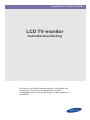 1
1
-
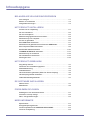 2
2
-
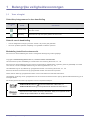 3
3
-
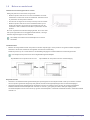 4
4
-
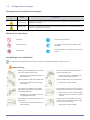 5
5
-
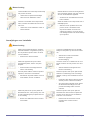 6
6
-
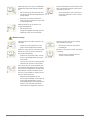 7
7
-
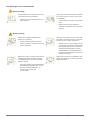 8
8
-
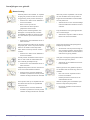 9
9
-
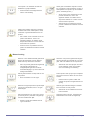 10
10
-
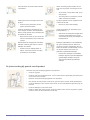 11
11
-
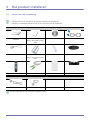 12
12
-
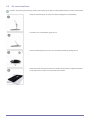 13
13
-
 14
14
-
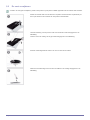 15
15
-
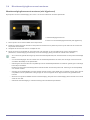 16
16
-
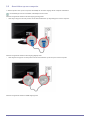 17
17
-
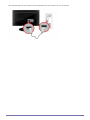 18
18
-
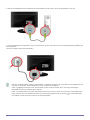 19
19
-
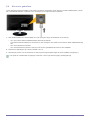 20
20
-
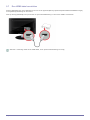 21
21
-
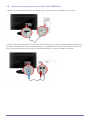 22
22
-
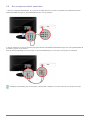 23
23
-
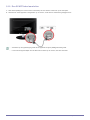 24
24
-
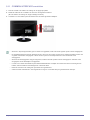 25
25
-
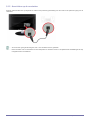 26
26
-
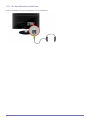 27
27
-
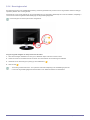 28
28
-
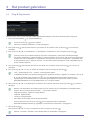 29
29
-
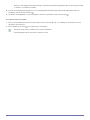 30
30
-
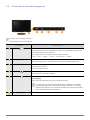 31
31
-
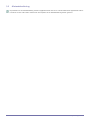 32
32
-
 33
33
-
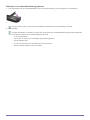 34
34
-
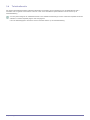 35
35
-
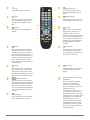 36
36
-
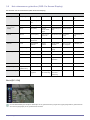 37
37
-
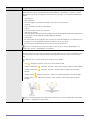 38
38
-
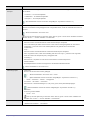 39
39
-
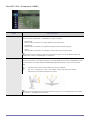 40
40
-
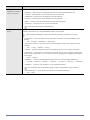 41
41
-
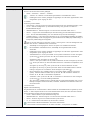 42
42
-
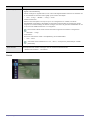 43
43
-
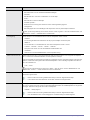 44
44
-
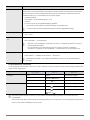 45
45
-
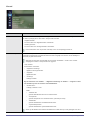 46
46
-
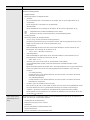 47
47
-
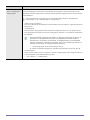 48
48
-
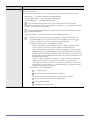 49
49
-
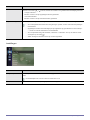 50
50
-
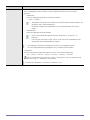 51
51
-
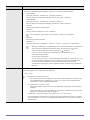 52
52
-
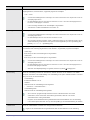 53
53
-
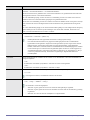 54
54
-
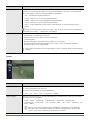 55
55
-
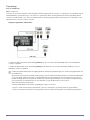 56
56
-
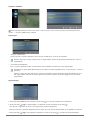 57
57
-
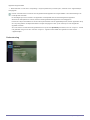 58
58
-
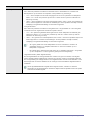 59
59
-
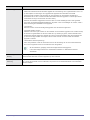 60
60
-
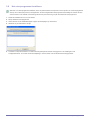 61
61
-
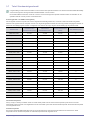 62
62
-
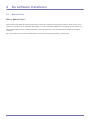 63
63
-
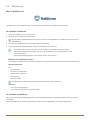 64
64
-
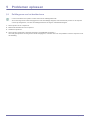 65
65
-
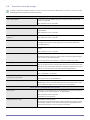 66
66
-
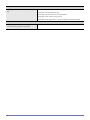 67
67
-
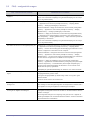 68
68
-
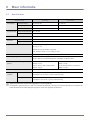 69
69
-
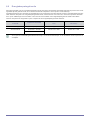 70
70
-
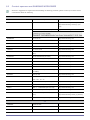 71
71
-
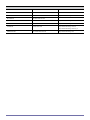 72
72
-
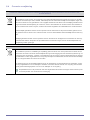 73
73